Page 1
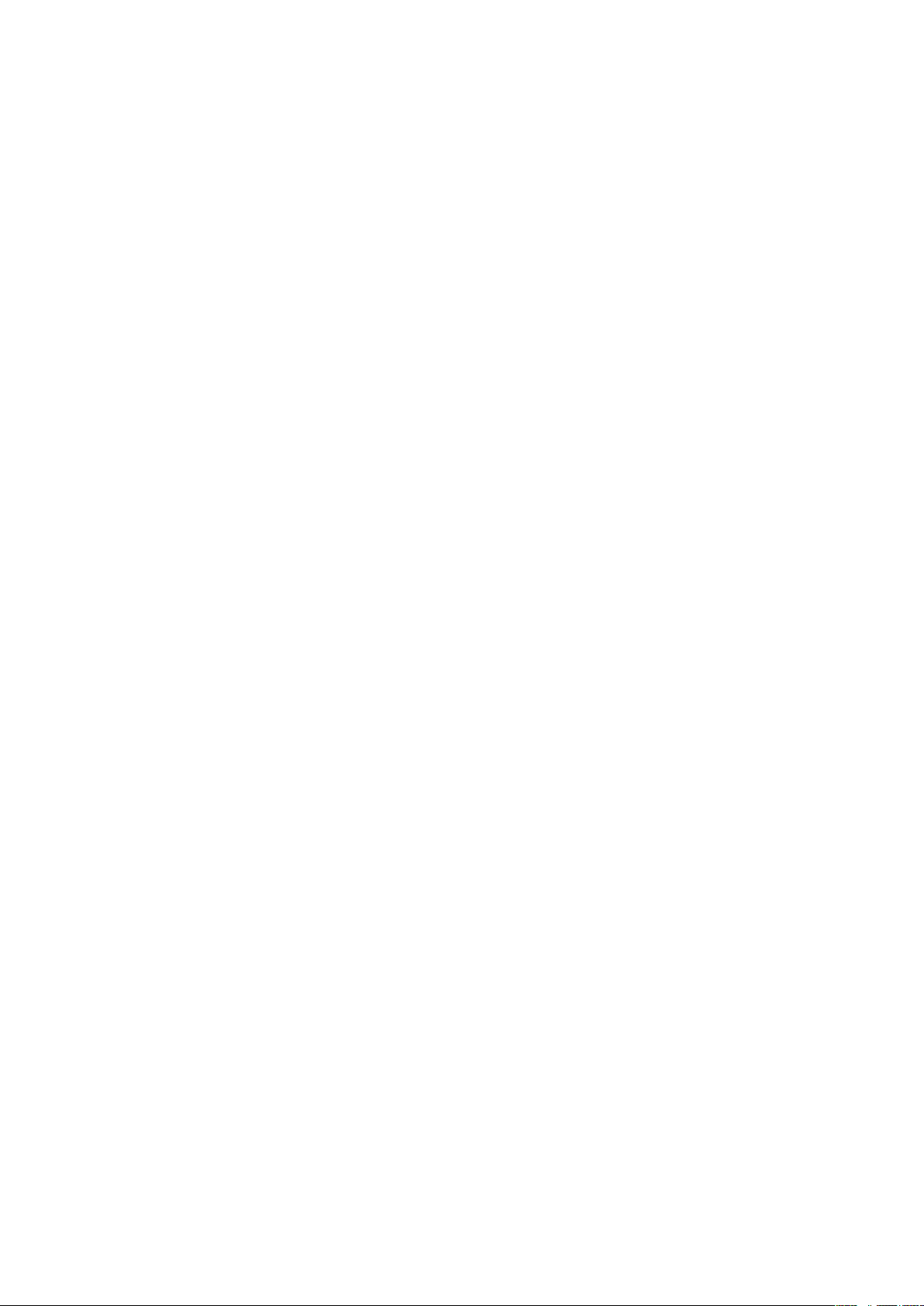
İçindekiler
Başlarken......................................................................................3
Montaj.................................................................................................3
Telefonu açma....................................................................................4
Yardım................................................................................................4
Pili şarj etme........................................................................................5
Telefona genel bakış............................................................................6
Ekran simgeleri....................................................................................7
Menüye bakış......................................................................................8
Dolaşım...............................................................................................9
Bellek................................................................................................10
Telefon dili ........................................................................................11
Metin girme.......................................................................................11
Arama..........................................................................................13
Çağrı yapma ve alma.........................................................................13
Kayıtlar .............................................................................................14
Hızlı arama........................................................................................17
Diğer arama özellikleri........................................................................17
Görüntüleme ..............................................................................21
Kamerayı kullanma............................................................................21
Diğer kamera özellikleri......................................................................22
Fotoğrafları görüntüleme ve etiketleme..............................................22
Fotoğrafları kullanma.........................................................................23
Fotoğraflar ile yapılabilecek işlemler...................................................23
İçeriği bir Web sitesine gönderme......................................................24
Fotoğrafları yazdırma.........................................................................25
Müzik ..........................................................................................26
Stereo portatif mikrofon kulaklık seti..................................................26
Müzik çalar........................................................................................26
PlayNow™........................................................................................27
TrackID™ .........................................................................................28
Online müzik ve video klipler..............................................................28
Video oynatıcı....................................................................................28
Radyo ..............................................................................................29
MusicDJ™........................................................................................29
Ses kaydetme ..................................................................................29
Bir içeriği aktarma ve yönetme.................................................31
Telefondaki bir içeriği yönetme..........................................................31
İçeriği diğer bir telefona gönderme....................................................31
Bir USB kablo kullanarak...................................................................31
1
Bu, ilgili yayının İnternet sürümüdür. © Sadece kişisel kullanım amacıyla yazdırılabilir.
Page 2
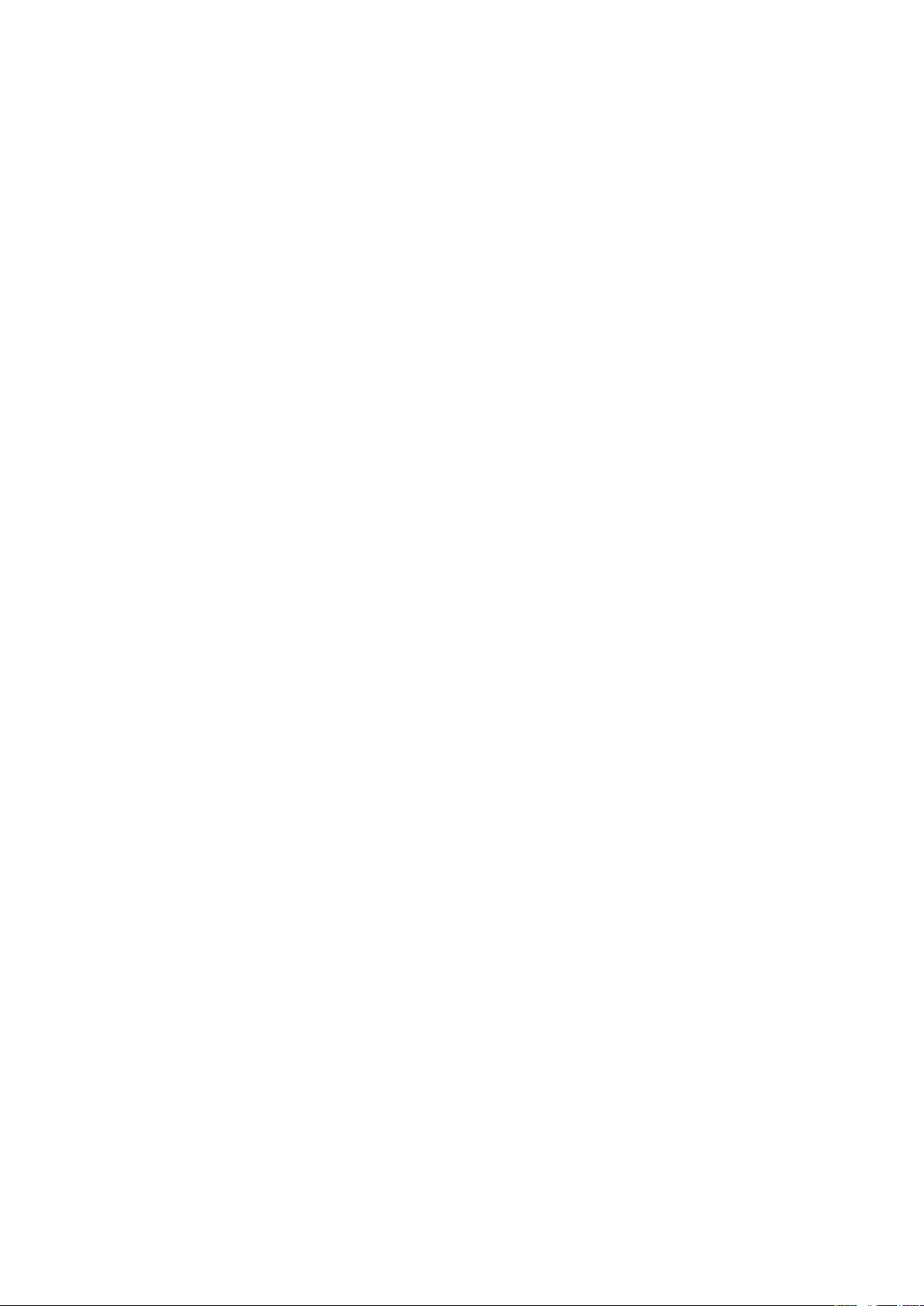
Bilgisayarınıza ve bilgisayarınızdan içerik aktarma..............................32
Telefon ismi.......................................................................................32
Bluetooth™ kablosuz teknolojiyi kullanma.........................................33
Yedekleme ve geri yükleme...............................................................34
Mesajlar.......................................................................................35
Metin mesajları ve resimli mesajlar.....................................................35
Sohbetler..........................................................................................36
Sesli mesajlar....................................................................................36
E-posta.............................................................................................36
Arkadaşlarım ....................................................................................38
İnternet .......................................................................................40
Bookmark’lar....................................................................................40
Geçmiş sayfaları................................................................................40
Diğer tarayıcı özellikleri.......................................................................40
İnternet’te güvenlik ve sertifikalar.......................................................41
Web veri kaynakları...........................................................................41
YouTube™........................................................................................42
Senkronizasyon..........................................................................44
Bilgisayar kullanarak senkronizasyon.................................................44
Bir İnternet servisini kullanarak senkronizasyon..................................44
Diğer özellikler............................................................................45
Uçuş modu.......................................................................................45
Update Service.................................................................................45
Konum servisleri................................................................................46
Alarmlar.............................................................................................46
Takvim..............................................................................................47
Notlar................................................................................................48
Görevler............................................................................................48
Profiller..............................................................................................48
Saat ve tarih......................................................................................48
Tema................................................................................................49
Ana menü düzeni..............................................................................49
Zil sesleri...........................................................................................49
Ekran doğrultusu...............................................................................49
Oyunlar.............................................................................................50
Uygulamalar......................................................................................50
Kilitler................................................................................................50
IMEI numarası...................................................................................52
Sorun giderme............................................................................53
Sık sorulan sorular.............................................................................53
Hata mesajları...................................................................................55
Dizin.............................................................................................57
2
Bu, ilgili yayının İnternet sürümüdür. © Sadece kişisel kullanım amacıyla yazdırılabilir.
Page 3
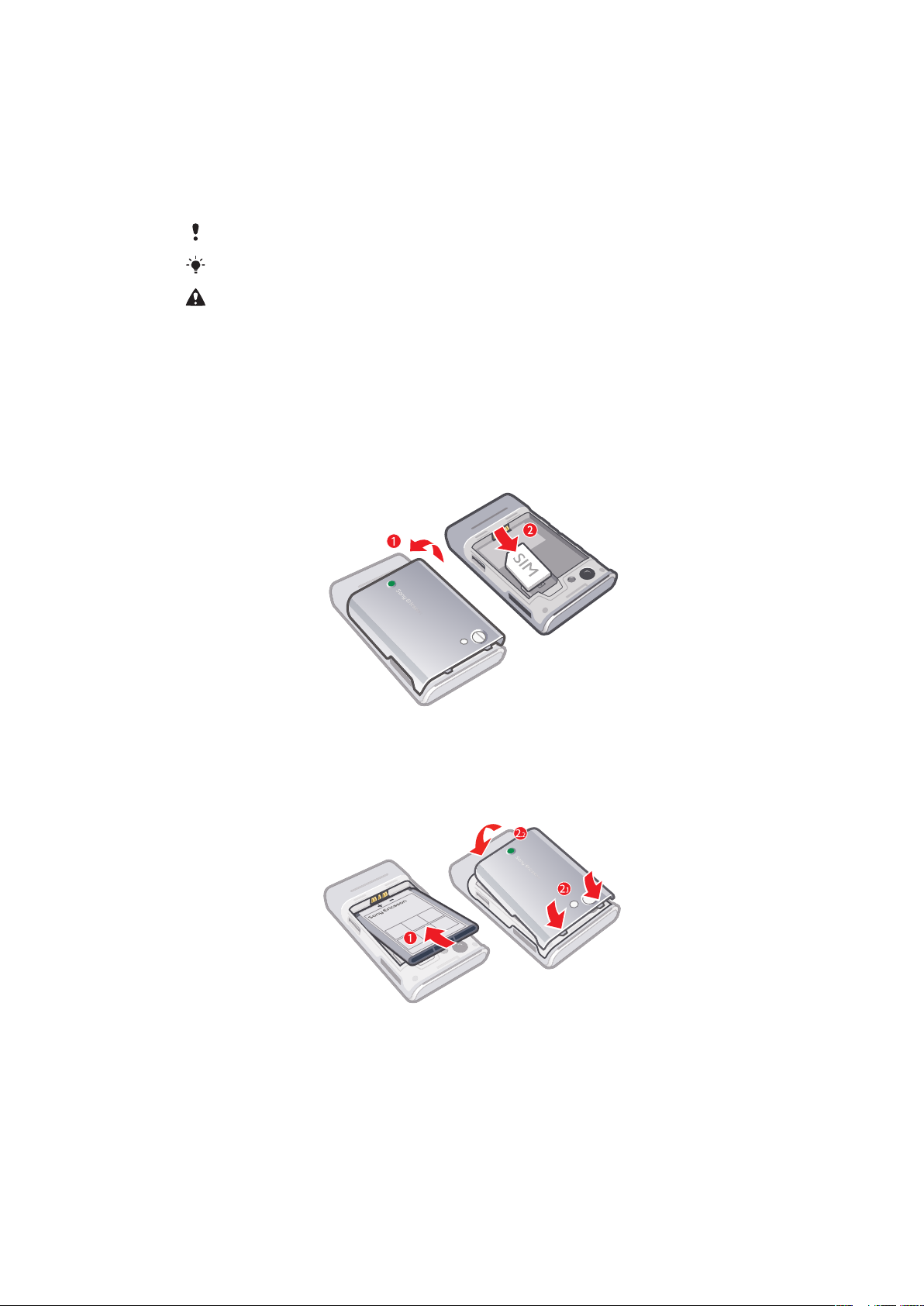
Başlarken
Belirtici semboller
Kullanma kılavuzunda şu semboller yer alabilir:
Not:
İpucu
Uyarı
>
Bu seçeneğe ulaşmak ve seçeneği seçmek için seçim tuşlarını veya dolaşım
tuşunu kullanın. Bkz. Dolaşım sayfa 9.
Montaj
Telefonunuzu kullanmaya başlamadan önce, bir SIM kart ve pili takmanız gerekmektedir.
SIM kartı takmak için:
1
Pil kapağını çıkartın.
2
SIM kartı, altın renkli temas yüzeyleri aşağı yöne bakacak şekilde yuvasına doğru
kaydırın.
Pili takmak için:
1
Pili, etiketli kısmı yukarı doğru gelecek ve temas noktaları birbirine bakacak şekilde
yerleştirin.
2
Pil kapağını takın.
3
Bu, ilgili yayının İnternet sürümüdür. © Sadece kişisel kullanım amacıyla yazdırılabilir.
Page 4
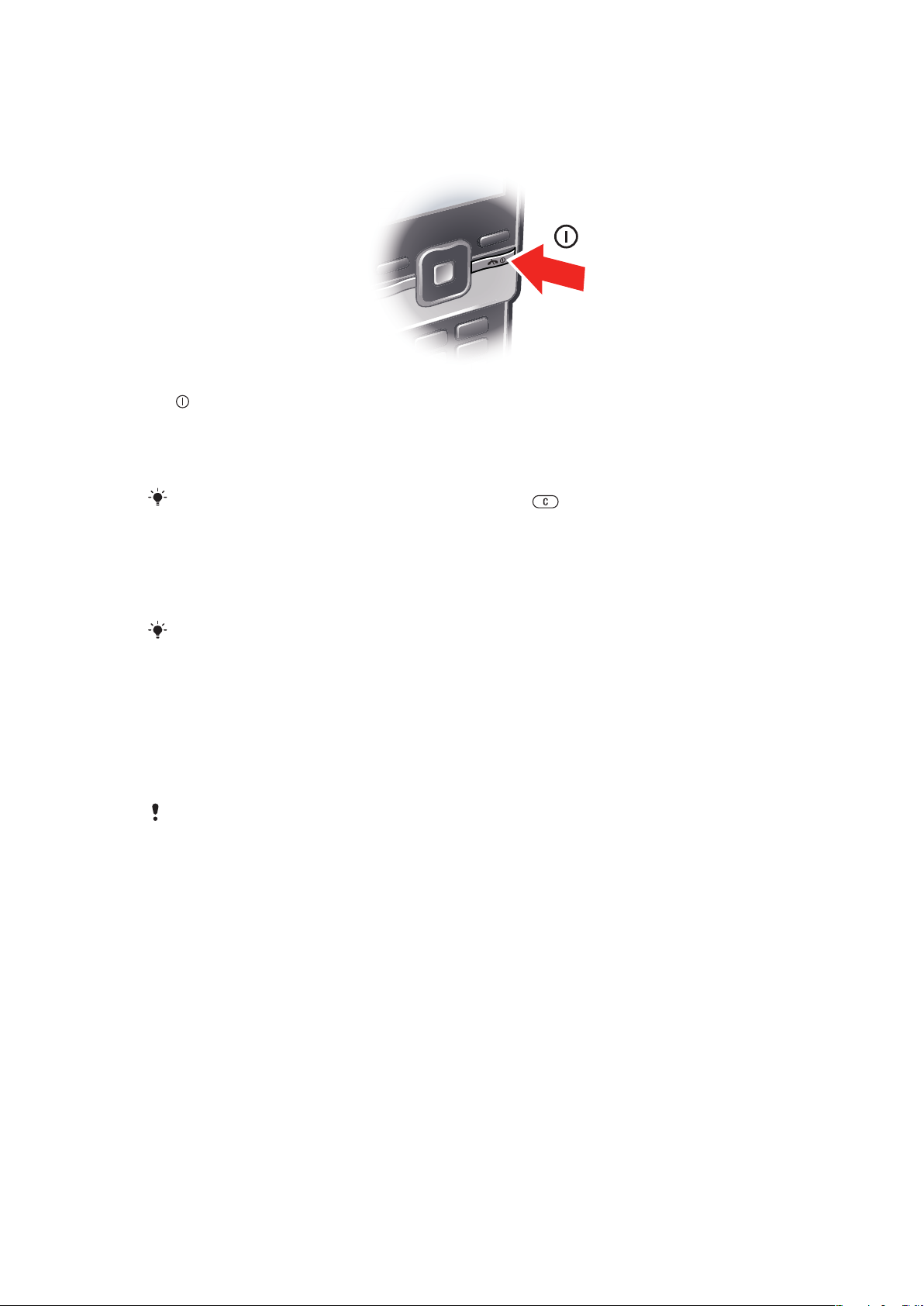
Telefonu açma
Telefonu açmak için:
1
tuşunu basılı tutun.
2
istenirse, SIM kart PIN'inizi (Kişisel Kimlik Numarası) girin ve Tamam seçeneğini
seçin.
3
Bir dil seçin.
4
Beliren talimatları izleyin.
PIN kodunuzu girerken yaptığınız hataları düzeltmek için
tuşuna basın.
SIM kart
Şebeke operatörünüzden aldığınız SIM (Abone Kimlik Modülü) kart, abonelik bilgilerinizi
içerir. SIM kartı takmadan veya çıkartmadan önce, her zaman telefonunuzu kapatın ve şarj
ünitesini çıkartın.
SIM kartı telefonunuzdan çıkartmadan önce SIM karttaki kayıtları kaydedebilirsiniz. Bkz. İsimleri
ve numaraları SIM karta kopyalamak için: sayfa 16.
PIN
Telefonunuzdaki servisleri ve fonksiyonları aktif hale getirmek için bir PIN (Kişisel Kimlik
Numarası) koduna ihtiyacınız vardır. PIN kodunuz şebeke operatörünüz tarafından sağlanır.
PIN kodunuzun başlangıcı, bir acil durum numarasının ilk hanesi ile aynı değilse, örneğin,
112 veya 911, her bir PIN kodu hanesi * şeklinde görüntülenir. PIN kodunu girmeden bir
acil durum numarasını görebilir ve bu numaralara çağrı yapabilirsiniz.
PIN'i arka arkaya üç defa hatalı girerseniz, SIM kart bloke olur. Bkz. SIM kart kilidi sayfa 50.
Bekleme modu
Telefonunuzu açtıktan ve PIN kodunuzu girdikten hemen sonra, ekranda şebeke
operatörünün ismi görüntülenir. Buna bekleme modu denir. Telefonunuz şimdi kullanıma
hazırdır.
Diğer şebekeleri kullanma
Ana şebekeniz (serbest dolaşım) haricinde çağrı yapma ve alma, mesajlaşma ve veri
aktarımı, örneğin, İnternet tabanlı servisler, ilave ücretlere tabi tutulabilir. Daha fazla bilgi için,
şebeke operatörünüze başvurun.
Yardım
Bu Kullanma kılavuzuna ek olarak, Özellik kılavuzlarına ve daha fazla bilgiye
www.sonyericsson.com/support adresinden ulaşabilirsiniz.
Telefonunuzda yardım ve yararlı bilgiler de bulunmaktadır.
4
Bu, ilgili yayının İnternet sürümüdür. © Sadece kişisel kullanım amacıyla yazdırılabilir.
Page 5
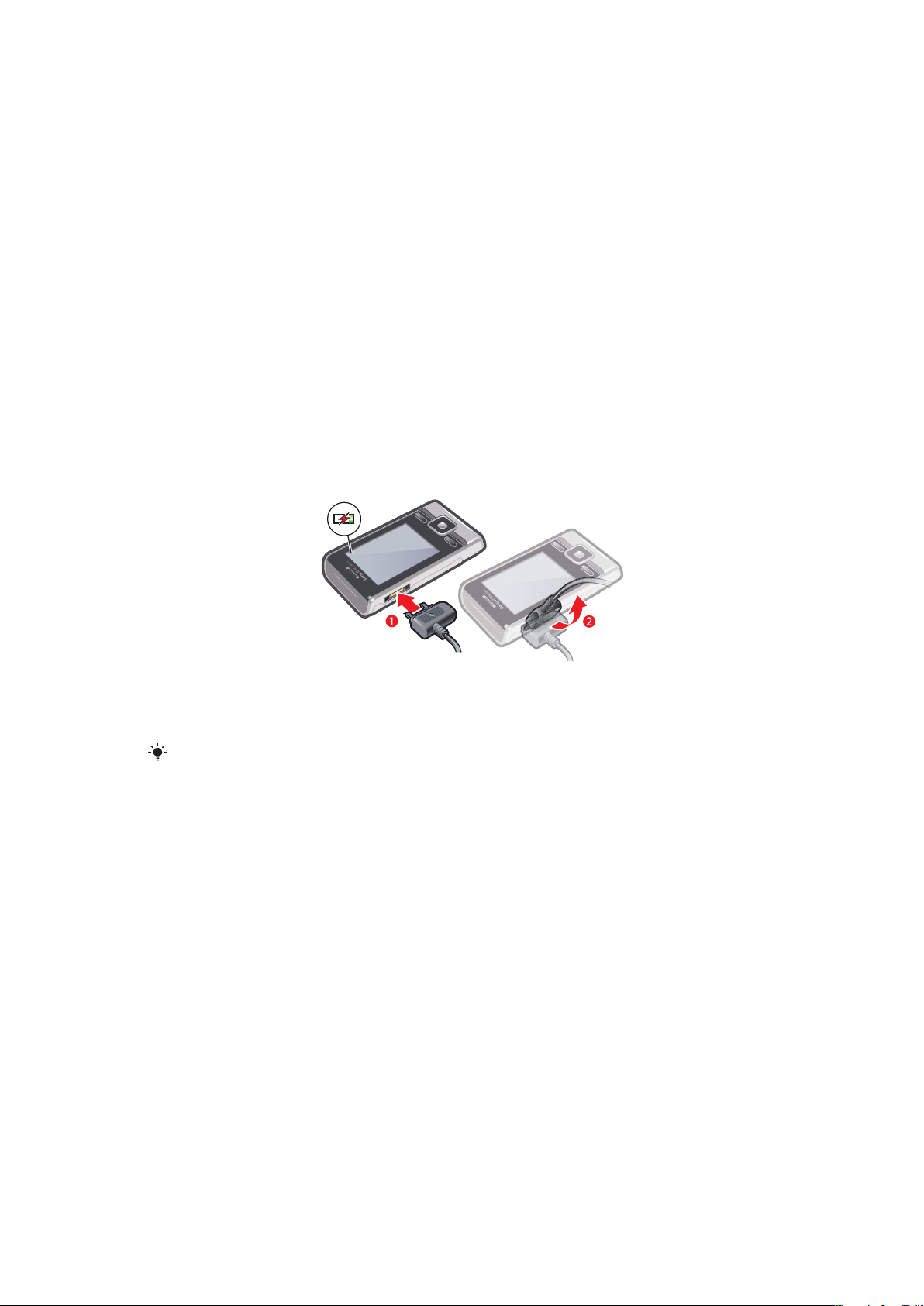
Kullanma kılavuzuna erişmek için:
•
Menü > Ayarlar > Yararlı bilgiler > Kullanma kılavuzu seçeneklerini seçin.
İpuçlarını ve hileleri görüntülemek için:
•
Menü > Ayarlar > Yararlı bilgiler > İpuçları ve hileler seçeneklerini seçin.
Fonksiyonlar hakkındaki bilgileri görüntülemek için:
•
Bir fonksiyona gelin, bilgi mevcutsa Bilgi seçeneğini seçin. Bazı durumlarda, Bilgi
seçeneği Sçnkler altında belirir.
Telefonun demosunu görüntülemek için:
•
Menü > Eğlence > Demo turu seçeneklerini seçin.
Telefon durumunu görüntülemek için:
•
Ses seviyesi tuşuna basın. Telefon, bellek ve pil bilgileri görüntülenir.
Pili şarj etme
Telefonu satın aldığınızda, pil kısmen şarj edilmiş durumdadır.
Pili şarj etmek için:
1
Şarj ünitesini telefona bağlayın. Pilin tam olarak şarj olması yaklaşık 2,5 saat sürer.
Ekranı görmek için bir tuşa basın.
2
Şarj ünitesini fişi yukarı yönde eğerek çıkartın.
Telefonunuzu şarj olurken kullanabilirsiniz. Pili dilediğiniz zaman ve 2,5 saatten daha uzun veya
daha kısa bir süre şarj edebilirsiniz. Şarj işlemini durdurmak, pile zarar vermez.
5
Bu, ilgili yayının İnternet sürümüdür. © Sadece kişisel kullanım amacıyla yazdırılabilir.
Page 6
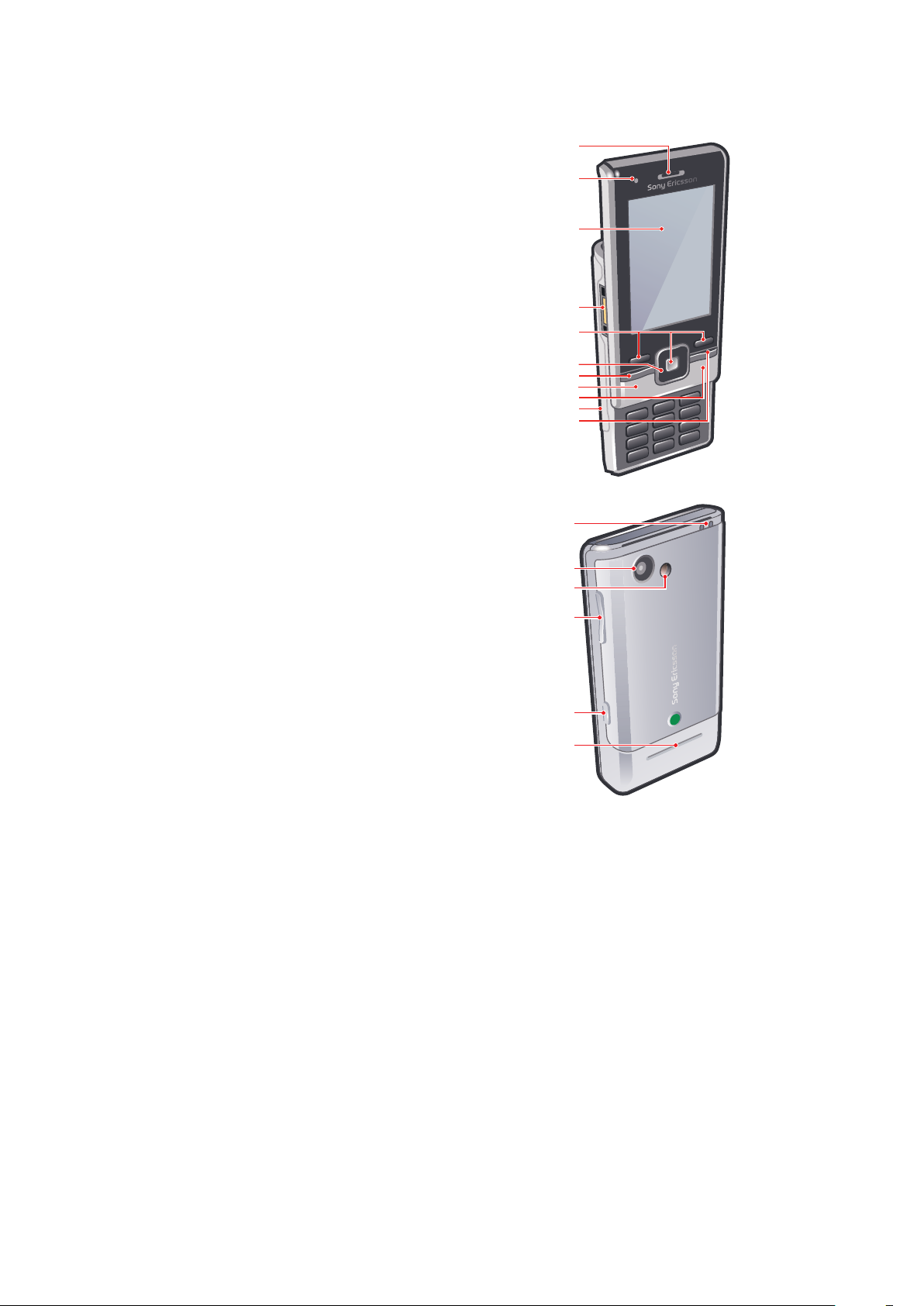
Telefona genel bakış
2
3
5
6
4
7
8
10
1
11
9
13
15
16
17
12
14
1 Ahize
2 Ekran ışığı sensörü
3 Ekran
4 Şarj ünitesi, handsfree ve USB kablo için bağlantı yuvası
5 Seçim tuşları
6 Dolaşım tuşu
7 Çağrı tuşu
8 Aktivite menüsü tuşu
9 C tuşu (Sil)
10 Bellek kartı yuvası (kapağın altında yer almaktadır)
11 Bitir tuşu, Açma/kapatma tuşu
12 Kayış yuvası
13 Ana kamera
14 Kamera ışığı
15 Ses seviyesi, dijital yaklaştırma tuşları
16 Kamera tuşu
17 Hoparlör
6
Bu, ilgili yayının İnternet sürümüdür. © Sadece kişisel kullanım amacıyla yazdırılabilir.
Page 7
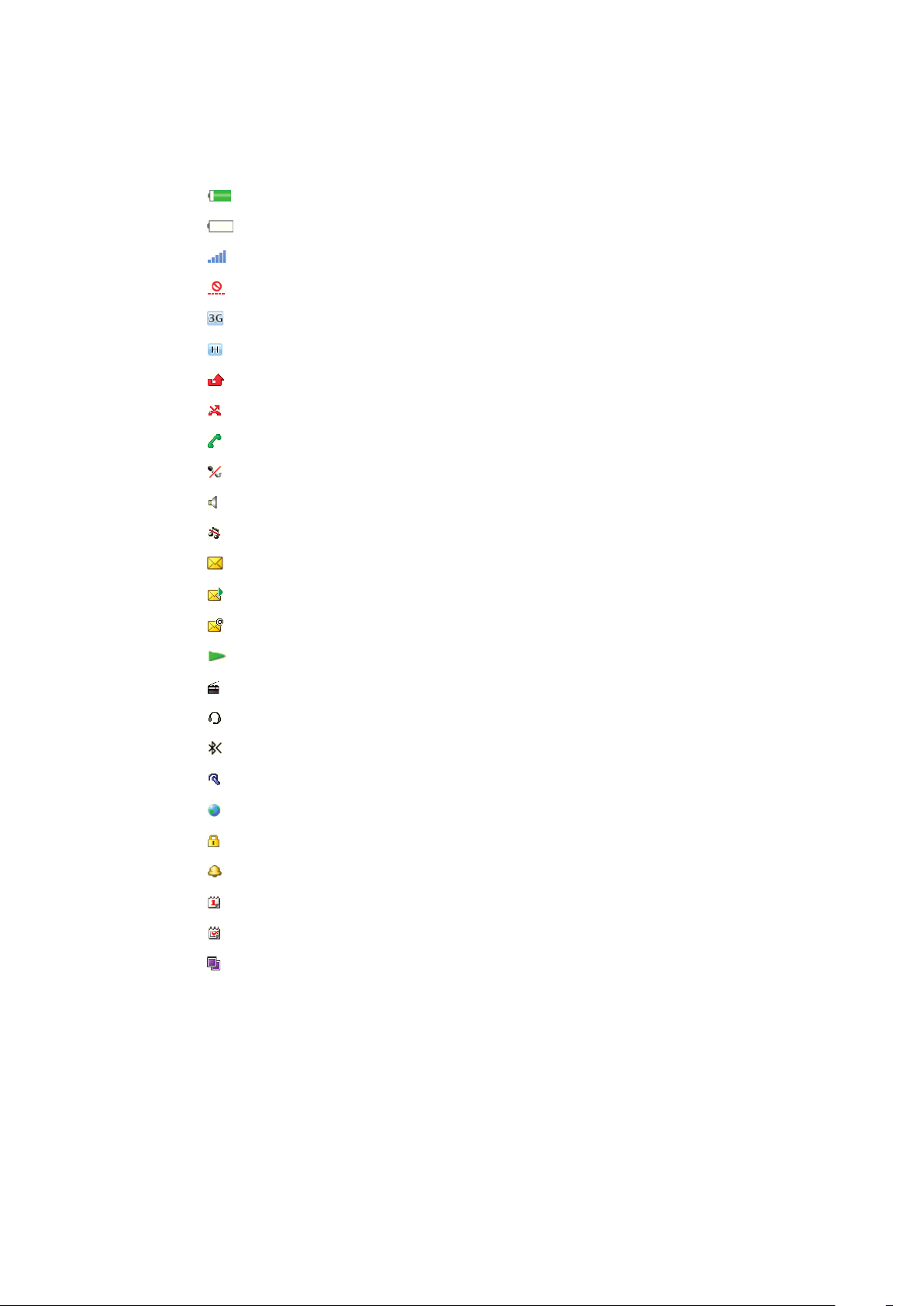
Ekran simgeleri
Aşağıdaki simgeler ekranın üzerinde görüntülenebilir
Simge Açıklama
Pii tam şarj edilmiş durumda
Pilin şarj edilmesi gerekiyor
Şebeke kapsama alanı güçlü
Şebeke kapsama alanı yok (uçuş modunda da gösterilir)
3G şebekesi mevcut
UMTS HSPA şebekesi mevcut
Cevapsız çağrılar
Yönlendirilen çağrılar
Devam eden çağrı
Mikrofon sessiz
Hoparlör açık
Telefonunuz sessiz modda
Yeni metin mesajı
Yeni multimedya mesajı
Yeni e-posta
Müzik çalar oynatılıyor
Radyo çalıyor
Bir mikrofon kulaklık seti bağlı
Bluetooth fonksiyonu aktif
Bir Bluetooth kulaklığı takılı durumda
Telefon internet'e bağlı
Güvenli web sitesi
Bir alarm aktif
Randevu uyarıcı
Görev uyarıcı
Bir Java uygulaması aktif
7
Bu, ilgili yayının İnternet sürümüdür. © Sadece kişisel kullanım amacıyla yazdırılabilir.
Page 8
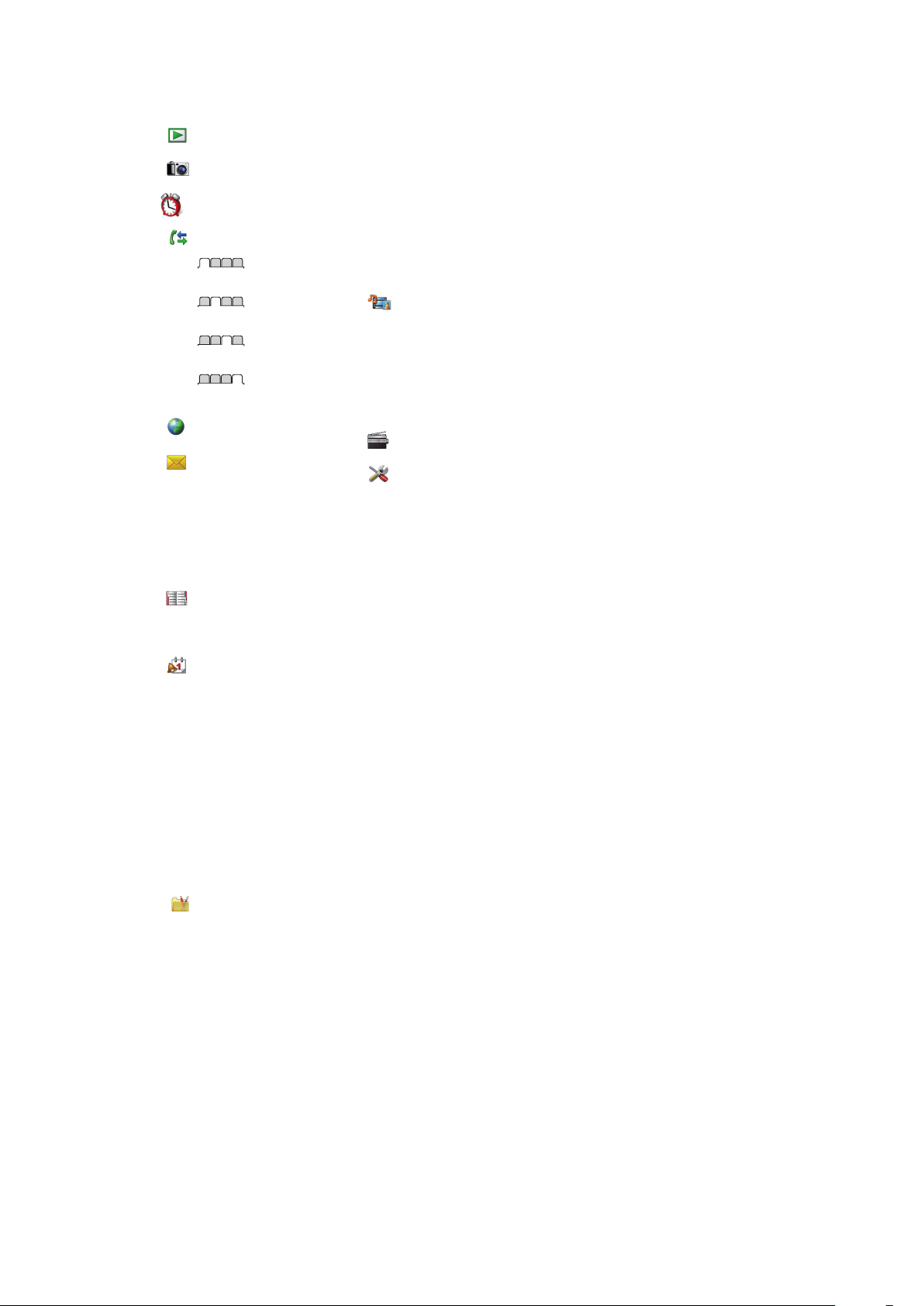
Menüye bakış*
PlayNow™
Kamera
Alarmlar
Çağrılar**
Tüm çağrılar
Cevaplanan
Arananlar
Cevapsız
İnternet
Mesajlar
Yeni mesaj yaz
Gelenler/Sohbetler
Mesajlar
E-posta
Arkadaşlarım
Sesli mesajı ara
Kayıtlar
Kendim
Yeni kayıt
Ajanda
Dosya yöneticisi **
Uygulamalar
Video çağrısı
Takvim
Görevler
Notlar
Senkronizasyon
Zaman sayacı
Kronometre
Işık
Hesap makinesi
Kod belleği
Eğlence
Online servisler
TrackID™
Konum servisleri
Oyunlar
VideoDJ™
PhotoDJ™
MusicDJ™
Uzaktan kumanda
Ses kaydı
Demo turu
Medya
Fotoğraf
Müzik
Video
Oyunlar
Web veri kaynakları
Ayarlar
Radyo
Ayarlar
Genel
Profiller
Saat ve tarih
Dil
Güncelleme servisi
Sesle kontrol
Yeni etkinlikler
Kısayollar
Uçuş modu
Güvenlik
Kolay kullanılabilirlik
Telefon durumu
Fabrika ayarları
Sesler ve uyarılar
Zil sesi seviyesi
Zil sesi
Sessiz mod
Artan zil sesi
Titreşimli uyarı
Mesaj uyarısı
Tuş sesi
Ekran
Duvar kağıdı
Ana menü düzeni
Tema
Başlangıç ekranı
Ekran koruyucu
Saat boyutu
Parlaklık
Hat ismini düzenle
Çağrılar
Hızlı arama
Akıllı arama
Çağrı yönlendirme
Hat 2'ye geç
Çağrıları düzenle
Zaman ve ücret
No. göster / gizle
Handsfree
Kapak ile cevap
Çağ. bitirm. iç. kapat
Bağlantı
Bluetooth
USB
Telefon ismi
Senkronizasyon
Cihaz yönetimi
Mobil şebekeler
Data iletişimi
İnternet ayarları
Akış seçenekleri
Mesaj ayarları
SIP ayarları
Aksesuarlar
Yararlı bilgiler
Kullanma kılavuzu
Ayarları indir
Temel ayarlar
İpuçları ve hileler
* Bazı menüler operatöre,
şebekeye ve aboneliğe bağlıdır.
** Alt menülerdeki sekmeler
arasında dolaşmak için dolaşım
tuşunu kullanabilirsiniz. Daha
fazla bilgi için, bkz.
sayfa 9.
Dolaşım
8
Bu, ilgili yayının İnternet sürümüdür. © Sadece kişisel kullanım amacıyla yazdırılabilir.
Page 9
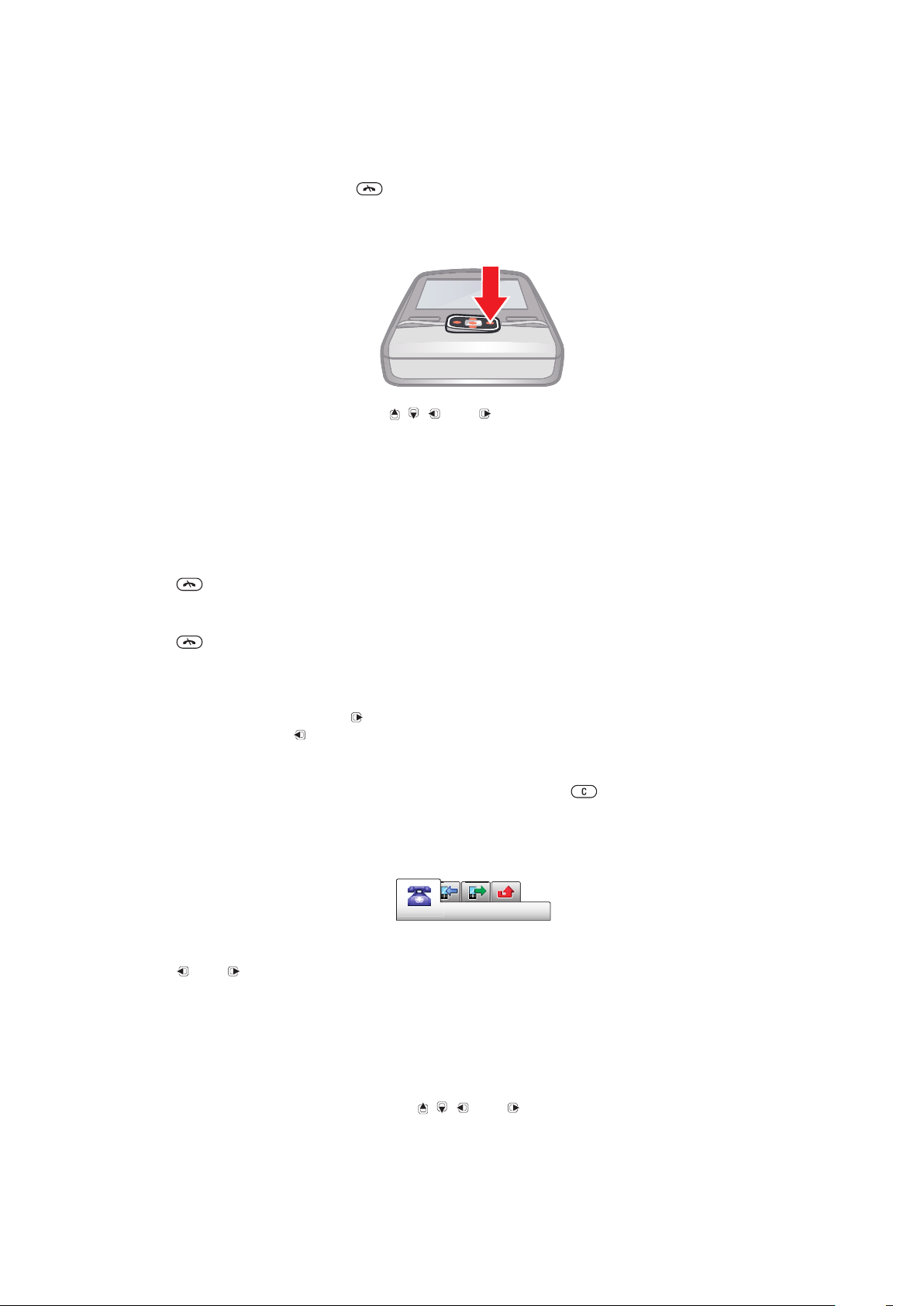
Dolaşım
Ana menüye erişmek için:
•
Ekranda Menü belirdiğinde, orta seçim tuşuna basarak Menü seçeneğini seçin.
•
Ekranda Menü belirmezse, tuşuna basın ve ardından orta seçim tuşuna basarak
Menü seçeneğini seçin.
Telefon menülerinde dolaşmak için:
•
Menüler arasında dolaşmak için , , veya dolaşım tuşuna basın.
Ekran üzerindeki işlemleri seçmek için:
•
Sol, orta veya sağ seçim tuşuna basın.
Bir öğeye ait seçenekleri görüntülemek için:
•
Sçnkler seçeneğini seçerek, örneğin, öğeyi düzenleyin.
Bir fonksiyonu sonlandırmak için:
•
•
1
2
3
•
tuşuna basın.
Bekleme moduna dönmek için:
tuşuna basın.
Medya dosyalarınız arasında dolaşmak için:
Menü > Medya seçeneklerini seçin.
Bir menü öğesine gelin ve tuşuna basın.
Geri dönmek için tuşuna basın.
Öğeleri silmek için:
Numaralar, harfler, resimler ve sesler gibi öğeleri silmek için tuşuna basın.
Sekmeler
Sekmeler mevcut olabilir. Örneğin, Çağrılar sekmelere sahiptir.
Sekmeler arasında dolaşmak için:
•
veya dolaşım tuşuna basın.
Kısayollar
Bekleme modunda fonksiyonlara doğrudan gitmek için tuş takımı kısayollarını
kullanabilirsiniz.
Dolaşım tuşu kısayollarını kullanmak için:
•
Bir fonksiyona doğrudan gitmek için , , veya tuşuna basın.
9
Bu, ilgili yayının İnternet sürümüdür. © Sadece kişisel kullanım amacıyla yazdırılabilir.
Page 10
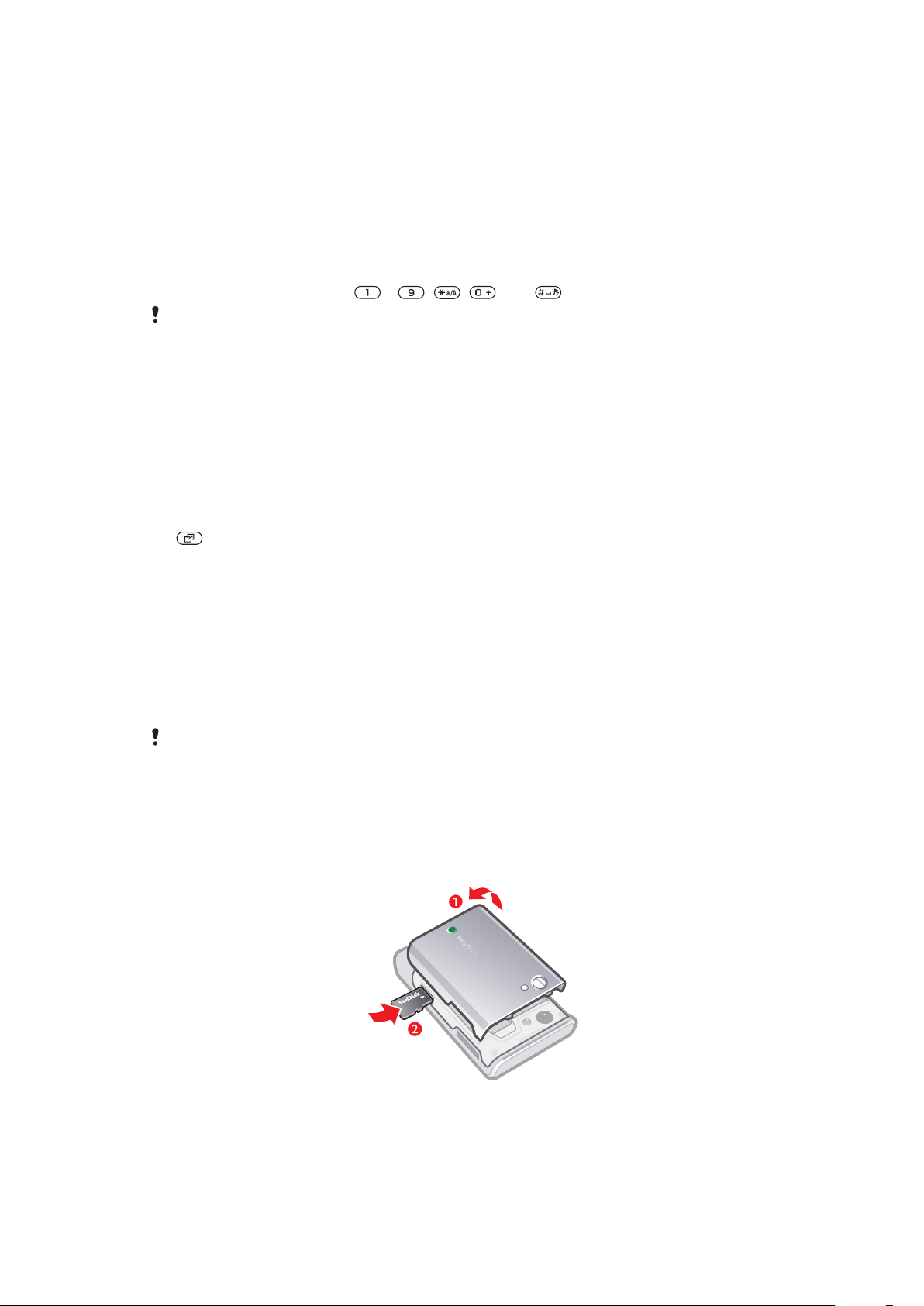
Dolaşım tuşu kısayolunu düzenlemek için:
1
Menü > Ayarlar > Genel > Kısayollar seçeneklerini seçin.
2
Bir seçeneğe gelin ve Düzenle seçeneğini seçin.
3
Bir menü seçeneğine gelin ve Kısayol seçeneğini seçin.
Ana menü kısayolları
Menü numaralandırma sol üst simgeden başlar ve çapraz yönde ve ardından sıra sıra aşağı
yönde devam eder.
Bir ana menü öğesine doğrudan gitmek için:
•
Menü seçeneğini seçin ve – , , veya tuşuna basın.
Ana menü düzeni seçeneği Izgara olarak ayarlanmalıdır. Bkz. Ana menünün düzenini değiştirmek
için: sayfa 49.
Aktivite menüsü
Aktivite menüsü aşağıdakilere hızlı erişim sağlar:
•
Yeni etkinlikl. – cevapsız çağrılar ve yeni mesajlar.
•
Çalışan uygula. – arka planda yürütülen uygulamalar.
•
Kısayollarım – fonksiyonlara hızlı erişim sağlamak için sık kullandığınız fonksiyonları ekleyin.
•
İnternet – İnternet’e hızlı erişim.
Aktivite menüsünü açmak için:
•
tuşuna basın.
Bellek
Bellek kartındaki içeriği, telefon belleğine ve SIM karta kaydedebilirsiniz. Bir bellek kartı takılı
ise, fotoğraflar ve müzik otomatik olarak bellek kartına kaydedilir. Değilse, veya bellek kartı
dolu ise, fotoğraflar ve müzik telefon belleğine kaydedilir. Mesajlar ve kayıtlar telefon
belleğine kaydedilir, ancak bu öğeleri SIM karta da kaydedebilirsiniz.
Bellek kartı
Bellek kartını ayrı satın almanız gerekebilir.
Telefonunuz, telefonunuza daha fazla saklama alanı ekleyen microSD™ belllek kartını
destekler. Ayrıca, diğer uyumlu cihazlarla taşınabilir bellek kartı olarak da kullanılabilir.
Herhangi bir içeriği bellek kartına ve telefon belleğine kaydedebilirsiniz. Bkz. Telefondaki bir
içeriği yönetme sayfa 31.
Bir bellek kartı takmak için:
•
Pil kapağını çıkartın ve bellek kartını, altın renkli temas yüzeyleri aşağı yöne bakacak
şekilde yerleştirin.
10
Bu, ilgili yayının İnternet sürümüdür. © Sadece kişisel kullanım amacıyla yazdırılabilir.
Page 11
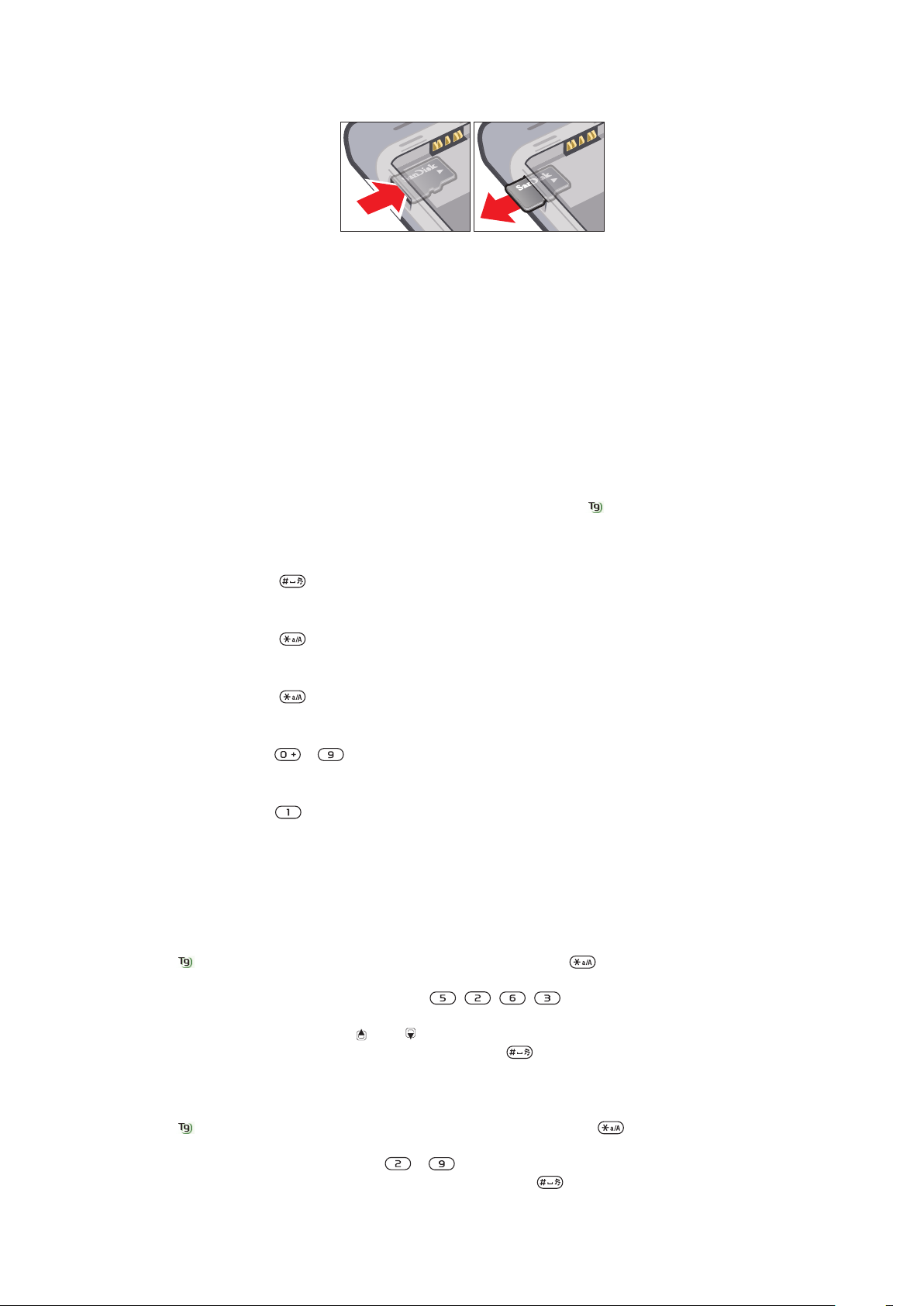
Bellek kartını çıkartmak için:
•
Pil kapağını çıkartın ve bellek kartının köşesine basarak kartı serbest bırakın ve
çıkartın.
Telefon dili
Telefonunuzda kullanmak üzere bir dil seçebilirsiniz.
Telefon dilini değiştirmek için:
1
Menü > Ayarlar > Genel > Dil > Telefon dili seçeneklerini seçin.
2
Bir seçeneği seçin.
Metin girme
Metin girmek için normal metin girişini veya T9™ı Metin Girişi'ni
Giriş yöntemi dahili bir sözlük kullanır.
Yazı dilini değiştirmek için:
•
Metin girerken, tuşunu basılı tutun.
Metin girişi yöntemini değiştirmek için:
•
Metin girerken, tuşunu basılı tutun.
Büyük ve küçük harfler arasında geçiş yapmak için:
•
Metin girerken, tuşuna basın.
Sayı girmek için:
•
Metin girerken – tuşlarını basılı tutun.
Nokta ve virgül girmek için:
•
Metin girerken tuşuna basın.
Bir sembol girmek için:
1
Metin girerken Sçnkler > Sembol ekle seçeneklerini seçin.
2
Bir sembole gelin ve Ekle seçeneğini seçin.
T9™ Metin Girişini kullanarak metin girmek için:
1
Örneğin, Menü > Mesajlar > Yeni mesaj yaz > Mesaj seçeneklerini seçin.
2
simgesi belirmezse, T9 Metin Girişine geçiş yapmak için tuşunu basılı tutun.
3
İstediğiniz harf tuşun üzerindeki ilk harf olmasa da, her tuşa sadece bir defa basın.
Örneğin, “Jane” kelimesini yazmak için , , , tuşlarına basın. Önerilere
bakmadan önce tüm kelimeyi yazın.
4
Önerileri görüntülemek için veya tuşunu kullanın.
5
Bir öneriyi kabul etmek ve bir boşluk eklemek için
tuşuna basın.
kullanabilirsiniz. T9 Metin
Normal metin girişinii kullanarak metin girmek için:
1
Örneğin, Menü > Mesajlar > Yeni mesaj yaz > Mesaj seçeneklerini seçin.
2
simgesi belirmezse, normal metin girişine geçiş yapmak için tuşunu basılı
tutun.
3
İstenilen harf belirinceye kadar, – tuşlarına arka arkaya basın.
4
Kelime yazıldıktan sonra ardından boşluk eklemek için
11
Bu, ilgili yayının İnternet sürümüdür. © Sadece kişisel kullanım amacıyla yazdırılabilir.
tuşuna basın.
Page 12
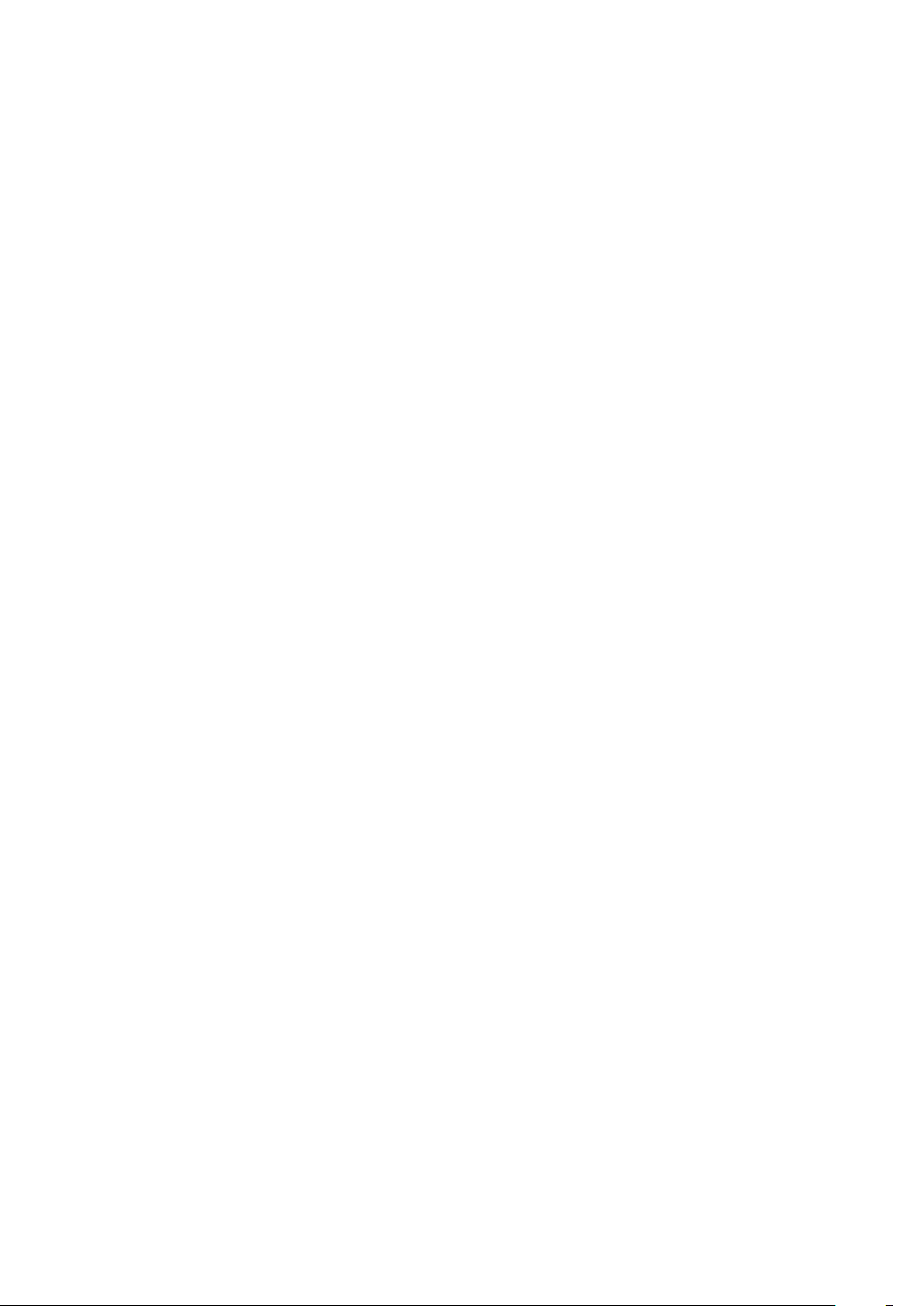
Dahili sözlüğe kelimeler eklemek için:
1
T9 Metin Girişini kullanarak metin girerken Sçnkler > Kelimeyi hecele seçeneklerini
seçin.
2
Normal metin girişini kullanarak kelimeyi yazın ve Ekle seçeneğini seçin.
12
Bu, ilgili yayının İnternet sürümüdür. © Sadece kişisel kullanım amacıyla yazdırılabilir.
Page 13
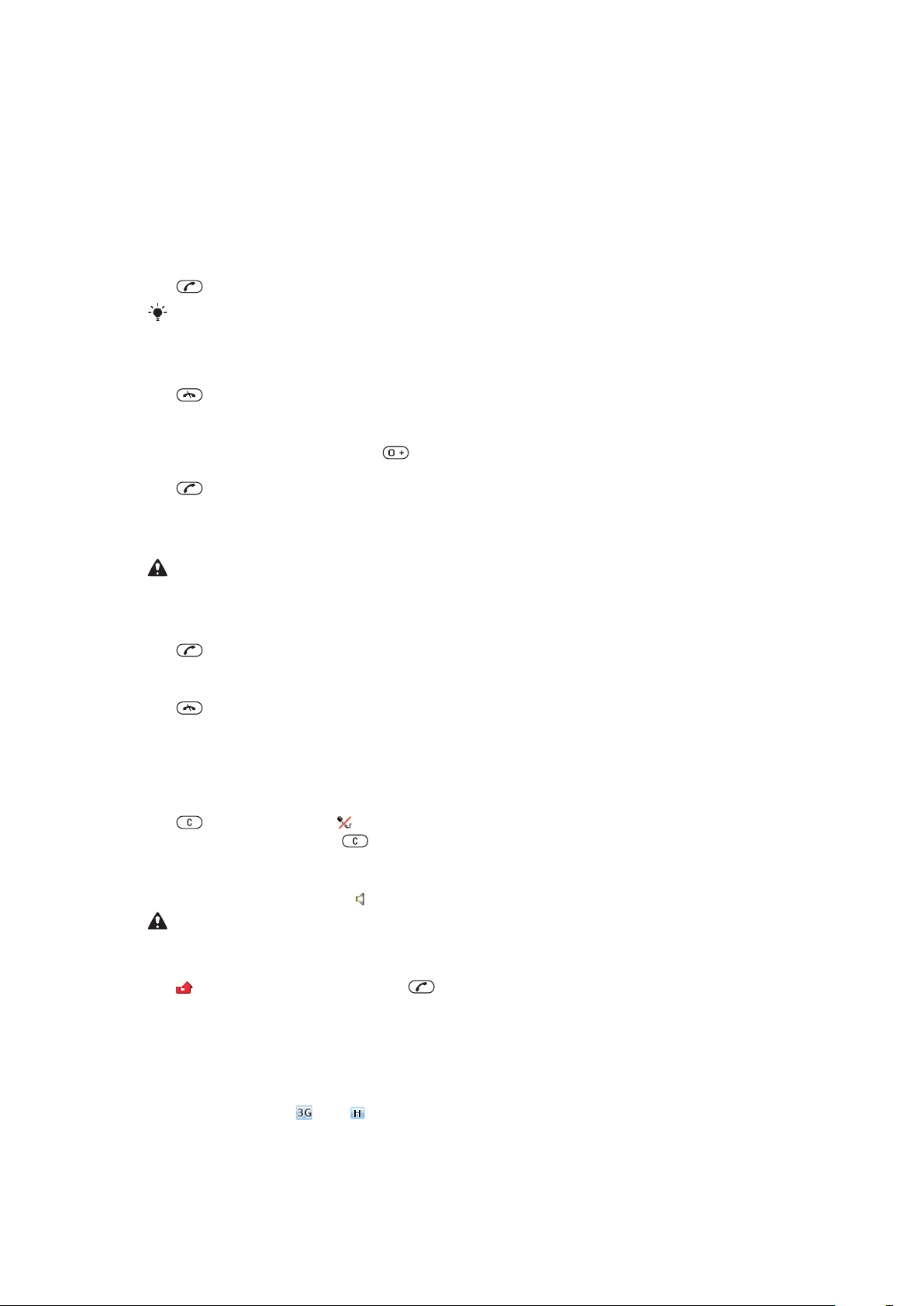
Arama
Çağrı yapma ve alma
Arama yapmak için telefonunuzu açık konuma getirmeli ve bir şebeke kapsama alanı içinde
olmalısınız.
Çağrı yapmak için:
1
Bir telefon numarası girin (gerekirse uluslar arası ülke kodu ve alan kodu ile birlikte).
2
•
1
2
3
•
tuşuna basın.
Kayıtlar ve çağrı listesi içindeki numaraları arayabilirsiniz. Bkz. Kayıtlar sayfa 14, ve Çağrı
listesi sayfa 14.
Çağrıyı bitirmek için:
tuşuna basın.
Uluslararası çağrı yapmak için:
Bir “+” işareti belirinceye kadar tuşunu basılı tutun.
Ülke kodunu, alana kodunu (baştaki sıfır olmadan) ve telefon numarasını girin.
tuşuna basın.
Numarayı tekrar aramak için:
Tekrar dene? mesajı belirdiğinde Evet seçeneğini seçin.
Beklerken telefonunuzu doğrudan kulağınıza tutmayın. Çağrı bağlandığında, telefon yüksek sesli
bir sinyal verir.
Çağrıyı cevaplamak için:
•
•
•
1
2
•
•
tuşuna basın.
Çağrıyı reddetmek için:
tuşuna basın.
Çağrı sırasında ahizenin ses seviyesini değiştirmek için:
Ses seviyesi tuşuna yukarı veya aşağı yönde basın.
Mikrofonun sesini bir çağrı sırasında kapatmak (sessiz) için:
tuşunu basılı tutun. belirir.
Devam etmek için tekrar tuşunu basılı tutun.
Çağrı sırasında hoparlörü açmak için:
Hprl. aç seçeneğini seçin.
Hoparlörü kullanırken, telefonu kulağınıza tutmayın. Bu, kulağınıza zarar verebilir.
Cevapsız çağrıları bekleme modunda görüntülemek için:
belirir. Çağrı listesini açmak için tuşuna basın.
belirir.
Video çağrısı
Video çağrısı sırasında, ana kameradan video paylaşabilirsiniz.
Video çağrıları yapmadan önce
3G (UMTS) servisi veya belirdiğinde kullanılabilir. Bir video çağrısı yapmak için, çağrıya
katılan her iki tarafın da 3G (UMTS) servisini ve 3G (UMTS) kapsama alanını destekleyen bir
3G (UMTS) telefon aboneliğinin olması gerekmektedir.
13
Bu, ilgili yayının İnternet sürümüdür. © Sadece kişisel kullanım amacıyla yazdırılabilir.
Page 14
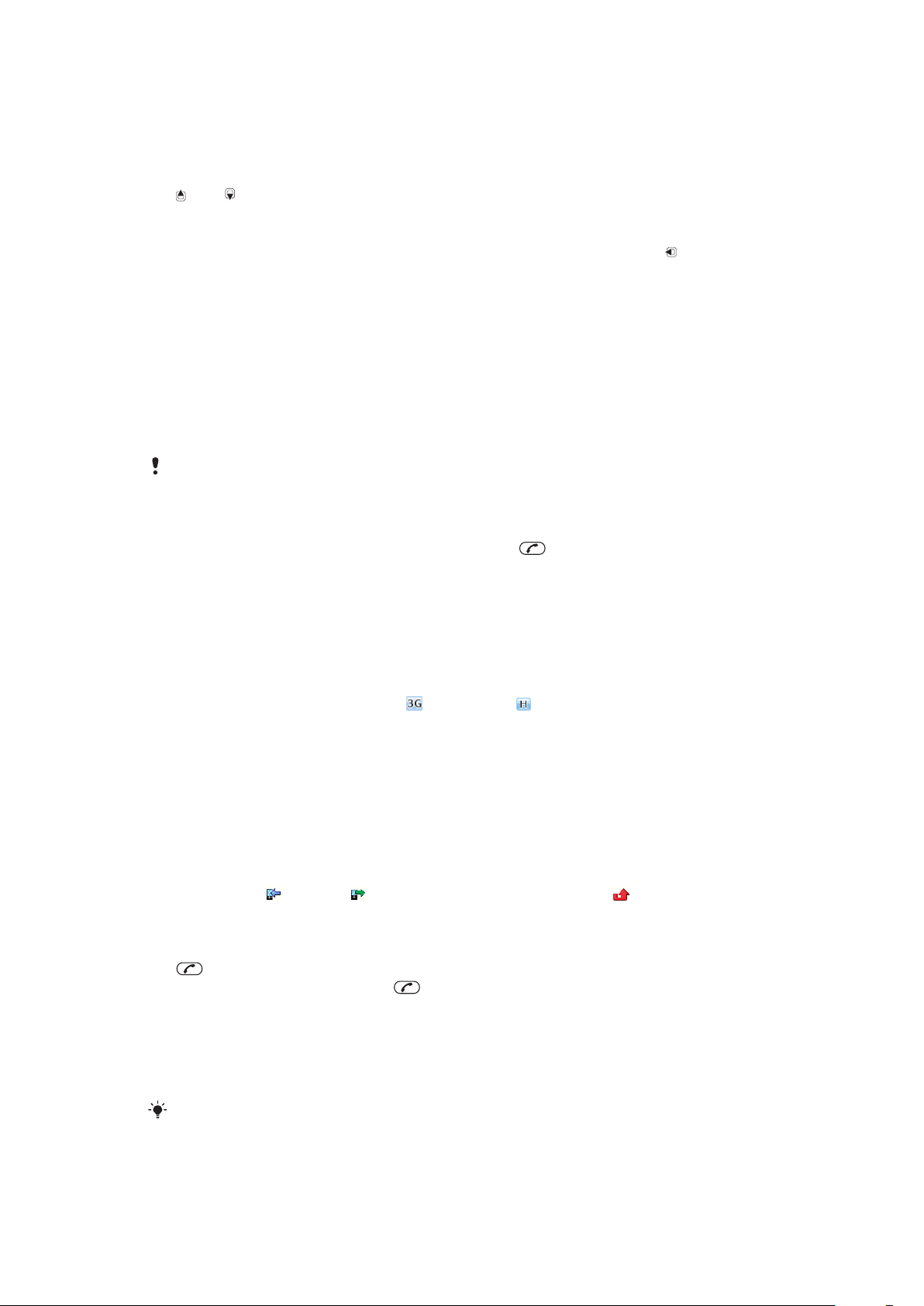
Video çağrısı yapmak için:
1
Bir telefon numarası girin (gerekirse uluslar arası ülke kodu ve alan kodu ile birlikte).
2
Sçnkler > Video çağrısı yap seçeneklerini seçin.
Yapılan bir video çağrısı ile yaklaştırma özelliğini kullanmak için:
•
veya tuşuna basın.
Video çağrısı sırasında fotoğraf ve video paylaşmak için:
1
Video çağrısı sırasında video paylaşımı modu sekmesine geçiş yapmak için tuşuna
basın.
2
Bir video klibe veya fotoğrafa gidin ve Paylaş seçeneğini seçin.
Video çağrısı seçeneklerini görüntülemek için:
•
Çağrı sırasında, Sçnkler seçeneğini seçin.
Acil durum çağrıları
Telefonunuz, uluslararası acil durum numaraları, örneğin 112’yi veya 911’i destekler. Bu
numaraları normalde herhangi bir ülkede, bir şebeke kapsama alanı içinde olmanız halinde,
SIM kart takılı olsun veya olmasın acil durum çağrısı yapmak için kullanılabilirsiniz.
Bazı ülkelerde, farklı acil durum numaraları kullanılabilir. Şebeke operatörünüz bu nedenle SIM
kartınıza, ilave yerel acil durum numaraları kaydetmiş olabilir.
Acil durum çağrısı yapmak için:
•
112’yi (uluslararası acil durum numarası) tuşlayın ve tuşuna basın.
Yerel acil durum numaralarınızı görüntülemek için:
1
Menü > Kayıtlar seçeneklerini seçin.
2
Yeni kayıt sekmesine gelin ve Sçnkler > Özel numaralar > Acil çağrı numaraları
seçeneklerini seçin.
Şebekeler
Telefonunuz otomatik olarak GSM
bağlı olarak geçiş yapar. Bazı şebeke operatörleri şebekeler arasında manuel olarak geçiş
yapmanıza izin verir.
Şebekeler arasında manuel olarak geçiş yapmak için:
1
Menü > Ayarlar > Bağlantı > Mobil şebekeler > GSM/3G şebekeleri seçeneklerini
seçin.
2
Bir seçeneği seçin.
(UMTS) veya şebekeleri arasında kullanılabilirliğe
Çağrı listesi
Cevaplanmış , aranmış ve cevaplanmamış veya reddedilmiş çağrılarla ilgili bilgileri
görüntüleyebilirsiniz.
Çağrı listesinden bir numarayı aramak için:
1
2
tuşuna basın ve bir sekmeye gelin.
Bir isme veya numaraya gelin ve
tuşuna basın.
Kayıtlar
İsimleri, telefon numaralarını ve kişisel bilgilerinizi Kayıtlar içine kaydedebilirsiniz. Bilgiler
telefon belleğine veya SIM karta kaydedilebilir.
Kayıtlarınızı
Sony Ericsson PC Suite’i kullanarak senkronize edebilirsiniz.
14
Bu, ilgili yayının İnternet sürümüdür. © Sadece kişisel kullanım amacıyla yazdırılabilir.
Page 15
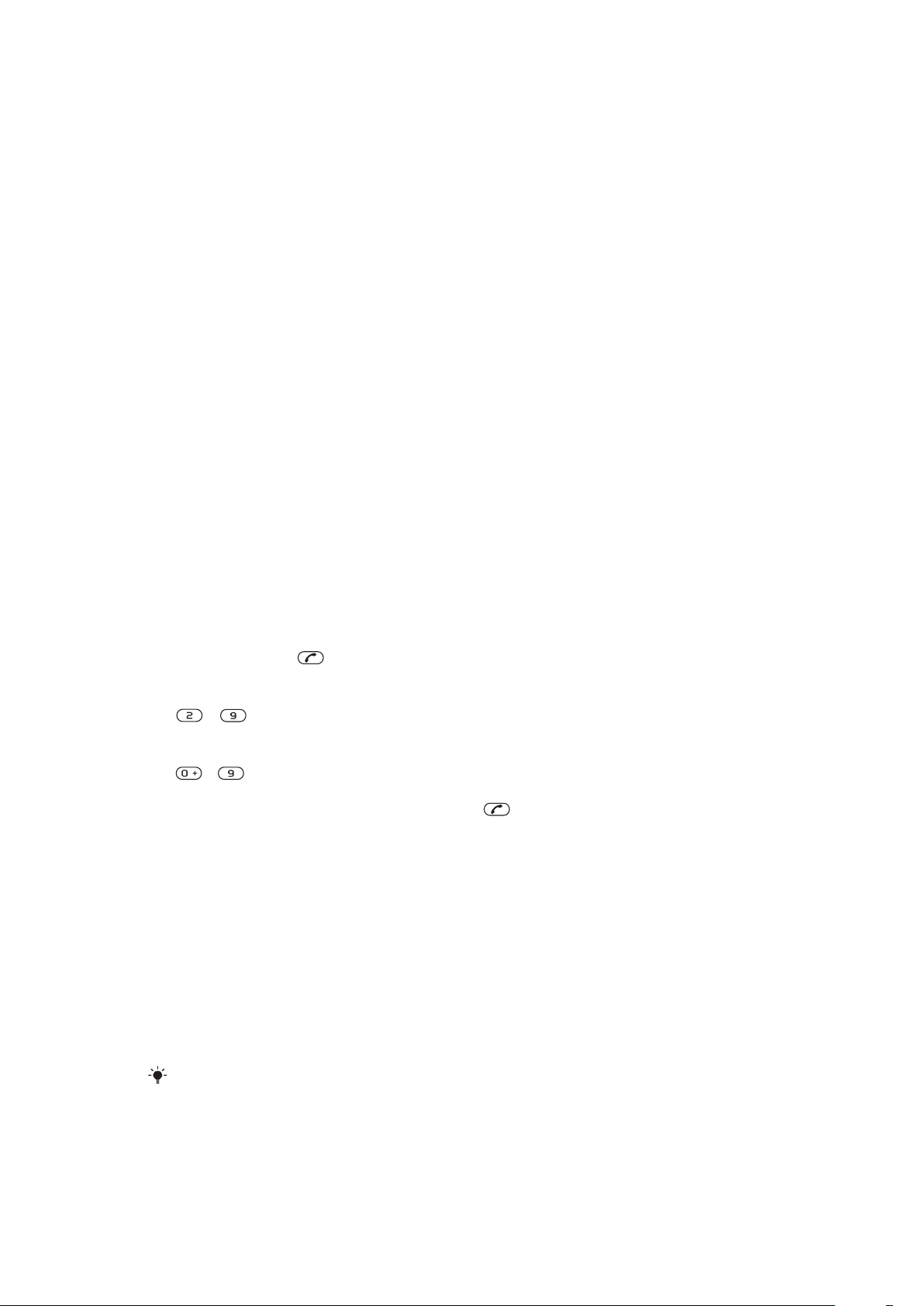
Varsayılan kayıtlar
Hangi kayıt bilgilerinin varsayılan olarak görüntüleneceğini seçebilirsiniz. Varsayılan olarak
Telefon Kayıtları seçeneği seçilirse, kayıtlarınız Kayıtlar içine kaydedilen tüm bilgileri
gösterir. Varsayılan olarak SIM numaraları seçeneğini seçerseniz, kayıtlarınız SIM kartta
kayıtlı isimleri ve numaraları gösterir.
Varsayılan kayıtları seçmek için:
1
Menü > Kayıtlar seçeneklerini seçin.
2
Yeni kayıt sekmesine gelin ve Sçnkler > Gelişmiş > Varsayılan kayıtlar
seçeneklerini seçin.
3
Bir seçeneği seçin.
Telefon kayıtları
Telefon kayıtları isimler, telefon numaraları ve kişisel bilgiler içerebilir. Telefon kayıtları telefon
belleğinde saklanır.
Telefona bir kayıt eklemek için:
1
Menü > Kayıtlar seçeneklerini seçin.
2
Yeni kayıt sekmesine gelin ve Ekle seçeneğini seçin.
3
İsmi girin ve Tamam seçeneğini seçin.
4
Yeni numara: sekmesine gelin ve Ekle seçeneğini seçin.
5
Numarayı girin ve Tamam seçeneğini seçin.
6
Bir numara seçeneği seçin.
7
Sekmeler arasında dolaşın ve alanlara ilgili bilgileri ekleyin.
8
Kaydet seçeneğini seçin.
Kayıtları arama
Bir kaydı aramak için:
1
Menü > Kayıtlar seçeneklerini seçin.
2
Bir kayda gelin ve
Doğrudan kayıtlar listesine gitmek için:
•
1
2
1
2
– tuşlarını basılı tutun.
Akıllı arama ile çağrı yapmak için:
– tuşlarına basarak bir dizi (en az iki) hane girin. Hane veya ilgili harf dizinine
uyan tüm girişler bir liste içinde görüntülenir.
Bir kayda veya bir telefon numarasına gelin ve tuşuna basın.
Akıllı arama’yı açık veya kapalı konuma getirmek için:
Menü > Ayarlar > Çağrılar > Akıllı arama seçeneklerini seçin.
Bir seçeneği seçin.
tuşuna basın.
Kayıtları düzenleme
Bir telefon kaydına bilgi eklemek için:
1
Menü > Kayıtlar seçeneklerini seçin.
2
Bir kayda gelin ve Sçnkler > Kaydı düzenle seçeneklerini seçin.
3
Sekmeler arasında dolaşın ve Ekle veya Düzenle seçeneğini seçin.
4
Düzenlemek veya eklemek üzere bir seçenek ve bir öğe seçin.
5
Kaydet seçeneğini seçin.
Aboneliğiniz, Arayan Hattın Kimliği (CLI) servisini destekliyorsa, kayıtlarınız için kişisel zil sesleri
ve resimler ayarlayabilirsiniz.
15
Bu, ilgili yayının İnternet sürümüdür. © Sadece kişisel kullanım amacıyla yazdırılabilir.
Page 16
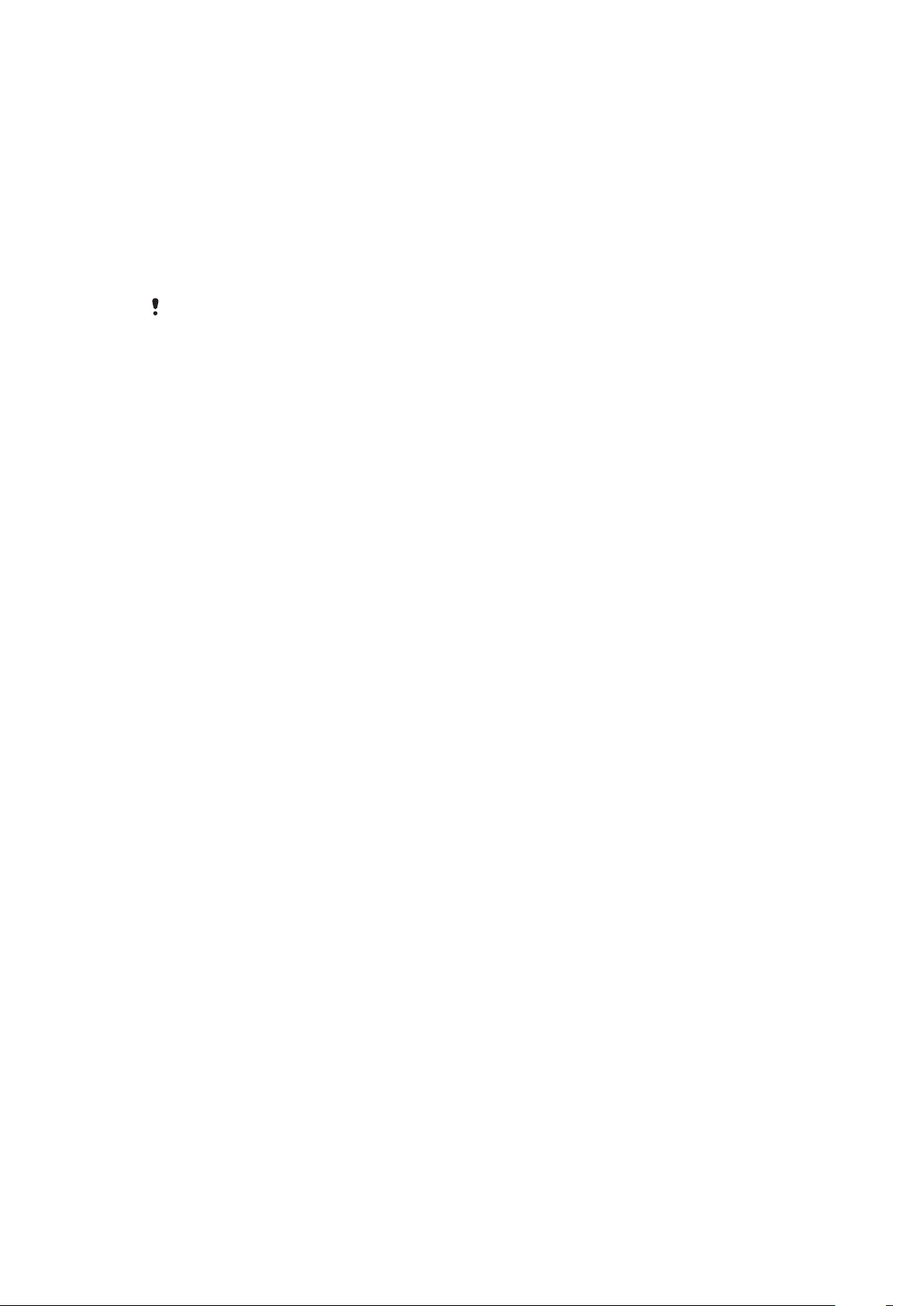
İsimleri ve numaraları telefon kayıtlarına kopyalamak için:
1
Menü > Kayıtlar seçeneklerini seçin.
2
Yeni kayıt sekmesine gelin ve Sçnkler > Gelişmiş > SIM'den kopyala seçeneklerini
seçin.
3
Bir seçeneği seçin.
İsimleri ve numaraları SIM karta kopyalamak için:
1
Menü > Kayıtlar seçeneklerini seçin.
2
Yeni kayıt sekmesine gelin ve Sçnkler > Gelişmiş > SIM'e kopyala seçeneklerini
seçin.
3
Bir seçeneği seçin.
Tüm kayıtları telefonunuzdan SIM karta kopyalarken, SIM kartta var olan tüm bilgiler değiştirilir.
İsimleri ve telefon numaralarını otomatik olarak SIM karta kaydetmek için:
1
Menü > Kayıtlar seçeneklerini seçin.
2
Yeni kayıt sekmesine gelin ve Sçnkler > Gelişmiş > SIM'e otomatik kayıt
seçeneklerini seçin.
3
Bir seçeneği seçin.
Kayıtları bir bellek kartına kaydetmek için:
1
Menü > Kayıtlar seçeneklerini seçin.
2
Yeni kayıt sekmesine gelin ve Sçnkler > Gelişmiş > Bell. kartına yedekle
seçeneklerini seçin.
SIM numaraları
SIM numaraları sadece isimler ve numaralar içerebilir. SIM numaraları SIM karta kaydedilir.
Bir SIM numarası eklemek için:
1
Menü > Kayıtlar seçeneklerini seçin.
2
Yeni kayıt sekmesine gelin ve Ekle seçeneğini seçin.
3
İsmi girin ve Tamam seçeneğini seçin.
4
Numarayı girin ve Tamam seçeneğini seçin.
5
Bir numara seçeneği seçin ve gerekirse daha fazla bilgi ekleyin.
6
Kaydet seçeneğini seçin.
Kayıtları silme
Tüm kayıtları silmek için:
1
Menü > Kayıtlar seçeneklerini seçin.
2
Yeni kayıt sekmesine gelin ve Sçnkler > Gelişmiş > Tüm kayıtları sil seçeneklerini
seçin.
3
Bir seçeneği seçin.
Kayıt belleği durumu
Telefonunuza veya SIM karta kaydedebileceğiniz kayıtların sayısı, kullanılabilir belleğe
bağlıdır.
Kayıt belleği durumunu görüntülemek için:
1
Menü > Kayıtlar seçeneklerini seçin.
2
Yeni kayıt sekmesine gelin ve Sçnkler > Gelişmiş > Bellek durumu seçeneklerini
seçin.
Kendim
Kendiniz hakkında bilgi girebilirsiniz, örneğin, kartvizitinizi gönderebilirsiniz.
16
Bu, ilgili yayının İnternet sürümüdür. © Sadece kişisel kullanım amacıyla yazdırılabilir.
Page 17
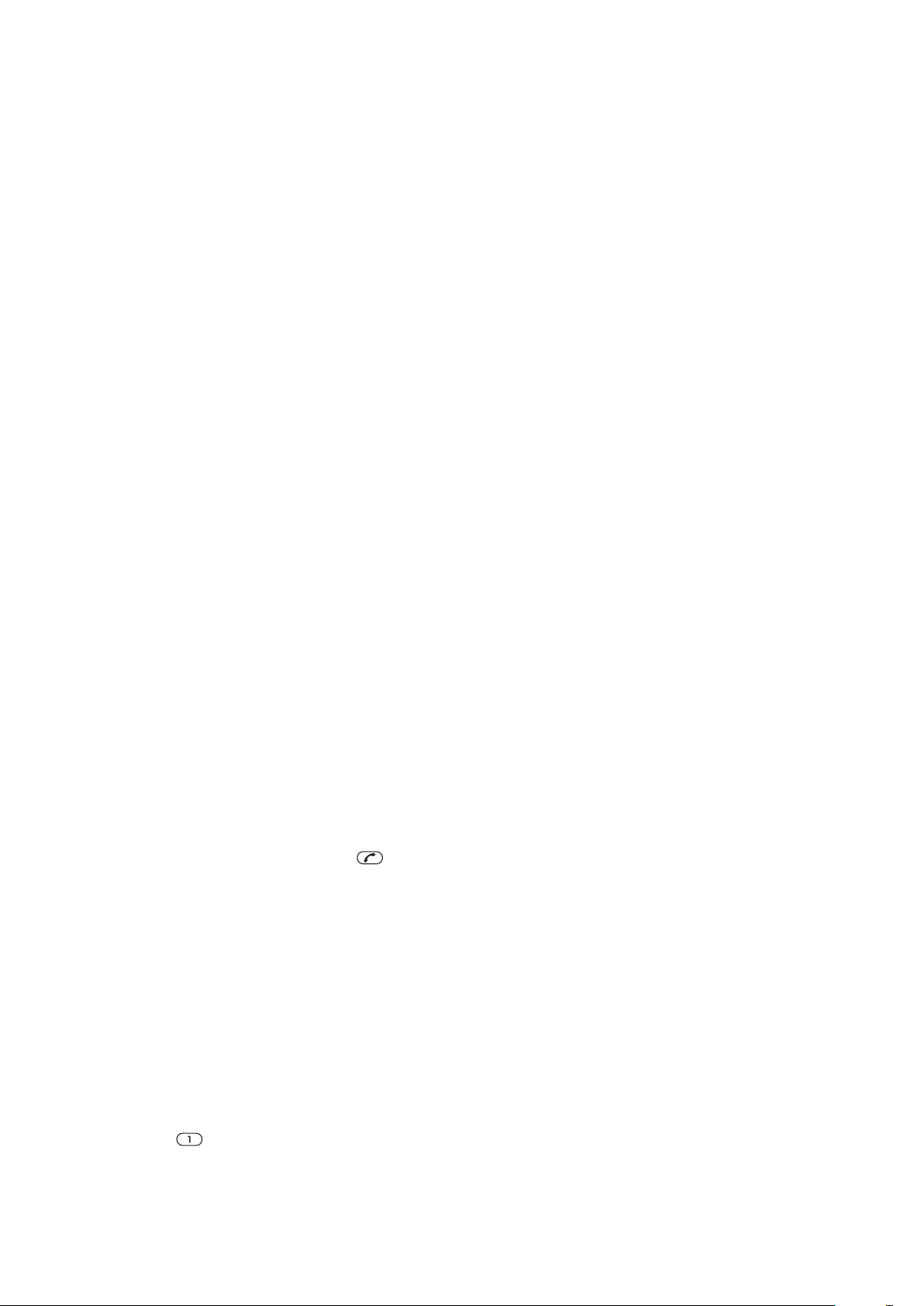
Kendim bilgilerini girmek için:
1
Menü > Kayıtlar seçeneklerini seçin.
2
Kendim sekmesine gelin ve Aç seçeneğini seçin.
3
Bir seçeneğe gelin ve bilgileri düzenleyin.
4
Kaydet seçeneğini seçin.
Kendi kartvizitinizi eklemek için:
1
Menü > Kayıtlar seçeneklerini seçin.
2
Kendim sekmesine gelin ve Aç seçeneğini seçin.
3
İletişim bilgilerim sekmesine gelin ve Ekle > Yeni oluştur seçeneklerini seçin.
4
Sekmeler arasında dolaşın ve alanlara ilgili bilgileri ekleyin.
5
Bilgileri girin ve Kaydet seçeneğini seçin.
Gruplar
Telefon Kayıtları’ndan mesaj gönderebileceğiniz, bir telefon numaraları grubu ve bir e-
posta adresleri grubu oluşturabilirsiniz. Bkz. Mesajlar sayfa 35. İzinli arayanlar listelerini
oluştururken, grupları (telefon numarası içerenleri) da kullanabilirsiniz. Bkz. Çağrıları kabul
etme sayfa 20.
Bir numara ve e-posta adresi grubu oluşturmak için:
1
Menü > Kayıtlar seçeneklerini seçin.
2
Yeni kayıt sekmesine gelin ve Sçnkler > Gruplar seçeneklerini seçin.
3
Yeni grup sekmesine gelin ve Ekle seçeneğini seçin.
4
Grup için bir isim girin ve Devam et seçeneğini seçin.
5
Yeni sekmesine gelin ve Ekle seçeneğini seçin.
6
İşaretlemek istediğiniz her bir kayıt telefon numarası veya e-posta adresi için, ilgili
öğeye gelin ve İşaretle seçeneğini seçin.
7
Devam et > Tamam seçeneklerini seçin.
Hızlı arama
Hızlı arama özelliği bekleme modundan çabuk bir şekilde arama yapabileceğiniz dokuz
kaydı seçmenize olanak sağlar. Kayıtlar 1-9 numaralı konumlara kaydedilebilir.
Hızlı arama numaralarına kayıtlar eklemek için:
1
Menü > Kayıtlar seçeneklerini seçin.
2
Yeni kayıt sekmesine gelin ve Sçnkler > Hızlı arama seçeneklerini seçin.
3
Bir konum numarasına gelin ve Ekle seçeneğini seçin.
4
Bir kaydı seçin.
Hızlı arama yapmak için:
•
Konum numarasını girin ve
tuşuna basın.
Diğer arama özellikleri
Sesli mesaj
Aboneliğiniz telesekreter servisini destekliyorsa, bir çağrıyı cevaplayamadığınızda, arayanlar
sesli mesaj bırakabilir.
Sesli mesaj numaranızı girmek için:
1
Menü > Mesajlar > Mesajlar > Ayarlar seçeneklerini seçin > Mesaj ayarları
sekmesine gelin > Sesli mesaj numarası.
2
Numarayı girin ve Tamam seçeneğini seçin.
Sesli mesaj servisinizi aramak için:
•
tuşunu basılı tutun.
Bu, ilgili yayının İnternet sürümüdür. © Sadece kişisel kullanım amacıyla yazdırılabilir.
17
Page 18
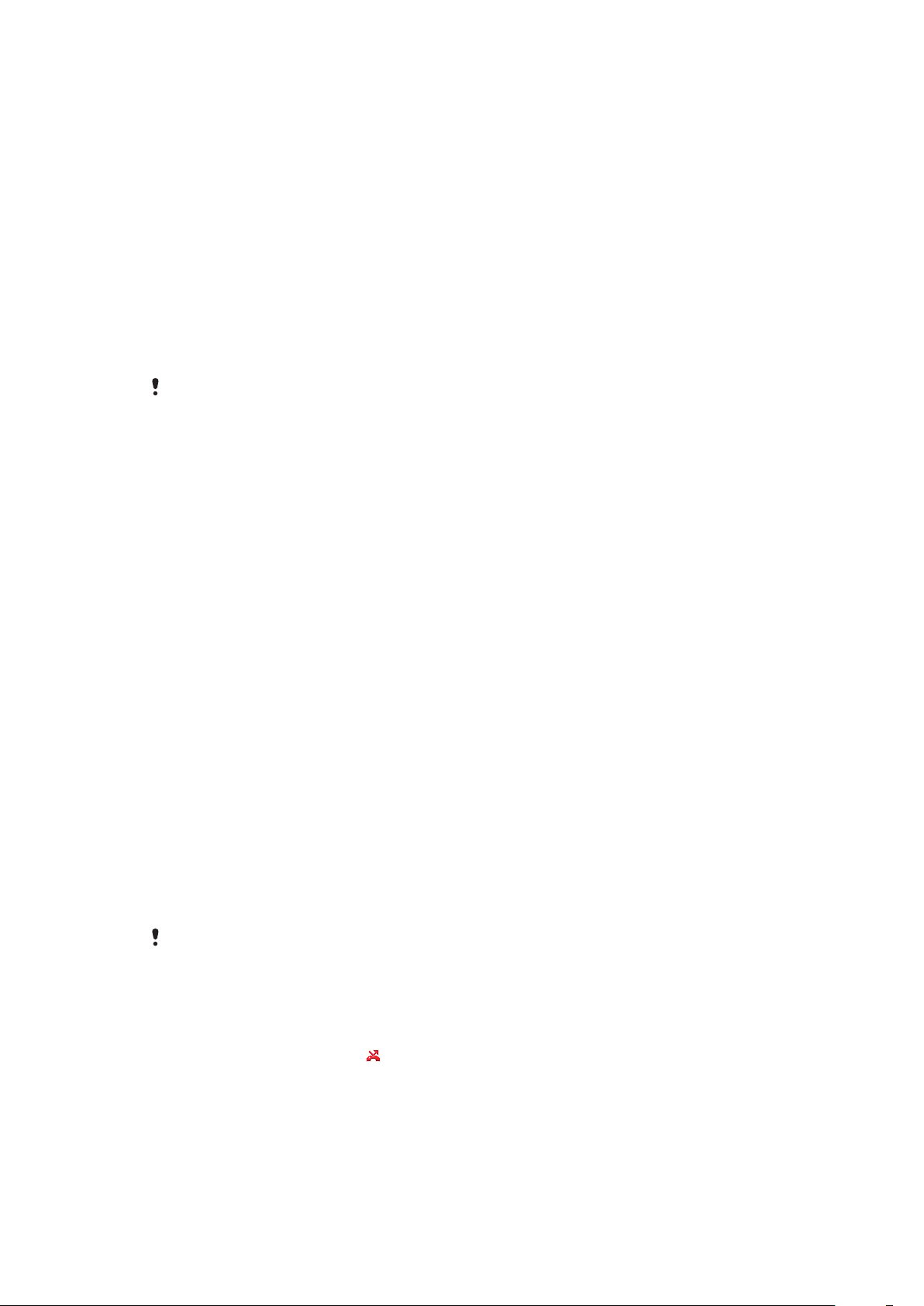
Sesle kontrol
Ses komutları oluşturarak aşağıdakileri yapabilirsiniz:
•
Sesle arama – ismini söyleyerek birisini arayabilirsiniz
•
Mikrofon kulaklık seti kullanırken, çağrıları sesinizle cevaplayabilir veya reddedebilirsiniz
Sesle aramayı kullanan bir ses komutunu kaydetmek için:
1
Menü > Ayarlar > Genel > Sesle kontrol > Sesle arama > Aktifleştir seçeneklerini
seçin.
2
Evet > Yeni ses komutu seçeneklerini seçin ve ardından bir kaydı seçin. Kaydın
birden fazla numarası varsa, ses komutu eklemek istediğiniz numarayı seçin.
3
“Özgür cep” gibi bir ses komutu kaydedin.
4
Beliren talimatları izleyin. Tonu bekleyin ve kaydedilecek komutu söyleyin. Ses
komutu size geri dinletilir.
5
Kayıt istediğiniz gibi ise Evet seçeneğini seçin. Değilse, Hayır seçeneğini seçin ve 3
ve 4 numaralı adımları tekrarlayın.
Ses komutları sadece telefon belleğinde saklanır. Diğer telefonlar ile kullanılamazlar.
Sesle arama yapmak için:
1
Bir ses seviyesi tuşunu basılı tutun.
2
Ton sesini bekleyin ve kaydedilen bir ismi söyleyin, örneğin “Özgür cep.” Telefon, ismi
size geri dinletir ve çağrıyı bağlar.
Sesle cevabı aktifleştirmek ve sesle cevap komutları kaydetmek için:
1
Menü > Ayarlar > Genel > Sesle kontrol > Sesle cevap > Aktifleştir seçeneklerini
seçin.
2
Beliren talimatları takip edin ve Devam et seçeneğini seçin. Tonu bekleyin ve
"Cevapla" deyin veya başka bir kelime söyleyin.
3
Kabul etmek için Evet seçeneğini veya yeni bir kayıt için Hayır seçeneğini seçin.
4
Tonu bekleyin ve "Meşgul" deyin veya başka bir kelime söyleyin.
5
Kabul etmek için Evet seçeneğini veya yeni bir kayıt için Hayır seçeneğini seçin.
6
Beliren talimatları takip edin ve Devam et seçeneğini seçin.
7
Sesle cevabı hangi ortamlarda aktifleştirmek istediğinizi seçin.
Ses komutları kullanarak çağrıyı cevaplamak için:
•
"Cevapla" deyin.
Bir ses komutunu yeniden kaydetmek için:
1
Menü > Ayarlar > Genel > Sesle kontrol > Sesle arama > İsimleri düzenle
seçeneklerini seçin.
2
Bir komuta gelin ve Sçnkler > Ses etike. değiştir seçeneklerini seçin.
3
Tonu bekleyin ve komutu söyleyin.
Çağrıları yönlendirme
Çağrıları, örneğin, bir telesekreter servisine yönlendirebilirsiniz.
Çağrıları sınırla fonksiyonu kullanılıyorsa, bazı çağrı yönlendirme seçenekleri kullanılamaz. Bkz.
Sınırlı arama sayfa 20.
Çağrıları yönlendirmek için:
1
Menü > Ayarlar > Çağrılar > Çağrı yönlendirme seçeneklerini seçin.
2
Bir çağrı tipi ve yönlendirme seçeneği seçin.
3
Aktifleştir seçeneğini seçin.
4
Çağrıları yönlendirmek istediğiniz numarayı girin ve Tamam seçeneğini seçin.
belirir.
Birden fazla çağrı
Aynı anda birden fazla çağrıyı yönetebilirsiniz. Örneğin, ikinci bir çağrı yaparken veya ikinci
bir çağrıyı cevaplarken, devam eden bir çağrıyı beklemeye alabilirsiniz. Aynı zamanda, iki
çağrı arasında geçiş de yapabilirsiniz. İlk iki çağrıdan birini sonlandırmadan üçüncü bir çağrıyı
cevaplayamazsınız.
18
Bu, ilgili yayının İnternet sürümüdür. © Sadece kişisel kullanım amacıyla yazdırılabilir.
Page 19

Çağrı bekletme
Çağrı bekletme fonksiyonu aktif durumdayken ikinci bir çağrı aldığınızda bir bip sesi
duyarsınız.
Çağrı bekletmeyi aktifleştirmek için:
•
Menü > Ayarlar > Çağrılar > Çağrıları düzenle > Çağrı bekletme > Aktifleştir
seçeneklerini seçin.
İkinci bir çağrı yapmak için:
1
Çağrı sırasında, tuşuna basın. Bu, devam eden çağrıyı beklemeye alır.
2
Sçnkler > Çağrı ekle seçeneklerini seçin.
3
Aranacak numarayı girin ve tuşuna basın.
İkinci bir çağrıyı cevaplamak için:
•
Çağrı sırasında tuşuna basın. Bu, devam eden çağrıyı beklemeye alır.
İkinci bir çağrıyı reddetmek için:
•
Çağrı sırasında, tuşuna basın ve devam eden çağrıyı sürdürün.
Devam eden bir çağrıyı sonlandırmak ve ikinci bir çağrıyı cevaplamak için:
•
Çağrı sırasında, Aktif çağrıyı değiştir seçeneğini seçin.
İki ses çağrısını yönetme
Aynı anda bir devam eden ve bir de bekleyen çağrınız olabilir.
İki çağrı arasında geçiş yapmak için:
•
Çağrı sırasında
İki çağrıyı birleştirmek için:
•
Çağrı sırasında Sçnkler > Çağrıları birleştir seçeneklerini seçin.
İki çağrıyı birbirine bağlamak için:
•
Çağrı sırasında Sçnkler > Çağrıyı aktar seçeneklerini seçin. Her iki çağrı ile
bağlantınız biter.
Devam eden bir çağrıyı sonlandırmak ve bekleyen çağrıya dönmek için:
•
Önce
tuşuna ardından tuşuna basın.
tuşuna basın.
Konferans çağrıları
Bir konferans çağrısı ile, beş kişiye kadar birleştirilmiş bir görüşme yapabilirsiniz.
Yeni bir katılımcı eklemek için:
1
Çağrı sırasında,
2
Sçnkler > Çağrı ekle seçeneklerini seçin.
3
Aranacak numarayı girin ve
4
Yeni katılımcıyı eklemek için Sçnkler > Çağrıları birleştir seçeneklerini seçin.
5
Daha fazla katılımcı eklemek için bu adımı tekrarlayın.
Bir katılımcıyı bırakmak için:
1
Sçnkler > Katılımcıyı bırak seçeneklerini seçin.
2
Bırakmak istediğiniz katılımcıyı seçin.
tuşuna basın. Bu, birleştirilen çağrıları beklemeye alır.
tuşuna basın.
Özel bir görüşme yapmak için:
1
Çağrı sırasında Sçnkler > Konuşulacak kişi: seçeneklerini seçin ve konuşmak
istediğiniz katılımcıyı seçin.
2
Konferans çağrısına devam etmek için Sçnkler > Çağrıları birleştir seçeneklerini
seçin.
19
Bu, ilgili yayının İnternet sürümüdür. © Sadece kişisel kullanım amacıyla yazdırılabilir.
Page 20

Numaralarım
Kendi telefon numaralarınızı görebilir, ekleyebilir ve düzenleyebilirsiniz.
Telefon numaralarınızı kontrol etmek için:
1
Menü > Kayıtlar seçeneklerini seçin.
2
Yeni kayıt sekmesine gelin ve Sçnkler > Özel numaralar > Numaralarım
seçeneklerini seçin.
3
Bir seçeneği seçin.
Çağrıları kabul etme
Sadece belirli telefon numaralarından çağrı almayı tercih edebilirsiniz.
İzinli arayanlar listesine numaralar eklemek için:
1
Menü > Ayarlar > Çağrılar > Çağrıları düzenle > Çağrı kabulü > Sadece
listeden seçeneklerini seçin.
2
Yeni sekmesine gelin ve Ekle seçeneğini seçin.
3
Bir kaydı seçin veya Gruplar.
Bkz. Gruplar sayfa 17.
Tüm çağrıları kabul etmek için:
•
Menü > Ayarlar > Çağrılar > Çağrıları düzenle > Çağrı kabulü > Herkes izinli
seçeneklerini seçin.
Sınırlı arama
Yapılan ve gelen çağrıları sınırlandırabilirsiniz. Servis sağlayıcınızdan alacağınız bir parola
gereklidir.
Gelen çağrıları yönlendirirseniz, bazı çağrı sınırlama seçeneklerini kullanamazsınız.
Çağrı sınırlama seçenekleri
Standart seçenekler şunlardır:
•
Tüm yapılan çağrılar – yapılan tüm çağrılar
•
Uluslararası arama – yapılan tüm uluslararası çağrılar
•
Dolaşımda ulusl. ara. – kendi ülkeniz dışındaki ülkelere yapılan uluslararası çağrılar
•
Tüm gelenler – tüm gelen çağrılar
•
Serb. dolaş. gelenler – yurt dışındayken gelen tüm çağrılar
Çağrıları sınırlamak için:
1
Menü > Ayarlar > Çağrılar > Çağrıları düzenle > Çağrıları sınırla seçeneklerini
seçin.
2
Bir seçeneği seçin.
3
Aktifleştir seçeneğini seçin.
4
Parolanızı girin ve Tamam seçeneğini seçin.
Çağrı süresi ve ücreti
Çağrı sırasında, telefon ne kadar süredir konuştuğunuzu görüntüler. Son çağrınızın, yapılan
çağrıların ve tüm çağrılarınızın toplam sürelerini de kontrol edebilirsiniz.
Çağrı süresini kontrol etmek için:
•
Menü > Ayarlar > Çağrılar > Zaman ve ücret > Çağrı sayaçları seçeneklerini seçin.
Telefon numaranızı gösterme veya gizleme
Çağrı yaparken telefon numaranızı tercihinize göre gösterebilir veya gizleyebilirsiniz.
Telefon numaranızı gizlemek için:
1
Menü > Ayarlar > Çağrılar > No. göster / gizle seçeneklerini seçin.
2
Numarayı gizle seçeneğini seçin.
20
Bu, ilgili yayının İnternet sürümüdür. © Sadece kişisel kullanım amacıyla yazdırılabilir.
Page 21

Görüntüleme
1
2
Görüntülemek, kaydetmek veya göndermek üzere fotoğraflar çekebilir ve video klipler
kaydedebilirsiniz. Kayıtlı fotoğraflarınızı ve video kliplerinizi Medya ve Dosya yöneticisi
içinde bulabilirsiniz.
Kamerayı kullanma
Kamerayı aktifleştirmek için:
•
bekleme modu modunda tuşunu basılı tutun.
Vizör ve kamera tuşları
1 Kamerayı aktifleştirme/Fotoğraf çekme/Video kaydetme
2 Yaklaştırma veya uzaklaştırma
Fotoğraf çekmek için:
1
Kamerayı aktifleştirin ve
2
Fotoğraf çekmek için tuşuna basın. Fotoğraf otomatik olarak kaydedilir.
3
Başka bir fotoğraf çekmek üzere vizöre dönmek için tuşuna basın.
Video klip kaydetmek için:
1
Kamerayı aktifleştirin ve
2
Kaydı başlatmak için
3
Kaydı durdurmak için tuşuna tam basın. Video klip otomatik olarak kaydedilir.
4
Başka bir video klip kaydetmek üzere vizöre dönmek için tuşuna basın.
Yaklaştırma özelliğini kullanmak için:
•
Ses seviyesi tuşuna basın.
Fotoğraf çekerken, yaklaştırma sadece VGA resim boyutunda yapılabilir.
Parlaklığı ayarlamak için:
•
Parlaklığı arttırmak için
Parlaklık seviyesi seçeneğinin yanında belirir.
Fotoğrafları görüntülemek için:
1
Kamerayı aktifleştirin ve simgesine erişmek için dolaşım tuşuna basın.
2
Fotoğraflar arasında gezin.
simgesine erişmek için dolaşım tuşuna basın.
simgesine erişmek için dolaşım tuşuna basın.
tuşuna tam basın.
tuşuna basın. Parlaklığı azaltmak için tuşuna basın.
21
Bu, ilgili yayının İnternet sürümüdür. © Sadece kişisel kullanım amacıyla yazdırılabilir.
Page 22

Video klipleri görüntülemek için:
1
Kamerayı aktifleştirin ve simgesine erişmek için dolaşım tuşuna basın.
2
Bir video klibe gelin ve orta seçim tuşuna basın. Video klipler üst sol köşede ile
belirtilir.
Diğer kamera özellikleri
Ayarları değiştirmek için:
•
Kamerayı aktif hale getirin ve Sçnkler seçeneğini seçin.
Video kaydedici seçeneklerini görüntülemek için:
1
Kamerayı aktifleştirin ve simgesine erişmek için dolaşım tuşuna basın
2
Sçnkler seçeneğini seçin.
Ayarlar hakkındaki bilgileri görüntülemek için:
•
Bir ayara gelin ve seçeneğini seçin.
Fotoğraf düzeltme
Fotoğrafları iyileştirmek için Fotoğraf düzeltme özelliğini kullanabilirsiniz. Sadece bir tıkla,
mümkün olan en iyi fotoğrafı elde etmek için parlaklık, ışık ve kontrast ayarlanır. Düzeltmeler
fotoğrafın birer kopyası olarak kaydedilir. Orijinal fotoğraf bundan etkilenmez.
Bir fotoğrafı Fotoğraf düzeltme özelliği ile düzeltmek için:
1
Kamerayı aktifleştirin ve
2
Görüntüle seçeneğinin Aç olarak ayarlandığından emin olun. > Ayarlar
seçeneklerini seçin ve Görüntüle > Aç seçeneğine gelin. Vizöre geri dönmek için
seçeneğini seçin.
3
Bir fotoğraf çekin.
4
Görüntüleme sırasında Sçnkler > Fotoğraf düzeltme seçeneklerini seçin.
5
Düzeltmeyi görün ve kaydetmek için Kaydet seçeneğini seçin.
6
Düzeltmeyi kaydetmek istemiyorsanız Geri seçeneğini seçin.
simgesine erişmek için dolaşım tuşuna basın.
Fotoğrafları görüntüleme ve etiketleme
Fotoğrafları slayt gösterisinde görüntülemek için:
1
Menü > Medya > Fotoğraf > Kamera albümü seçeneklerini seçin.
2
Bir ay seçin.
3
Bir fotoğrafa gelin ve Görüntüle seçeneğini seçin.
4
Sçnkler > Slayt gösterisi seçeneklerini seçin.
5
Bir ruh hali seçin.
Fotoğrafları harita üzerinde görüntüleme
Bir fotopraf çektiğinizde coğrafik konumunuzu fotoğrafa ekleyebilirsiniz. Buna coğrafi etiket
denir. Coğrafi etiketli fotoğraflar
üzerinde görüntüleyemiyorsanız, bkz. İnternet tabanlı servisleri kullanamıyorum
sayfa 53.
Coğrafi Etiket uygulaması kulanılarak elde edilen bilgiler yaklaşık değerlerdir ve uyumlu bir
uygulamanın kullanılmasını gerektirir. Sony Ericsson konum verisinin doğruluğuna ilişkin herhangi
bir sorumluluk taşımamaktadır.
Fotoğrafları haritada görüntülemek için:
1
Menü > Medya > Fotoğraf > Kamera albümü seçeneklerini seçin.
2
Bir ay seçin.
3
Bir fotoğrafa gelin ve Görüntüle seçeneğini seçin.
4
Sçnkler > Haritada göster seçeneklerini seçin.
ile etiketlenerek Medya içinde yer alır. Fotoğrafları harita
22
Bu, ilgili yayının İnternet sürümüdür. © Sadece kişisel kullanım amacıyla yazdırılabilir.
Page 23

Coğrafi etiketi açık veya kapalı konuma getirmek için:
1
Kamerayı aktifleştirin ve simgesine erişmek için dolaşım tuşuna basın.
2
> Ayarlar > Konum ekle seçeneklerini seçin.
3
Bir seçeneği seçin.
Koleksiyonlar
Fotoğrafları etiketleyerek Fotoğraf etiketleri içinde kategorilere ayırabilirsiniz. Örneğin, tatil
isimli bir etiket oluşturabilir ve bunu tüm tatil fotoğraflarınıza ekleyebilirsiniz.
Yeni bir fotoğraf etiketi oluşturmak için:
1
Menü > Medya > Fotoğraf > Kamera albümü seçeneklerini seçin.
2
Bir ay seçin.
3
Bir fotoğrafa gelin ve Görüntüle seçeneğini seçin.
4
tuşuna basın ve Sçnkler > Yeni etiket seçeneklerini seçin.
5
Bir isim girin ve Tamam seçeneğini seçin.
6
Bir simge seçin.
7
Fotoğrafı etiketlemek için, Sçnkler > Bu resmi etiketle seçeneklerini seçin.
Fotoğrafları etiketlemek için:
1
Menü > Medya > Fotoğraf > Kamera albümü seçeneklerini seçin.
2
Bir ay seçin.
3
Bir fotoğrafa gelin ve Görüntüle seçeneğini seçin.
4
tuşuna basın ve bir etikete gelin.
5
Sçnkler > Bu resmi etiketle seçeneklerini seçin.
6
Eklemek istediğiniz her parça için, önce parçaya gelin ve ardından Sçnkler > Bu
resmi etiketle seçeneğini seçin.
Fotoğrafları kullanma
Kayda bir fotoğraf ekleyebilir, fotoğrafı telefon açılışında kullanabilir, bekleme modunda
duvar kağıdı veya ekran koruyucu olarak kullanabilirsiniz.
Fotoğrafları kullanmak için:
1
Menü > Medya > Fotoğraf > Kamera albümü seçeneklerini seçin.
2
Bir ay seçin.
3
Bir fotoğrafa gelin ve Görüntüle seçeneğini seçin.
4
Sçnkler > Kullanım şekli seçeneklerini seçin.
5
Bir seçeneği seçin.
Fotoğraflar ile yapılabilecek işlemler
Adobe™ Photoshop™ Album Starter Edition yazılımını yükleyerek bilgisayarınızdaki
fotoğraflarınızı ve video kliplerinizi görüntüleyebilir, zenginleştirebilir ve düzenleyebilirsiniz.
www.sonyericsson.com/support adresinden indirilebilir.
İçeriği telefonunuza ve telefonunuzdan diğer cihazlara aktarmak için Media Go™
uygulamasını kullanın. Daha fazla bilgi için, bkz. Bilgisayarınıza ve bilgisayarınızdan içerik
aktarma sayfa 32.
PhotoDJ™ ve VideoDJ™
Fotoğrafları ve video klipleri düzenleyebilirsiniz.
Fotoğrafı düzenlemek ve kaydetmek için:
1
Menü > Medya > Fotoğraf > Kamera albümü seçeneklerini seçin.
2
Bir ay seçin.
3
Bir fotoğrafa gelin ve Görüntüle seçeneğini seçin.
4
Sçnkler > PhotoDJ™ ile düz. seçeneklerini seçin.
5
Fotoğrafı düzenleyin.
23
Bu, ilgili yayının İnternet sürümüdür. © Sadece kişisel kullanım amacıyla yazdırılabilir.
Page 24

Video klibi düzenlemek ve kaydetmek için:
1
Menü > Ajanda > Dosya yöneticisi > Kamera albümü seçeneklerini seçin.
2
Bir video klibe gelin ve Göst. seçeneğini seçin.
3
Sçnkler > VideoDJ™ile düzl. seçeneklerini seçin.
4
Video klibi düzenleyin.
5
Sçnkler > Kaydet seçeneklerini seçin.
Video klibi kırpmak için:
1
Menü > Ajanda > Dosya yöneticisi > Kamera albümü seçeneklerini seçin.
2
Bir video klibe gelin ve Sçnkler > VideoDJ™ile düzl. > Düzenle > Kırp seçeneklerini
seçin.
3
Başlangıç noktasını ayarlamak için Tamam > Ayarla > Başlangıç seçeneklerini
seçin.
4
Bitiş noktasını ayarlamak için Ayarla > Bitiş seçeneklerini seçin.
5
Kırp > Sçnkler > Kaydet seçeneklerini seçin.
İçeriği bir Web sitesine gönderme
Aboneliğiniz bu servisi destekliyorsa, bir Web sitesine fotoğraflar veya video klipler
gönderebilirsiniz. Bir Web sitesine içerik gönderemiyorsanız, bkz. İnternet tabanlı servisleri
kullanamıyorum sayfa 53.
Web servisleri siz ve servis sağlayıcısı arasında özel bir sözleşme yapılmasını gerektirebilir. İlave
düzenlemeler ve ücretler uygulanabilir. Servis sağlayıcınıza başvurun.
Telefonunuzda kayıtlı olan fotoğrafları bir Web sitesine göndermek için:
1
Menü > Medya > Fotoğraf > Kamera albü. seçeneklerini seçin.
2
Bir ay ve yıl seçin.
3
Fotoğrafa gelin ve Sçnkler > Gönder > Web sitesine seçeneklerini seçin.
4
Bir Web sitesi seçin.
5
Metni girin.
6
Devam et > Gönder seçeneklerini seçin.
Telefonunuzda kayıtlı olan video klipleri bir Web sitesine göndermek için:
1
Menü > Medya > Video > Videolar seçeneklerini seçin.
2
Bir video klibe gelin ve Sçnkler > Gönder > Web sitesine seçeneklerini seçin.
3
Listeden bir Web sitesini seçin veya Yeni Web Sitesi > Ekle seçeneğini seçin.
4
Web sitesine göndermek için kullanılacak e-posta adresini girin.
5
Web adresini ve başlığı girin.
6
Kaydet seçeneğini seçin.
7
Listeden bir Web sitesini seçin.
8
Metni girin.
9
Devam et > Gönder seçeneklerini seçin.
Çektiğiniz fotoğrafları veya video klipleri bir Web sitesine göndermek için:
1
Bir fotoğraf çektiğinizde veya bir video klip kaydettiğinizde Gönder > Web sitesine
seçeneklerini seçin.
2
Listeden bir Web sitesini seçin veya Yeni Web Sitesi > Ekle seçeneğini seçin.
3
Web sitesine göndermek için kullanılacak e-posta adresini girin.
4
Web adresini ve başlığı girin.
5
Kaydet seçeneğini ve Web sitesini seçin.
6
Metni girin.
7
Devam et > Gönder seçeneklerini seçin.
Kayıtlardan bir Web adresine gitmek için:
1
Menü > Kayıtlar seçeneklerini seçin.
2
Bir kayda gelin ve Aç seçeneğini seçin.
3
Bir Web adresine gelin ve Git seçeneğini seçin.
Bu, ilgili yayının İnternet sürümüdür. © Sadece kişisel kullanım amacıyla yazdırılabilir.
24
Page 25

Fotoğrafları yazdırma
Fotoğrafları PictBridge™ uyumlu bir yazıcıya bağlı bir USB kabloyu kullanarak
yazdırabilirsiniz.
Aynı zamanda, Object Push Profile’ı destekleyen Bluetooth uyumlu bir yazıcı kullanarak da
yazdırabilirsiniz.
Bir USB kablo kullanarak fotoğrafları yazdırmak için:
1
Menü > Ajanda > Dosya yöneticisi > Kamera albümü > Aç seçeneklerini seçin.
2
Sçnkler > İşaretle > Birçoğunu işaretle or Tümünü işaretle seçeneklerini seçin.
3
Sçnkler > Yazdır seçeneklerini seçin ve talimatları takip edin.
4
USB kabloyu telefona bağlayın.
5
USB kabloyu yazıcıya bağlayın.
6
Telefona geri bildirim için bekleyin.
7
Gerekirse, yazıcı ayarlarını girin Yazdır seçeneğini seçin.
Bir yazıcı hatası varsa, USB kablo bağlantısını kesip yeniden bağlayın.
25
Bu, ilgili yayının İnternet sürümüdür. © Sadece kişisel kullanım amacıyla yazdırılabilir.
Page 26

Müzik
Müzik, sesli kitap ve podcast’ler dinleyebilirsiniz. içeriği telefonunuza ve telefonunuzdan
aktarmak için Media Go™ uygulamasını kullanın. Daha fazla bilgi için, bkz. Bilgisayarınıza
ve bilgisayarınızdan içerik aktarma sayfa 32.
Stereo portatif mikrofon kulaklık seti
Mikrofon kulaklık setini kullanmak için:
•
Portatif mikrofon kulaklık setini telefona bağlayın. Bir çağrı aldığınızda müzik durur ve
çağrı sonlandırıldığında çalmaya devam eder.
Kulaklıklar telefona dahil değilse, ayrı satın alabilirsiniz.
Müzik çalar
Müzik dinlemek için:
1
Menü > Medya > Müzik seçeneklerini seçin.
2
Dolaşım tuşunu kullanarak kategoriye göre tarama yapın.
3
Bir başlığa gelin ve Dinl./Oyn. seçeneğini seçin.
Müziği durdurmak için:
•
Orta seçim tuşuna basın.
İleri ve geri almak için:
•
veya tuşunu basılı tutun.
Parçalar arasında dolaşmak için:
•
veya tuşuna basın.
Ses seviyesini değiştirmek için:
•
Ses seviyesi tuşuna yukarı veya aşağı yönde basın.
Oynatıcıyı küçültmek için:
•
Sçnkler > Küçült seçeneklerini seçin.
Oynatıcıya dönmek için:
•
Menü > Medya seçeneklerini seçin.
26
Bu, ilgili yayının İnternet sürümüdür. © Sadece kişisel kullanım amacıyla yazdırılabilir.
Page 27

Çalma listeleri
Müzik dosyalarınızı organize etmek için çalma listeleri oluşturabilirsiniz. Çalma listesine
parçalar ve klasörler ekleyebilirsiniz. Telefonun çalma listesini oluşturması birkaç dakika
sürebilir.
Çalma listesi oluşturmak için:
1
Menü > Medya > Müzik > Çalma listeleri seçeneklerini seçin.
2
Yeni çalma listesi sekmesine gelin ve Ekle seçeneğini seçin.
3
Bir isim girin ve Tamam seçeneğini seçin.
4
Eklemek istediğiniz her parça için, önce parçaya gelin ve ardından İşaretle
seçeneğini seçin.
5
İşaretlenen parçaları çalma listesine eklemek için Ekle seçeneğini seçin.
Sesli kitaplar
Bir bilgisayardan telefonunuza sesli kitaplar aktarırken Media Go™ uygulamasını
kullanırsanız telefonunuzdaki sesli kitapları dinleyebilirsiniz. Aktarılan bir sesli kitabın mevcut
sesli kitaplar arasında görüntülenmesi birkaç dakika sürebilir.
Sesli kitaplara erişmek için:
•
Menü > Medya > Müzik > Sesli kitaplar seçeneklerini seçin.
M4B dışındaki diğer biçimlerdeki sesli kitapları veya ID3v2 bölüm etiketlerine sahip olmayan sesli
kitapları Parçalar klasörü içinde bulabilirsiniz.
Şimdi Satın Al
Telefonunuza sınırlı veya sürekli olmayan bir kullanım sağlayan bir müzik servisine abone
olursanız, beğendiğiniz bir parçayı daha sonra satın almak üzere işaretleyebilirsiniz. Müzik
dosyalarınızı, İnternet erişimi olan bir bilgisayardaki Windows Media® Player ile bir sonraki
senkronize edişinizde, daha önce işaretlediğiniz parçayı satın almak isteyip istemediğiniz
sorulur. Kabul etmeniz durumunda, parça bilgisayarınıza indirilir ve seçili müzik servisi
hesabınız ücrete tabi tutulur. Bu servis, indirilebilir bir müzik servisi aboneliği ve hesabı,
Microsoft® Windows Media® Player 11 veya uyumlu bir Windows Media® Player sürümü
olan bir bilgisayar ve bir USB bilgisayar bağlantısı gerektirir.
Bir parçanın işaretli olup olmadığını göremezsiniz. İşaretlemiş olduğunuz parçaların işaretini
kaldıramazsınız.
Bir parçayı işaretlemek için:
•
İşaretlemek istediğiniz parça çalarken,
tuşunu basılı tutun.
PlayNow™
PlayNow™ seçeneğini seçtiğinizde, müzik, oyunlar, zil sesleri, temalar ve duvarkağıtları
indirebileceğiniz PlayNow™ alanına girersiniz. İçeriği satın almadan ve telefonunuza
indirmeden önce önizleyebilir veya dinleyebilirsiniz. PlayNow™’ı ve PlayNow™ alanını
kullanamıyorsanız, bkz. İnternet tabanlı servisleri kullanamıyorum sayfa 53.
Bu servis her ülke için geçerli değildir.
Daha gelişmiş fonksiyonlar için PlayNow™ alanı Web mağazasına bir bilgisayar kullanarak
www.playnow-arena.com adresinden ulaşabilirsiniz. Daha fazla bilgi için,
www.sonyericsson.com/support adresine giderek PlayNow™ alanı Özellik talimatlarını
okuyun.
PlayNow™’ı kullanmak için:
1
Menü > PlayNow™ seçeneklerini seçin.
2
PlayNow™ alanına gidin ve içeriği önizlemek ve satın almak için talimatları takip edin.
27
Bu, ilgili yayının İnternet sürümüdür. © Sadece kişisel kullanım amacıyla yazdırılabilir.
Page 28

TrackID™
TrackID™ bir müzik tanıma servisidir. Hoparlörde veya telefonunuzun radyosunda çalan bir
şarkı duyduğunuzda, o paçaya ait parça, sanatçı ve albüm isimlerini arayabilirsiniz.
TrackID™’yi kullanamıyorsanız, bkz. İnternet tabanlı servisleri kullanamıyorum
sayfa 53.
Parçaya ait bilgileri aramak için:
•
Hoparlörden gelen bir parça duyduğunuzda, Menü > Eğlence > TrackID™ > Başlat
seçeneklerini seçin.
•
Telefonunuzun radyosu çalarken Sçnkler > TrackID™ seçeneklerini seçin.
En iyi sonucu elde etmek için, TrackID™’yi sessiz bir alanda kullanın.
Online müzik ve video klipler
Video klipleri ve müzik parçalarını İnternet’ten telefonunuza indirirken izleyebilir ve
dinleyebilirsiniz. İnternet’i kullanamıyorsanız, bkz. İnternet tabanlı servisleri
kullanamıyorum sayfa 53.
Akış için bir data hesabını seçmek için:
1
Menü > Ayarlar > Bağlantı > Akış seçenekleri > Kullanılan hesap: seçeneklerini
seçin.
2
Kullanacağınız data hesabını seçin.
3
Kaydet seçeneğini seçin.
Müzik parçalarını ve video klipleri akış halinde dinlemek/izlemek için:
1
Menü > İnternet seçeneklerini seçin.
2
Sçnkler > Git > Bookmark'lar seçeneklerini seçin.
3
Akış kaynağı için bir link seçin.
Video oynatıcı
Video oynatmak için:
1
Menü > Medya > Video > Videolar seçeneklerini seçin.
2
Bir başlığa gelin ve Dinl./Oyn. seçeneğini seçin.
Video oynatmayı durdurmak için:
•
Orta seçim tuşuna basın.
İleri ve geri almak için:
•
veya tuşunu basılı tutun.
Videolar arasında dolaşmak için:
•
veya tuşuna basın.
Ses seviyesini değiştirmek için:
•
Ses seviyesi tuşuna yukarı veya aşağı yönde basın.
Video ekran boyutunu değiştirmek için:
1
Sçnkler > Video boyutu seçeneklerini seçin.
2
Bir seçeneği seçin.
Video klipten bir resim kaydetmek için:
1
Video klibi duraklatmak için orta seçim tuşuna basın.
2
Duraklatılan görüntüyü bir resim olarak kaydetmek için Sçnkler > Resmi kaydet
seçeneklerini seçin.
28
Bu, ilgili yayının İnternet sürümüdür. © Sadece kişisel kullanım amacıyla yazdırılabilir.
Page 29

Radyo
Yasak olduğu yerlerde cep telefonunuzu radyo olarak kullanmayın.
Radyoyu açmak için:
1
Mikrofon kulaklık setini telefona bağlayın.
2
Menü > Radyo seçeneklerini seçin.
Kanalları otomatik olarak aramak için:
•
Ara seçeneğini seçin.
Kanalları manuel olarak aramak için:
•
veya tuşuna basın.
Ses seviyesini değiştirmek için:
•
Ses seviyesi tuşuna yukarı veya aşağı yönde basın.
Radyoyu küçültmek için:
•
Sçnkler > Küçült seçeneklerini seçin.
Radyoya geri dönmek için:
•
Menü > Radyo seçeneklerini seçin.
Kanalları kaydetme
En fazla 20 adede kadar kanal kaydedebilirsiniz.
Kanalları otomatik olarak kaydetmek için:
•
Sçnkler > Otomatik kayıt seçeneklerini seçin.
Kanalları manuel olarak kaydetmek için:
1
Radyo kanalını bulduğunuzda Sçnkler > Kaydet seçeneklerini seçin.
2
Bir konuma gelin ve Ekle seçeneğini seçin.
Kayıtlı kanalları seçmek için:
1
Sçnkler > Kanallar seçeneklerini seçin.
2
Bir radyo kanalını seçin.
Kayıtlı kanallar arasında geçiş yapmak için:
•
veya tuşuna basın.
MusicDJ™
Zil sesleri olarak kullanmak üzere kendi melodilerinizi oluşturabilir ve düzenleyebilirsiniz.
Farklı özellikleri olan önceden ayarlı sesler de mevcuttur.
Melodi oluşturmak için:
1
Menü > Eğlence > MusicDJ™ seçeneklerini seçin.
2
Sesler için Ekle, Kopyal. veya Yapıştır seçeneğini kullanabilirsiniz.
3
Sesler arasında dolaşmak için, , , veya tuşlarını kullanın.
4
Sçnkler > Melodiyi kaydet seçeneklerini seçin.
Ses kaydetme
Bir sesli not veya bir çağrıyı kaydedebilirsiniz. Kaydedilen sesler de zil sesi olarak kullanılabilir.
Bazı ülkelerde veya eyaletlerde, çağrı kaydı yapmadan önce karşı tarafa bilgi vermek gereklidir.
29
Bu, ilgili yayının İnternet sürümüdür. © Sadece kişisel kullanım amacıyla yazdırılabilir.
Page 30

Ses kaydı yapmak için:
•
Menü > Eğlence > Ses kaydı > Kaydet seçeneklerini seçin.
Bir çağrıyı kaydetmek için:
1
Devam eden bir çağrı sırasında, Sçnkler > Kaydet seçeneklerini seçin.
2
Kaydı kaydetmek için Kaydet seçeneğini seçin.
Bir kaydı dinlemek için:
1
Menü > Ajanda > Dosya yöneticisi seçeneklerini seçin.
2
Müzik sekmesine gelin ve Aç seçeneğini seçin.
3
Bir kayda gelin ve Dinlet seçeneğini seçin.
30
Bu, ilgili yayının İnternet sürümüdür. © Sadece kişisel kullanım amacıyla yazdırılabilir.
Page 31

Bir içeriği aktarma ve yönetme
Resim ve müzik gibi içerikleri aktarabilir ve yönetebilirsiniz.
Telif hakkı korumalı öğe alışverişi yapamazsınız. korumalı bir öğeye işaret eder.
Telefondaki bir içeriği yönetme
Telefon belleğindeki veya bir bellek kartındaki kayıtlı dosyaları yönetmek için Dosya
yöneticisi’ni kullanabilirsiniz. Dosya yöneticisi’ndeki sekmeler ve simgeler içeriğin nereye
kaydedildiğini gösterir. Bellek doluysa, boş alan yaratmak için bazı içerikleri silin.
Bellek durumunu görntülemek için:
1
Menü > Ajanda > Dosya yöneticisi seçeneklerini seçin.
2
Sçnkler > Bellek durumu seçeneklerini seçin.
3
Bellek kartı veya Telefon seçeneğini seçin.
Bir klasör içindeki birden fazla öğeyi seçmek için:
1
Menü > Ajanda > Dosya yöneticisi seçeneklerini seçin.
2
Bir klasöre gelin ve Aç seçeneğini seçin.
3
Sçnkler > İşaretle > Birçoğunu işaretle seçeneklerini seçin.
4
İşaretlemek istediğiniz her öğe için, önce öğeye gelin ve ardından İşaretle seçeneğini
seçin.
Öğeleri bellek kartı ve telefon belleği arasında taşımak için:
1
Menü > Ajanda > Dosya yöneticisi seçeneklerini seçin.
2
Öğeyi bulun ve Sçnkler > Dosyayı yönet > Taşı seçeneklerini seçin.
3
Bellek kartı veya Telefon seçeneğini seçin.
4
Bir klasöre gelin ve Aç seçeneğini seçin.
5
Yapıştır seçeneğini seçin.
İçerik hakkındaki bilgileri görüntülemek için:
1
Menü > Ajanda > Dosya yöneticisi seçeneklerini seçin.
2
Öğeyi bulun ve Sçnkler > Bilgi seçeneklerini seçin.
İçeriği diğer bir telefona gönderme
İçeriği, örneğin, mesaj içinde veya Bluetooth™ kablosuz teknolojiyi kullanarak
gönderebilirsiniz.
İçerik göndermek için:
1
Bir öğeye gelin ve Sçnkler > Gönder seçeneklerini seçin.
2
Bir aktarma yöntemi seçin.
Alıcı cihazın seçtiğiniz aktarma yöntemini desteklediğinden emin olun.
Bir USB kablo kullanarak
Telefonunuzu bir USB kablo ile bir bilgisayara bağlayabilirsiniz. Bir PC kullanıyorsanız, ilk
defa bağlantı kurduğunuzda PC Companion'u yüklemeniz istenir.
USB kabloyu ayrı satın almanız gerekebilir. Sadece telefonunuz tarafından desteklenen bir USB
kabloyu kullanın.
PC Companion
PC Companion şunları yapmanıza olanak sağlar:
•
Telefonunuzdaki içeriği araştırma.
•
Telefonunuzu bir modem olarak kullanma.
31
Bu, ilgili yayının İnternet sürümüdür. © Sadece kişisel kullanım amacıyla yazdırılabilir.
Page 32

•
Telefon içeriğini senkronize etmek, aktarmak ve yedeklemek için kullanılan PC Yazılımlarını
yükleme.
Daha fazla bilgi için, www.sonyericsson.com/support adresine giderek “Özellik” talimatlarını
okuyun.
PC Companion'ı yüklemek için:
1
Telefonunuz tarafından desteklenen bir USB kablo ile telefonunuzu bir PC'ye
bağlayın.
2
Bilgisayar: Talimatları izleyin.
USB kablosu bağlantısını güvenli bir şekilde kesmek için:
içerik aktarırken USB kablonun bağlantısını kesmeyin, aksi takdirde bu durum içeriği bozabilir.
1
Bilgisayar:Windows Explorer'da Donanımı Güvenle Çıkart simgesine sağ tıklayın.
2
Bağlantısını kesmek istediğiniz sürücüleri seçin. Durdur seçeneğini seçin.
3
Windows'un sürücüyü kaldırmanın güvenli olacağı yönünde vereceği bildirimi
bekleyin. USB kabloyu çıkartın.
Gerekli olan işletim sistemleri
Sony Ericsson PC yazılımı kullanmak için aşağıdaki işletim sistemlerinden birine ihtiyacınız
vardır:
•
Microsoft® Windows Vista™
•
Microsoft® Windows XP, Service Pack 2 veya daha üstü
İçeriği sürükleme ve bırakma
Microsoft Windows Explorer’da telefonunuz, bir bellek kartı ve bir bilgisayar arasında içeriği
sürükleyip bırakabilirsiniz.
İçeriği sürüklemek ve bırakmak için:
1
Bir USB kabloyu kullanarak, telefonunuzu bir bilgisayara bağlayın.
2
Bilgisayar: Telefon belleğinizin ve bellek kartınızın, Windows Explorer’da harici
diskler şeklinde görüntülenmelerini bekleyin.
3
Seçilen dosyaları telefon ve bilgisayar arasında sürükleyip bırakın.
Bilgisayarınıza ve bilgisayarınızdan içerik aktarma
Media Go™ ’ı kullanarak telefonunuzla bilgisayar arasında medya içeriği aktarabilirsiniz.
Media Go™ yazılımı PC Companion üzerinden veya www.sonyericsson.com/support
adresinden indirilebilir.
Media Go™ uygulamasını kullanarak içerik aktarmak için:
1
Telefonunuz tarafından desteklenen bir USB kablo ile telefonu bilgisayara bağlayın.
2
Bilgisayar: Select Başlat/Programlar/Sony/Media Go™ seçeneklerini seçin.
3
Cihaza veya cihazdan aktar seçeneğini Media Go™ uygulamasını kullanarak seçin
ve Tamam’a tıklayın.
4
Telefon Media Go™ içinde belirene kadar bekleyin.
5
Media Go™’ı kullanarak dosyaları telefonuz ile bilgisayarınız arasında taşıyın.
Telefon ismi
Örneğin, Bluetooth™ kablosuz teknolojiyi kullanırken, telefonunuz için diğer cihazların da
göreceği bir isim girebilirsiniz.
Telefon ismini girmek için:
1
Menü > Ayarlar > Bağlantı > Telefon ismi seçeneklerini seçin.
2
Telefon ismini girin ve Tamam seçeneğini seçin.
32
Bu, ilgili yayının İnternet sürümüdür. © Sadece kişisel kullanım amacıyla yazdırılabilir.
Page 33

Bluetooth™ kablosuz teknolojiyi kullanma
Bluetooth™ fonksiyonu ücretsizdir ve diğer Bluetooth cihazlara kablosuz teknolojiyi
mümkün kılar. Örneğin, aşağıdakileri yapabilirsiniz:
•
Handsfree cihazlara bağlantı.
•
Aynı anda birçok cihaza bağlantı.
•
Bilgisayarlara bağlantı ve İnternet’e erişim.
•
Öğeleri gönderip alma.
•
Çok oyunculu oyunlar oynama.
Bluetooth iletişimi için, 10 metrelik (33 fit’lik) bir alan dahilinde olmanız ve arada katı cisimler
olmaması önerilir.
Bluetooth kablosuz teknolojiyi kullanmadan önce
Diğer cihazlar ile iletişim kurmak için Bluetooth fonksiyonunu açık konuma getirmelisiniz.
Ayrıca, telefonunuzu diğer Bluetooth cihazlar ile eşleştirmeniz de gerekebilir.
Bluetooth fonksiyonunu açık konuma getirmek için:
•
Menü > Ayarlar > Bağlantı > Bluetooth > Aç seçeneklerini seçin.
Telefonunuzu eşleştirmek istediğiniz cihazın Bluetooth fonksiyonunun aktif olduğundan ve
Bluetooth görünürlüğünün açık konumda olduğundan emin olun.
Telefonu bir cihazla eşleştirmek için:
1
Menü > Ayarlar > Bağlantı > Bluetooth > Cihazlarım seçeneklerini seçin.
2
Yeni cihaz sekmesine gelin ve mevcut cihazları aramak için Ekle seçeneğini seçin.
3
Bir cihaz seçin.
4
İstenirse bir şifre girin.
Telefona bağlantı kurulmasına izin vermek için:
1
Menü > Ayarlar > Bağlantı > Bluetooth > Cihazlarım seçeneklerini seçin.
2
Listeden bir cihaz seçin.
3
Sçnkler > Bağlantıya izin ver seçeneklerini seçin.
4
Her zaman sor veya Her zaman izinli seçeneğini seçin.
Bu sadece güvenli bir servise erişim gerektiren cihazlar ile mümkündür.
Telefonu ilk defa bir Bluetooth handsfree cihazla eşleştirmek için:
1
Menü > Ayarlar > Bağlantı > Bluetooth > Handsfree seçeneklerini seçin.
2
Bir cihaz seçin.
3
İstenirse bir şifre girin.
Güç tasarrufu
Pil gücünü, Güç tasarrufu fonksiyonu ile koruyabilirsiniz. Güç tasarrufu modunda sadece
tek bir Bluetooth cihazla bağlantı kurabilirsiniz. Aynı anda birden fazla Bluetooth cihazla
bağlantı kurmak istiyorsanız, bu fonksiyonu kapalı konuma getirmelisiniz.
Güç tasarrufunu açık konuma getirmek için:
•
Menü > Ayarlar > Bağlantı > Bluetooth > Güç tasarrufu > Açık seçeneklerini
seçin.
Bir Bluetooth handsfree cihazdan/cihaza ses aktarma
Bir Bluetooth handsfree cihazdan/cihaza, bir telefon tuşunu veya handsfree tuşunu
kullanarak, ses aktarabilirsiniz.
33
Bu, ilgili yayının İnternet sürümüdür. © Sadece kişisel kullanım amacıyla yazdırılabilir.
Page 34

Ses aktarmak için:
1
Menü > Ayarlar > Bağlantı > Bluetooth > Handsfree > Gelen çağrı seçeneklerini
seçin.
2
Bir seçeneği seçin. Telefonda seçeneği sesi telefona aktarır. Handsfree cihaza
seçeneği ise sesi handsfree cihaza aktarır.
Bu ayarın uygulanabilmesi için çağrıyı telefon tuşuyla cevaplamanız gerekmektedir.
Çağrı sırasında ses aktarmak için:
1
Çağrı sırasında Ses seçeneğini seçin.
2
Listeden seçim yapın.
Yedekleme ve geri yükleme
Sony Ericsson PC Suite’i kullanarak kayıtları, takvimi, görevleri, notları ve bookmark’ları
yedekleyebilir ve geri yükleyebilirsiniz.
Yedeklemeden ve geri yüklemeden önce Sony Ericsson PC Suite yazılımını PC
Companion'dan veya www.sonyericsson.com/support adresinden yüklemeniz gerekir.
Bir belllek kartı kullanarak telefonunuzdaki kayıtları yedekleyebilir ve geri yükleyebilirsiniz.
Herhangi bir içeriği bellek kartına ve telefon belleğine kaydedebilirsiniz. Bkz. Telefondaki bir
içeriği yönetme sayfa 31.
Telefon içeriğini düzenli olarak yedekleyerek verileri kaybetme riskini en aza indirebilirsiniz.
Sony Ericsson PC Suite’i kullanarak yedekleme yapmak için:
1
Bilgisayar:Sony Ericsson PC Suite yazılımını Başlat/Programlar/Sony Ericsson/
Sony Ericsson PC Suite altından başlatın.
2
Nasıl bağlantı kurulacağı ile ilgili bilgiler için Sony Ericsson PC Suite içindeki talimatları
takip edin.
3
Sony Ericsson PC Suite içindeki yedekleme ve geri yükleme alanına gidin ve telefon
içeriğinizi yedekleyin.
Sony Ericsson PC Suite'i kullanarak telefon içeriğini geri yüklemek için:
Sony Ericsson PC Suite geri yükleme işlemi sırasında tüm telefon içeriğinin üzerine yazar. İşlemi
durdurmanız durumunda telefonunuzun hasar görmesine sebep olabilirsiniz.
1
Bilgisayar:Sony Ericsson PC Suite yazılımını Başlat/Programlar/Sony Ericsson/
Sony Ericsson PC Suite altından başlatın.
2
Nasıl bağlantı kurulacağı ile ilgili bilgiler için Sony Ericsson PC Suite içindeki talimatları
takip edin.
3
Sony Ericsson PC Suite içindeki yedekleme ve geri yükleme alanına gidin ve telefonun
içeriğinizi geri yükleyin.
34
Bu, ilgili yayının İnternet sürümüdür. © Sadece kişisel kullanım amacıyla yazdırılabilir.
Page 35

Mesajlar
Metin mesajları ve resimli mesajlar
Mesajlar metin, resimler, ses efektleri, animasyonlar ve melodiler içerebilir. Mesajlarınız için
kalıplar oluşturabilir ve bunları kullanabilirsiniz.
Mesaj gönderirken, telefon mesajı göndermek için uygun olan en uygun yöntemi (metin
mesajı veya resimli mesaj olarak) otomatik olarak seçer.
Resimli mesajları kullanamıyorsanız, bkz. İnternet tabanlı servisleri kullanamıyorum
sayfa 53.
Mesaj gönderme
Telefonunuzdan mesajlar gönderebilirsiniz. Standart bir metin mesajının maksimum
uzunluğu, mesaja başka öğeler eklenmemiş olması durumunda boşluklar da dahil 160
karakterdir. 160 karakterden fazla girmeniz durumunda ikinci bir mesaj oluşturulur.
Mesajlarınız birleştirilmiş bir mesaj olarak gönderilir.
Mesaj oluşturmak ve göndermek için:
1
Menü > Mesajlar > Yeni mesaj yaz > Mesaj seçeneklerini seçin.
2
Metni girin. Mesaja öğeler eklemek için, tuşuna basın, ile tarama yapın ve bir
öğeyi seçin.
3
Devam et > Kayıtlar'da ara seçeneklerini seçin.
4
Bir alıcı seçin ve Gönder seçeneğini seçin.
Bir gruba mesaj gönderirseniz, her üye için ayrı ücret ödeyebilirsiniz. Detaylar için servis
sağlayıcınıza başvurun.
Mesajdaki metni kopyalamak ve yapıştırmak için:
1
Mesajı yazarken Sçnkler > Kopyala & yapıştır seçeneklerini seçin.
2
Tümünü kopyala veya İşaretle & kopyala seçeneğini seçin. Metne gelin ve
mesajdaki metni işaretleyin.
3
Sçnkler > Kopyala & yapıştır > Yapıştır seçeneklerini seçin.
Mesajları alma ve kaydetme
Bir mesaj aldığınızda bilgilendirilirsiniz.
belleğine kaydedilir. Telefon belleği dolduğunda, mesajları silebilir veya bir bellek kartına veya
SıM kartına kaydedebilirsiniz.
Gelen mesajı bir bellek kartına kaydetmek için:
•
Menü > Mesajlar > Mesajlar > Ayarlar > Kayıt yeri > Bellek kartı seçeneklerini
seçin.
Mesajı SIM karta kaydetmek için:
1
Menü > Mesajlar > Mesajlar seçeneklerini seçin ve bir klasörü seçin.
2
Bir mesaja gelin ve Sçnkler > Mesajı kaydet seçeneklerini seçin.
Gelenler’deki bir mesajı görüntülemek için:
1
Menü > Mesajlar > Mesajlar > Gelenler seçeneklerini seçin.
2
Bir mesaja gelin ve Görüntüle seçeneğini seçin.
veya belirir. Mesajlar otomatik olarak telefon
Mesajın içindeki numarayı aramak için:
•
Mesajı görüntülerken, telefon numarasına gelin ve
tuşuna basın.
Mesaj seçenekleri
Mesaj uyarısı ve varsayılan saklama alanı konumu gibi bazı seçenekleri ayarlayarak tüm
mesajlara uygulayabilirsiniz. Gönderdiğiniz her mesaj için, örneğin Teslim önceliği ve Teslim
zamanı gibi başka seçenekler de ayarlayabilirsiniz.
35
Bu, ilgili yayının İnternet sürümüdür. © Sadece kişisel kullanım amacıyla yazdırılabilir.
Page 36

Tüm mesajlar için seçenekler ayarlamak için:
1
Menü > Mesajlar > Mesajlar > Ayarlar seçeneklerini seçin.
2
Bir seçeneği seçin.
Belirli bir mesajın seçeneklerini ayarlamak için:
1
Mesaj hazır olduğunda ve alıcı seçildiğinde Sçnkler > Gelişmiş seçeneklerini seçin.
2
Bir seçeneğe gelin ve Düzenle seçeneğini seçin.
Sohbetler
Mesajlarını Sohbetler veya Gelenler içinde görüntülemeyi seçebilirsiniz. Bir mesaj sohbeti,
siz ve kayıtlarınızdan biri ile yaptığınız tüm mesaj iletişimlerini gösterir.
Sohbetler’deki mesajları görüntülemek için:
•
Menü > Mesajlar > Gelenler > Sohbetler sekmesini seçin.
•
Menü > Mesajlar > Sohbetler seçeneğini seçin ve bir sohbeti seçin.
Sohbetler içinden bir sohbet mesajı göndermek için:
1
Menü > Mesajlar seçeneklerini seçin.
2
Sohbetler seçeneğini seçin veya Gelenler > Sohbetler sekmesini seçin.
3
Bir sohbeti seçin.
4
Bir mesaj yazın ve Gönder seçeneğini seçin.
Sesli mesajlar
Bir ses kaydını sesli mesaj olarak gönderebilir ve alabilirsiniz.
Gönderenin ve alıcının resimli mesajları destekleyen bir aboneliğe sahip olmaları gerekir.
Sesli mesaj kaydetmek ve göndermek için:
1
Menü > Mesajlar > Yeni mesaj yaz > Sesli mesaj seçeneklerini seçin.
2
Mesajı kaydedin ve Dur > Gönder > Kayıtlar'da ara seçeneklerini seçin.
3
Bir alıcı seçin ve Gönder seçeneğini seçin.
E-posta
Telefonunuzda standart e-posta fonksiyonlarını ve bilgisayarınızda kullandığınız e-posta
adresini kullanabilirsiniz.
E-postanızı Microsoft® Exchange ActiveSync® uygulamasını kullanarak senkronize
edebilirsiniz.
E-posta’yı kullanmadan önce
E-posta hesabınız için gerekli ayarların kullanılıp kullanılmadığını öğrenmek için Temel
ayarlar'ı kullanabilir veya ayarları kendiniz girebilirsiniz. Ayarları
www.sonyericsson.com/support adresinden de alabilirsiniz.
ilk defa bir e-posta hesabı oluşturmak için:
1
Temel ayarlar'ı başlatmak için Menü > Mesajlar > E-posta seçeneklerini seçin.
2
Hesabı oluşturmak için talimatları takip edin.
Ayarları manuel olarak giriyorsanız, daha fazla bilgi almak için e-posta sağlayıcınıza
başvurabilirsiniz. E-posta sağlayıcısı, e-posta adresinizi sağlayan şirket olabilir.
36
Bu, ilgili yayının İnternet sürümüdür. © Sadece kişisel kullanım amacıyla yazdırılabilir.
Page 37

E-posta mesajı yazmak ve göndermek için:
1
Menü > Mesajlar > E-posta > Yeni mesaj yaz seçeneklerini seçin.
2
Ekle > E-posta adresi girin seçeneklerini seçin. E-posta adresini girin ve Tamam
seçeneğini seçin.
3
Daha fazla alıcı eklemek için, Kime: seçeneğine gelin ve Düzenle seçeneğini seçin.
4
Bir seçeneğe gelin ve Ekle > E-posta adresi girin seçeneklerini seçin. E-posta
adresini girin ve Tamam seçeneğini seçin. Hazır olduğunuzda, Tamam seçeneğini
seçin.
5
Düzenle seçeneğini seçin ve bir konu girin. Tamam seçeneğini seçin.
6
Düzenle seçeneğini seçin ve metni girin. Tamam seçeneğini seçin.
7
Ekle seçeneğini seçin ve eklemek istediğiniz bir dosya seçin.
8
Devam et > Gönder seçeneklerini seçin.
E-posta mesajlarını almak ve okumak için:
1
Menü > Mesajlar > E-posta > Gelenler > Sçnkler > Yeni e-posta kont.
seçeneklerini seçin.
2
Bir mesaja gelin ve Görüntüle seçeneğini seçin.
E-posta mesajını kaydetmek için:
1
Menü > Mesajlar > E-posta > Gelenler seçeneklerini seçin.
2
Mesaja gelin ve Görüntüle > Sçnkler > Mesajı kaydet seçeneklerini seçin.
E-posta mesajına cevap vermek için:
1
Menü > Mesajlar > E-posta > Gelenler seçeneklerini seçin.
2
Mesaja gelin ve Sçnkler > Cevapla seçeneklerini seçin.
3
Cevabınızı yazın ve Tamam seçeneğini seçin.
4
Devam et > Gönder seçeneklerini seçin.
E-posta mesajındaki bir eklentiyi görüntülemek için:
•
Mesajı görüntülerken Sçnkler > Eklentiler > Kullan > Görüntüle seçeneklerini seçin.
Aktif e-posta hesabı
Birden fazla e-posta hesabınız varsa, hangisinin aktif olacağını kendiniz belirleyebilirsiniz. Bir
kontrol sıklığı ayarlayarak aktif hesaptaki yeni e-posta mesajlarını otomatik olarak kontrol
edebilirsiniz.
İlave e-posta hesapları oluşturmak için:
1
Menü > Mesajlar > E-posta > Hesaplar seçeneklerini seçin.
2
Yeni hesap sekmesine gelin ve Ekle seçeneğini seçin.
Aktif e-posta hesabını değiştirmek için:
1
Menü > Mesajlar > E-posta > Hesaplar seçeneklerini seçin.
2
Bir hesabı seçin.
Yeni e-posta mesajlarının kontrol sıklığını ayarlamak için:
1
Menü > Mesajlar > E-posta > Hesaplar seçeneklerini seçin.
2
Bir hesabı seçin.
3
Ayarlar > İndir sekmesine gelin > Kontrol sıklığı seçeneğini seçin.
4
Bir seçeneği seçin.
Push e-posta
Yeni bir e-posta mesajı aldığınızda e-posta sunucunuzdan telefonunuza anında bir bildirim
gönderilir.
Push e-posta kullanılırken, telefon e-posta sunucusuna bağlı kalır ve normal veri iletimi ücretleri
uygulanır. Ayrıntılı bilgi için şebeke operatörünüze başvurun.
Push e-posta'yı açık konuma getirmek için:
•
Menü > Mesajlar > E-posta > Ayarlar > Push e-posta seçeneklerini seçin.
37
Bu, ilgili yayının İnternet sürümüdür. © Sadece kişisel kullanım amacıyla yazdırılabilir.
Page 38

Arkadaşlarım
Arkadaşlarım sunucusuna bağlanarak giriş yapabilir ve sohbet mesajlarını kullanarak online
olarak iletişim kurabilirsiniz. Arkadaşlarım’ı kullanamıyorsanız, bkz. İnternet tabanlı servisleri
kullanamıyorum sayfa 53.
Arkadaşlarım’ı kullanmadan önce
Telefonunuzda hiçbir ayar bulunmuyorsa, sunucu ayarlarını girmeniz gerekir. Servis
sağlayıcınız aşağıdakiler gibi standart ayar bilgilerini sağlayabilir:
•
Kullanıcı adı
•
Parola
•
Sunucu adresi
•
İnternet profili
Arkadaşlarım sunucusu ayarlarına girmek için:
1
Menü > Mesajlar > Arkadaşlarım > Yapılandır seçeneklerini seçin.
2
Bir ayara gelin ve Ekle seçeneğini seçin.
Arkadaşlarım sunucusuna giriş yapmak için:
•
Menü > Mesajlar > Arkadaşlarım > Giriş yap seçeneklerini seçin.
Arkadaşlarım sunucusundan çıkış yapmak için:
•
Sçnkler > Çıkış yap seçeneklerini seçin.
Bir sohbet kaydı eklemek için:
1
Menü > Mesajlar > Arkadaşlarım > Kayıtlar sekmesini seçin.
2
Sçnkler > Kayıt ekle seçeneklerini seçin.
Sohbet mesajı göndermek için:
1
Menü > Mesajlar > Arkadaşlarım > Kayıtlar sekmesini seçin.
2
Bir kayda gelin ve Sohbet seçeneğini seçin.
3
Mesajı yazın ve Gönder seçeneğini seçin.
Durum
Durumunuzu, örneğin, Mutlu veya Meşgul, sadece kayıtlarınızın görmesini sağlayabilirsiniz.
Durumunuzu ayrıca Arkadaşlarım sunucusundaki tüm kullanıcıların da görmesini
sağlayabilirsiniz.
Durumum’u görüntülemek için:
1
Menü > Mesajlar > Arkadaşlarım seçeneklerini seçin.
2
Listelenen ilk kayıt sizsinizdir.
Kendi durumunuzu güncellemek için:
1
Menü > Mesajlar > Arkadaşlarım > Kayıtlar sekmesini seçin.
2
İsminize gelin ve Değiştir seçeneğini seçin.
3
Bilgileri düzenleyin ve Kaydet seçeneğini seçin.
Sohbet grubu
Sohbet grubu, servis sağlayıcınız, herhangi bir bireysel Arkadaşlarım kullanıcısı veya sizin
tarafınızdan başlatılabilir. Sohbet gruplarını, bir sohbet davetini kaydederek veya belirli bir
sohbet grubunu arayarak kaydedebilirsiniz.
Sohbet grubu oluşturmak için:
1
Menü > Mesajlar > Arkadaşlarım > Sohbet grupları sekmesini seçin.
2
Sçnkler > Sohb. grubu ekle > Yeni sohbet grubu seçeneklerini seçin.
3
Kayıtlar listenizden kimi davet etmek istediğinizi seçin ve Devam et seçeneğini seçin.
4
Kısa bir davet metni girin ve Devam et > Gönder seçeneklerini seçin.
38
Bu, ilgili yayının İnternet sürümüdür. © Sadece kişisel kullanım amacıyla yazdırılabilir.
Page 39

Sohbet grubu eklemek için:
1
Menü > Mesajlar > Arkadaşlarım > Sohbet grupları sekmesini > Sçnkler > Sohb.
grubu ekle seçin.
2
Bir seçeneği seçin.
Sohbet geçmişi, girişten çıkışa kadar olan tüm sohbet mesajlarını saklar, böylece önceki
sohbetlerinizin sohbet mesajlarına da geri dönebilirsiniz.
Görüşmeyi kaydetmek için:
1
Menü > Mesajlar > Arkadaşlarım > Görüşmeler sekmesini seçin.
2
Bir görüşme girin.
3
Sçnkler > Gelişmiş > Görüşmeyi kaydet seçeneklerini seçin.
39
Bu, ilgili yayının İnternet sürümüdür. © Sadece kişisel kullanım amacıyla yazdırılabilir.
Page 40

İnternet
İnternet’i kullanamıyorsanız, bkz. İnternet tabanlı servisleri kullanamıyorum sayfa 53.
Taramaya başlamak için:
1
Ara seçeneğini seçin.
2
Bir Web adresi, bir arama dizini veya bir bookmark’ın ismini girin.
3
Listedeki bir öğeye gelin ve Git veya Ara seçeneğini seçin.
Tarayıcıdan çıkmak için:
•
Sçnkler > Tarayıcıdan çık seçeneklerini seçin.
Bookmark’lar
Sık kullandığınız Web sayfalarına hızlı erişim sağlamak için bookmark’lar oluşturabilir ve
onları düzenleyebilirsiniz.
Bookmark oluşturmak için:
1
İnternet’te tarama yaparken Sçnkler > Araçlar > Bookmark ekle seçeneklerini
seçin.
2
Bir başlık ve bir adres girin. Kaydet seçeneğini seçin.
Bookmark’ı seçmek için:
1
Menü > İnternet seçeneklerini seçin.
2
Sçnkler > Git > Bookmark'lar seçeneklerini seçin.
3
Bir bookmark’a gelin ve Git seçeneğini seçin.
Geçmiş sayfaları
Tarama yaptığınız Web sayfalarını görüntüleyebilirsiniz.
Geçmiş sayfalarını görüntülemek için:
•
Menü > İnternet > Sçnkler > Git > Geçmiş seçeneklerini seçin.
Diğer tarayıcı özellikleri
Web sayfasında döndür ve yaklaştır özelliğini kullanmak için:
1
İnternet’te tarama yaparken
2
Çerçeveyi taşımak için dolaşım tuşunu kullanın.
3
Yaklaşt. tuşuna basın.
4
Döndür seçeneğine geçiş yapmak için tuşuna basın.
Döndür ve yaklaştır özelliğini kullanmak için Smart-Fit fonksiyonunu kapatmalısınız:
Smart-Fit Rendering™’i açık veya kapalı konuma getirmek için:
1
Menü > İnternet > Sçnkler > Gelişmiş > Smart-Fit seçeneklerini seçin.
2
Bir seçeneği seçin.
Tarama yaparken çağrı yapmak için:
•
1
2
tuşuna basın.
Web sayfasındaki bir resmi kaydetmek için:
İnternet’te tarama yaparken Sçnkler > Araçlar > Resmi kaydet seçeneklerini seçin.
Bir resmi seçin.
tuşuna basın.
40
Bu, ilgili yayının İnternet sürümüdür. © Sadece kişisel kullanım amacıyla yazdırılabilir.
Page 41

Web sayfasında bir metni bulmak için:
1
Sçnkler > Araçlar > Sayfada bul seçeneklerini seçin.
2
Metni girin ve Bul seçeneğini seçin.
Bir link göndermek için:
1
İnternet’te tarama yaparken Sçnkler > Araçlar > Linki gönder seçeneklerini
seçin.
2
Bir aktarma yöntemi seçin.
Alıcı cihazın seçtiğiniz aktarma yöntemini desteklediğinden emin olun.
İnternet tuş takımı kısayolları
Bir İnternet tarayıcı fonksiyonuna doğrudan gitmek için tuş takımını kullanabilirsiniz.
Tuş Kısayol
Bookmark'lar
-
İnternet tuş takımı kısayollarını seçmek için:
1
Menü > İnternet seçeneklerini seçin.
2
Sçnkler > Gelişmiş > Tuş takımı modu > Kısayollar seçeneklerini seçin.
Adresi girmek İnternette aramak veya Bookmark'lar içinde aramak
için metni girin.
Yaklaştırma
Döndür ve yaklaştır (Smart-Fit kapalı iken)
İnternet’te güvenlik ve sertifikalar
Telefonunuz güvenli taramayı destekler. Bankacılık hizmetleri gibi belirli İnternet servisleri,
telefonunuzda sertifikalar olmasını gerektirir. Telefonunuzu satın aldığınızda içinde sertifikalar
olabilir veya yeni sertifikalar indirebilirsiniz.
Telefondaki sertifikaları görüntülemek için:
•
Menü > Ayarlar > Genel > Güvenlik > Sertifikalar seçeneklerini seçin.
Web veri kaynakları
Haberler, podcast’ler veya fotoğraflar gibi sıkça güncellenen içeriklere, Web veri kaynaklarını
kullanarak abone olabilir ve bu içerikleri indirebilirsiniz.
Web sayfasına yeni veri kaynakları eklemek için:
1
İnternet’te,
yaparken, Sçnkler > Web veri kaynakl. seçeneklerini seçin.
2
Eklemek istediğiniz her veri kaynağı için, önce veri kaynağına gelin ve ardından
İşaretle seçeneğini seçin.
3
Devam et seçeneğini seçin.
Web veri kaynaklarını aramak için:
1
Menü > Medya > Web veri kaynakları seçeneklerini seçin.
2
Yeni veri kaynağı seçeneğini seçin ve bir Web adresi girin.
simgesi ile belirtilen Web veri kaynakları olan bir sayfada tarama
41
Bu, ilgili yayının İnternet sürümüdür. © Sadece kişisel kullanım amacıyla yazdırılabilir.
Page 42

Web veri kaynakları üzerinden bir içerik indirmek için:
1
Menü > Medya > Web veri kaynakları seçeneklerini seçin.
2
Güncellenmiş bir veri kaynağına gelin ve Görüntüle veya seçeneğini seçin.
3
Genişletmek üzere bir başlık seçin.
4
İçeriğe bağlı olarak bir simge seçin, bir Web sayfasını açmak için , sesli podcast
indirmek için , bir video podcast indirmek için veya bir fotoğraf indirmek için
simgesini seçin.
Media Go™ yazılımını kullanarak, bir içeriğe abone olabilir ve veri kaynakları üzerinden bir
bilgisayara indirebilirsiniz. Ardından içeriği telefonunuza aktarabilirsiniz.
Web veri kaynaklarını güncelleme
Veri kayaklarınızı manuel olarak güncelleyebilir veya güncellemeleri planlayabilirsiniz. Mevcut
güncellemeler var olduğunda, ekranda belirir.
Web veri kaynağı güncellemelerini planlamak için:
1
Menü > Medya > Web veri kaynakları seçeneklerini seçin.
2
Bir veri kaynağına gelin ve Sçnkler > Güncelleme planı seçeneklerini seçin.
3
Bir seçeneği seçin.
Sıkça yapılan güncellemeler pahalı olabilir.
Bekleme modunda Web veri kaynakları
Yeni güncellemeleri bekleme ekranında görüntüleyebilirsiniz.
Bekleme modunda Web veri kaynaklarını görüntülemek için:
1
Menü > Medya > Web veri kaynakları seçeneklerini seçin.
2
Bir veri kaynağına gelin ve Sçnkler > Genel ayarlar > Bekl. modu ticker > Bekl.
mod. göster seçeneklerini seçin.
Web veri kaynaklarına bekleme modundan erişmek için:
1
Ticker seçeneğini seçin.
2
Veri kaynağı hakkında daha fazla okumak için
gelin ve Git seçeneğini seçin.
veya tuşunu kullanarak bir başlığa
Podcast’ler
Podcast’ler indirip dinleyebileceğiniz veya oynatabileceğiniz dosyalardır, örneğin, radyo
programları veya video içeriği. Web veri kaynaklarını kullanarak podcast’lere abone olabilir
ve indirebilirsiniz.
Sesli podcast’lere erişmek için:
•
Menü > Medya > Müzik > Podcast'lar seçeneklerini seçin.
Video podcast’lere erişmek için:
•
Menü > Medya > Video > Podcast'lar seçeneklerini seçin.
Fotoğraf veri kaynakları
Fotoğraf veri kaynaklarına abone olabilir ve fotoğraf indirebilirsiniz. Fotoğaf veri kaynaklarını
kullanmaya başlamak için, bkz. Web veri kaynakları sayfa 41.
Fotoğraf veri kaynaklarına erişmek için:
•
Menü > Medya > Fotoğraf > Fotoğraf veri kaynakl. seçeneklerini seçin.
YouTube™
YouTube™ Java™ uygulamasını kullanarak telefonunuzda video klipler izleyebilirsiniz.
Video klipler için arama yapabilir veya kendi videolarınızı yükleyebilirsiniz.
42
Bu, ilgili yayının İnternet sürümüdür. © Sadece kişisel kullanım amacıyla yazdırılabilir.
Page 43

YouTube’a erişmek için:
•
Menü > Medya > Video > YouTube seçeneklerini seçin.
YouTube’a video yüklemek için, YouTube’a erişmeniz ve uygulamanın talimatlarını yerine
getirmeniz gerekmektedir.
43
Bu, ilgili yayının İnternet sürümüdür. © Sadece kişisel kullanım amacıyla yazdırılabilir.
Page 44

Senkronizasyon
Senkronize etmek için iki farklı yöntem kullanabilirsiniz. Telefonunuzu bir bilgisayar programı
kullanarak veya bir İnternet servisi kullanarak senkronize edebilirsiniz.
Telefonunuzla senkronize etmek için senkronizasyon yöntemlerinden sadece birini kullanın.
Daha fazla bilgi için, www.sonyericsson.com/support adresine giderek Senkronizasyon
Özellik talimatlarını okuyun.
Bilgisayar kullanarak senkronizasyon
Microsoft® Outlook® gibi bir bilgisayar programı ile telefon kayıtlarını, randevuları,
bookmark’ları, görevleri ve notları senkronize etmek için bir USB kabloyu veya Bluetooth
kablosuz teknolojiyi kullanabilirsiniz.
Senkronize etmeden önce Sony Ericsson PC Suite yazılımını yüklemeniz gerekir.
Sony Ericsson PC Suite yazılımı PC Companion üzerinden veya
www.sonyericsson.com/support
Bkz. Gerekli olan işletim sistemleri sayfa 32.
Sony Ericsson PC Suite’i kullanarak senkronize etmek için:
1
Bilgisayar:Sony Ericsson PC Suite yazılımını Başlat/Programlar/Sony Ericsson/
Sony Ericsson PC Suite altından başlatın.
2
Nasıl bağlantı kurulacağı ile ilgili bilgiler için Sony Ericsson PC Suite içindeki talimatları
takip edin.
3
Sony Ericsson PC Suite yazılımının telefonunuzu bulduğu uyarısı yapılınca,
senkronize etmeye başlayabilirsiniz.
adresinden indirilebilir.
Yazılım bilgisayarınıza yüklendiğinde, kullanım ile ilgili ayrıntılar için Sony Ericsson PC Suite
Yardımı bölümüne bakın.
Bir İnternet servisini kullanarak senkronizasyon
Ayrıca, SyncML™’yi kullanarak bir İnternet servisiyle veya Microsoft Exchange ActiveSync’i
kullanarak bir Microsoft® Exchange Sunucusu ile de senkronize edebilirsiniz. Daha fazla
bilgi için, www.sonyericsson.com/support adresine giderek Senkronizasyon Özellik
talimatlarını okuyun.
44
Bu, ilgili yayının İnternet sürümüdür. © Sadece kişisel kullanım amacıyla yazdırılabilir.
Page 45

Diğer özellikler
Uçuş modu
Uçuş modu’nda şebeke ve radyo alıcı/vericileri hassas teçhizatları etkileyebileceğinden
kapatılır.
Uçuş modu menüsü aktifleştirildiğinde, telefonunuzun bir sonraki açılışında kullanılmak
üzere bir mod seçmeniz istenir:
•
Normal mod – telefonu tüm fonksiyonlarıyla kullanın
•
Uçuş modu – telefonu sınırlı fonksiyonlarıyla kullanın
Uçuş modu menüsünü aktifleştirmek için:
•
Menü > Ayarlar > Genel > Uçuş modu > Devam et > Başlangıçta göster
seçeneklerini seçin.
Uçuş modunu seçmek için:
1
Uçuş modu menüsü aktifleştirildiğinde, telefonunuzu kapatın.
2
Telefonunuzu açın ve Uçuş modu seçeneğini seçin. belirir.
Update Service
Telefonunuz perfomansını arttırmak için güncelleyebileceğiniz bir yazılım içermektedir.
Telefonunuzu veya internet bağlantısı olan bir PC'yi kullanarak Update Service'e
erişebilirsiniz.
Tüm ülkelerde/bölgelerde telefonunuzu kullanarak Update Service'e erişemeyebilirsiniz.
Telefondaki geçerli yazılımı görüntülemek için:
1
Menü > Ayarlar > Genel > Güncelleme servisi seçeneklerini seçin.
2
Yazılım sürümü seçeneğini seçin.
Telefonu kullanarak Güncelleme Servisi
Telefonunuzu kullanarak telefonunuzu havadan güncelleyebilirsiniz. Kişisel veya telefona
özel bilgileri kaybetmezsiniz.
Telefonunuzu kullanan Güncelleme Servisi GPRS, 3G veya HSDPA gibi veri erişimi gerektirir.
Güncelleme Servisi ayarlarını seçmek için:
•
Menü > Ayarlar > Genel > Güncelleme servisi > Ayarlar > İnternet ayarları
seçeneklerini seçin.
Telefonu kullanarak Güncelleme Servisini kullanmak için:
1
Menü > Ayarlar > Genel > Güncelleme servisi seçeneklerini seçin.
2
Güncellemeyi ara seçeneğini seçin ve beliren talimatları takip edin.
PC kullanarak Güncelleme Servisi
Bir USB kabloyu ve PC’ye bağlı bir İnternet bağlantısı kullanarak telefonunuzu
güncelleyebilirsiniz.
Bir PC kullanarak güncelleme yapmadan önce telefon belleğinizdeki tüm kişisel verilerin
yedeklendiğinden emin olun. Bkz. Yedekleme ve geri yükleme sayfa 34.
Bir PC kullanarak Güncelleme Servisini kullanmak için:
•
www.sonyericsson.com/updateservice
Bu, ilgili yayının İnternet sürümüdür. © Sadece kişisel kullanım amacıyla yazdırılabilir.
adresini ziyaret edin.
45
Page 46

Konum servisleri
Yolunuzu bulmak için yardım alabilir ve sevdiğiniz konumları kaydedebilirsiniz. Yakın
çevrenizdeki mobil kulelerden alınan bilgileri kullanılarak, konumunuzu bir harita üzerinde
yaklaşık olarak görebilirsiniz.
Konumunuza ilişkin daha doğru bilgileri telefonunuz tarafından desteklenen bir GPS aksesuarı
ile bulabilirsiniz.
Bazı Konum servisleri özelliklerini kullanamıyorsanız, bkz. İnternet tabanlı servisleri
kullanamıyorum sayfa 53.
Google Maps™ for mobil'ı kullanmak için:
•
Menü > Eğlence > Konum servisleri > Google Maps seçeneklerini seçin.
Google Maps hakkında daha fazlasını öğrenmek için:
•
Google Maps’i kullanırken Sçnkler > Yardım seçeneklerini seçin.
Konumunuzu görüntülemek için:
•
Google Maps’i kullanırken tuşuna basın.
Kayıtlı konumu haritada görüntülemek için:
1
Menü > Eğlence > Konum servisleri > Favori konumlarım seçeneklerini seçin.
2
Bir konuma gelin ve Git seçeneğini seçin.
Google Maps’den favori konumlarınıza erişmek için:
•
tuşuna basın.
Alarmlar
Alarm sinyalini ses veya radyo olarak ayarlayabilirsiniz. Telefon kapalı olsa bile, alarm sinyali
çalar. Alarm çaldığında sessize alabilir veya alarmı kapatabilirsiniz.
Alarmı kurmak için:
1
Menü > Alarmlar seçeneklerini seçin.
2
Bir alarma gelin ve Düzenle seçeneğini seçin.
3
Saat: sekmesine gelin ve Düzenle seçeneğini seçin.
4
Bir saat girin ve Tamam > Kaydet seçeneklerini seçin.
Tekrarlı alarm kurmak için:
1
Menü > Alarmlar seçeneklerini seçin.
2
Bir alarma gelin ve Düzenle seçeneğini seçin.
3
Periyodik: sekmesine gelin ve Düzenle seçeneğini seçin.
4
Bir güne gelin İşaretle seçeneğini seçin.
5
Başka bir gün seçmek için, istediğiniz güne gelin ve İşaretle seçeneğini seçin.
6
Tamam > Kaydet seçeneklerini seçin.
Alarm sinyalini ayarlamak için:
1
Menü > Alarmlar seçeneklerini seçin.
2
Bir alarma gelin ve Düzenle seçeneğini seçin.
3
sekmesine gelin.
4
Alarm sinyali: sekmesine gelin ve Düzenle seçeneğini seçin.
5
Bir alarm sinyali bulun ve seçin. Kaydet seçeneğini seçin.
Alarmı sessize almak için:
•
Alarm çaldığında, herhangi bir tuşa basın.
•
Alarmı tekrarlamak için, Ertele seçeneğini seçin.
Alarmı kapatmak için:
•
Alarm çaldığında, herhangi bir tuşa basın ve ardından Kapat seçeneğini seçin.
46
Bu, ilgili yayının İnternet sürümüdür. © Sadece kişisel kullanım amacıyla yazdırılabilir.
Page 47

Alarmı iptal etmek için:
1
Menü > Alarmlar seçeneklerini seçin.
2
Bir alarma gelin ve Kapat seçeneğini seçin.
Sessiz modda alarm
Telefon sessiz moddayken, alarmı çalmamak üzere ayarlayabilirsiniz.
Sessiz modda alarmı çalmak veya çalmamak üzere ayarlamak için:
1
Menü > Alarmlar seçeneklerini seçin.
2
Bir alarma gelin ve Düzenle seçeneğini seçin.
3
sekmesine gelin.
4
Sessiz mod: sekmesine gelin ve Düzenle seçeneğini seçin.
5
Bir seçeneği seçin.
Erteleme süresini ayarlamak için:
1
Menü > Alarmlar seçeneklerini seçin.
2
Bir alarma gelin ve Düzenle seçeneğini seçin.
3
Erteleme süresi: sekmesine gelin ve Düzenle seçeneğini seçin.
4
Bir seçeneği seçin.
Takvim
Takviminizi bir bilgisayar takvimi, web'deki bir takvim veya bir Microsoft® Windows Server®
(Outlook®) uygulaması ile senkronize edilebilirsiniz.
Randevular
Yeni randevular ekleyebilir veya mevcut randevuları yeniden kullanabilirsiniz.
Randevu eklemek için:
1
Menü > Ajanda > Takvim seçeneklerini seçin.
2
Bir tarih seçin.
3
Yeni randevu sekmesine gelin ve Ekle seçeneğini seçin.
4
Bilgileri girin ve her girişi onaylayın.
5
Kaydet seçeneğini seçin.
Randevuyu görüntülemek için:
1
Menü > Ajanda > Takvim seçeneklerini seçin.
2
Bir tarih seçin.
3
Bir randevuya gelin ve Göster seçeneğini seçin.
Randevuyu düzenlemek için:
1
Menü > Ajanda > Takvim seçeneklerini seçin.
2
Bir tarih seçin.
3
Bir randevuya gelin ve Göster seçeneğini seçin.
4
Sçnkler > Düzenle seçeneklerini seçin.
5
Randevuyu düzenleyin ve her bir girişi onaylayın.
6
Kaydet seçeneğini seçin.
Uyarıcıların sesli uyarı zamanını ayarlamak için:
1
Menü > Ajanda > Takvim seçeneklerini seçin.
2
Bir tarih seçin.
3
Sçnkler > Gelişmiş > Uyarıcılar seçeneklerini seçin.
4
Bir seçeneği seçin.
Takvimde ayarlanan bir uyarıcı seçeneği, görevler içindeki uyarıcı seçeneklerini de etkiler.
47
Bu, ilgili yayının İnternet sürümüdür. © Sadece kişisel kullanım amacıyla yazdırılabilir.
Page 48

Notlar
Notlar oluşturabilir ve onları kaydedebilirsiniz. Ayrıca bir notu bekleme modunda da
görüntüleyebilirsiniz.
Not eklemek için:
1
Menü > Ajanda > Notlar seçeneklerini seçin.
2
Yeni not sekmesine gelin ve Ekle seçeneğini seçin.
3
Bir not yazın ve Kaydet seçeneğini seçin.
Beklememodunda bir notu görüntülemek için:
1
Menü >Ajanda > Notlar seçeneklerini seçin.
2
Bir nota gelin ve Sçnkler > Bekl. mod. göster seçeneklerini seçin.
Beklememodunda bir notu gizlemek için:
1
Menü > Ajanda > Notlar seçeneklerini seçin.
2
bekleme modu modunda görüntülenen nota gelin. Bu bir simge ile işaretlenir.
Sçnkler > Bekl. mod.da gizle seçeneklerini seçin.
Görevler
Yeni görevler ekleyebilir veya mevcut görevleri yeniden kullanabilirsiniz.
Bir görev eklemek için:
1
Menü > Ajanda > Görevler seçeneklerini seçin.
2
Yeni görev seçeneğini seçin ve ardından Ekle seçeneğini seçin.
3
Bir seçeneği seçin.
4
Detayları girin ve her girişi onaylayın.
Uyarıcıların sesli uyarı zamanını ayarlamak için:
1
Menü > Ajanda > Görevler seçeneklerini seçin.
2
Bir göreve gelin ve Sçnkler > Uyarıcılar seçeneklerini seçin.
3
Bir seçeneği seçin.
Görevlerde ayarlanan bir uyarıcı seçeneği, takvim içindeki uyarıcı seçeneklerini de etkiler.
Profiller
Farklı koşullara uygun olarak örneğin zil sesi ve titreşimli uyarı ayarlarını değiştirebilirsiniz.
Tüm profilleri telefonun orijinal ayarlarına sıfırlayabilirsiniz.
Profili seçmek için:
1
Menü > Ayarlar > Genel > Profiller seçeneklerini seçin.
2
Bir profil seçin.
Profili görüntülemek ve düzenlemek için:
1
Menü > Ayarlar > Genel > Profiller seçeneklerini seçin.
2
Bir profile gelin ve Sçnkler > Gör ve düzenle seçeneklerini seçin.
Normal profilinin adını değiştiremezsiniz.
Saat ve tarih
Pil çıkartıldığında saat ve tarih sıfırlanabilir.
Saati ayarlamak için:
1
Menü > Ayarlar > Genel > Saat ve tarih > Saat seçeneklerini seçin.
2
Saati girin ve Kaydet seçeneğini seçin.
48
Bu, ilgili yayının İnternet sürümüdür. © Sadece kişisel kullanım amacıyla yazdırılabilir.
Page 49

Tarihi ayarlamak için:
1
Menü > Ayarlar > Genel > Saat ve tarih > Tarih seçeneklerini seçin.
2
Tarihi girin ve Kaydet seçeneğini seçin.
Saat dilimini ayarlamak için:
1
Menü > Ayarlar > Genel > Saat ve tarih > Saat dilimim seçeneklerini seçin.
2
Bulunduğunuz saat dilimini seçin.
Bir şehir seçerseniz, Saat dilimim seçeneği de gün ışığından yararlanma saati değiştiğinde
güncellenir.
Bekleme ekranının saat boyutunu değiştirmek için:
1
Menü > Ayarlar > Ekran > Saat boyutu seçeneklerini seçin.
2
Bir seçeneği seçin.
Tema
Renkler ve duvar kağıdı gibi öğeleri kullanarak ekranın görünümünü değiştirebilirsiniz. Aynı
zamanda yeni temalar oluşturabilir ve indirebilirsiniz. Daha fazla bilgi için
www.sonyericsson.com/fun adresini ziyaret edin.
Tema ayarlamak için:
1
Menü > Ayarlar > Ekran > Tema seçeneklerini seçin.
2
Bir temaya gelin ve Ayarla seçeneğini seçin.
Ana menü düzeni
Ana menünün düzenini ve simgelerini değiştirebilirsiniz.
Ana menünün düzenini değiştirmek için:
1
Menü > Sçnkler > Ana menü düzeni seçeneklerini seçin.
2
Bir seçeneği seçin.
Zil sesleri
Zil sesini ayarlamak için:
1
Menü > Ayarlar > Sesler ve uyarılar > Zil sesi seçeneklerini seçin.
2
Bir zil sesi bulun ve seçin.
Zil sesi seviyesini ayarlamak için:
1
Menü > Ayarlar > Sesler ve uyarılar > Zil sesi seviyesi seçeneklerini seçin.
2
Ses seviyesini değiştirmek için
3
Kaydet seçeneğini seçin.
Zil sesini kapatmak için:
•
tuşunu basılı tutun. belirir.
Alarm sinyali bundan etkilenmez.
veya tuşuna basın.
Titreşimli uyarıyı ayarlamak için:
1
Menü > Ayarlar > Sesler ve uyarılar > Titreşimli uyarı seçeneklerini seçin.
2
Bir seçeneği seçin.
Ekran doğrultusu
Yatay ve dikey doğrultu arasında geçiş yapabilirsiniz.
49
Bu, ilgili yayının İnternet sürümüdür. © Sadece kişisel kullanım amacıyla yazdırılabilir.
Page 50

Tarayıcı içinde ekran doğrultusunu değiştirmek için:
1
Menü > İnternet seçeneklerini seçin.
2
Sçnkler > Görünüm seçeneklerini seçin.
3
Yatay veya Dikey seçeneğini seçin.
Medya içinde ekran doğrultusunu değiştirmek için:
1
Menü > Medya > Ayarlar > Doğrultu seçeneklerini seçin.
2
Bir seçeneği seçin.
Oyunlar
Telefonunuzda yüklü oyunlar bulunmaktadır. Yeni oyunlar da indirebilirsiniz. Daha fazla bilgi
için www.sonyericsson.com/fun adresini ziyaret edin. Oyunların bir çoğunda yardım
metinleri bulunur.
Bir oyunu başlatmak için:
1
Menü > Medya > Oyunlar seçeneklerini seçin.
2
Bir oyunu seçin.
Bir oyunu bitirmek için:
•
tuşuna basın.
Uygulamalar
Java uygulamalarını indirebilir ve çalıştırabilirsiniz. Aynı zamanda bilgileri görebilir veya farklı
izin seviyeleri belirleyebilirsiniz. Java uygulamalarını kullanamıyorsanız, bkz. İnternet tabanlı
servisleri kullanamıyorum sayfa 53.
Bir Java uygulaması seçmek için:
1
Menü > Ajanda > Uygulamalar seçeneklerini seçin.
2
Bir uygulama seçin.
Bir Java uygulamasının izinlerini ayarlamak için:
1
Menü > Ajanda > Uygulamalar seçeneklerini seçin.
2
Bir uygulamaya gelin ve Sçnkler > İzinler seçeneklerini seçin.
3
İzinleri ayarlayın.
Java uygulaması ekran boyutu
Bazı Java uygulamaları belirli ekran boyutları için tasarlanmıştır. Daha fazla bilgi için,
uygulamanın sağlayıcısına başvurun.
Java uygulaması için ekran boyutunu ayarlamak için:
1
Menü > Ajanda > Uygulamalar seçeneklerini seçin.
2
Bir uygulamaya gelin ve Sçnkler > Ekran boyutu seçeneklerini seçin.
3
Bir seçeneği seçin.
Bir Java™ uygulamasını duvar kağıdı olarak ayarlamak için:
1
Menü > Ayarlar > Ekran seçeneklerini seçin.
2
Duvar kağıdı > Uygulama seçeneklerini seçin.
3
Bir Java uygulaması seçin.
Sadece duvar kağıdı desteği olan Java uygulamalarını görebilirsiniz.
Kilitler
SIM kart kilidi
Bu kilit sadece aboneliğinizi korur. Telefonunuz yeni bir SIM kartla da çalışacaktır. Kilit açık
konumdaysa, bir PIN (Kişisel Kimlik Numarası) kodu girmeniz gerekir.
50
Bu, ilgili yayının İnternet sürümüdür. © Sadece kişisel kullanım amacıyla yazdırılabilir.
Page 51

PIN kodunuzu arka arkaya üç defa hatalı girerseniz, SIM kart bloke olur ve PUK (Kişisel
Bloke Açma Şifresi) kodunuzu girmeniz gerekir. PIN ve PUK kodlarınız, operatörünüz
tarafından sağlanır.
SIM kartın blokajını kaldırmak için:
1
PIN bloke oldu mesajı belirdiğinde, PUK kodunuzu girin ve Tamam seçeneğini
seçin.
2
Yeni bir dört-sekiz haneli PIN girin ve Tamam seçeneğini seçin.
3
Yeni PIN kodunuzu tekrar girin Tamam seçeneğini seçin.
PIN kodunu değiştirmek için:
1
Menü > Ayarlar > Genel > Güvenlik > Kilitler > SIM koruması > PIN'i Değiştir
seçeneklerini seçin.
2
PIN kodunuzu girin ve Tamam seçeneğini seçin.
3
Yeni bir dört-sekiz haneli PIN girin ve Tamam seçeneğini seçin.
4
Yeni PIN kodunu tekrar girin ve Tamam seçeneğini seçin.
Kodlar eşleşmiyor mesajının belirmesi, yeni PIN kodunu yanlış girdiğiniz anlamına gelir. Yanlış
PIN mesajı ve ardından Eski PIN: mesajı belirirse, eski PIN kodunuzu hatalı girdiniz demektir.
SIM kart kilidini kullanmak için:
1
Menü > Ayarlar > Genel > Güvenlik > Kilitler > SIM koruması > Koruma
seçeneklerini seçin.
2
Bir seçeneği seçin.
3
PIN kodunuzu girin ve Tamam seçeneğini seçin.
Telefon kilidi
Telefonunuzu izinsiz kullanımlara karşı koruyabilirsiniz. Telefon kilit kodunu (0000) herhangi
bir dört ila sekiz haneli kişisel kodla değiştirin.
Yeni kodunuzu hatırlamanız çok önemlidir. Kodu unutursanız, telefonunuzu yerel bir
Sony Ericsson bayisine götürmeniz gerekir.
Telefon kilidini kullanmak için:
1
Menü > Ayarlar > Genel > Güvenlik > Kilitler > Telefon koruması > Koruma
seçeneklerini seçin.
2
Bir seçeneği seçin.
3
Telefon kilit kodunu girin ve Tamam seçeneğini seçin.
Telefon kilidini kaldırmak için:
•
Telefon kilitli belirdiğinde, telefon kilidi kodunuzu girin ve Tamam seçeneğini seçin.
Telefon kilit kodunu değiştirmek için:
1
Menü > Ayarlar > Genel > Güvenlik > Kilitler > Telefon koruması > Kodu
değiştir seçeneklerini seçin.
2
Eski kodu girin ve Tamam seçeneğini seçin.
3
Yeni kodu girin ve Tamam seçeneğini seçin.
4
Kodu tekrarlayın ve Tamam seçeneğini seçin.
Tuş takımı kilidi
Yanlışlıkla arama yapmamak için tuş takımı kilidini ayarlayabilirsiniz.
tuş takımının kilidi kaldırılmadan cevaplanabilir.
Uluslararası acil durum numarası 112’yi arayabilirsiniz.
belirir. Gelen çağarılar
Otomatik tuş kilidini kullanmak için:
1
Menü > Ayarlar > Genel > Güvenlik > Otomatik tuş kilidi seçeneklerini seçin.
2
Bir seçeneği seçin.
51
Bu, ilgili yayının İnternet sürümüdür. © Sadece kişisel kullanım amacıyla yazdırılabilir.
Page 52

Tuş takımının kilidini manuel olarak kaldırmak için:
•
Herhangi bir tuşa basın ve Kili. kld. > Tamam seçeneklerini seçin.
IMEI numarası
Telefonunuzun çalınması olasılığına önlem olarak IMEI (Uluslararası Mobil Cihaz Kimliği)
numaranızın bir kopyasını saklayın.
IMEI numaranızı görüntülemek için:
•
, , , , tuşuna basın.
52
Bu, ilgili yayının İnternet sürümüdür. © Sadece kişisel kullanım amacıyla yazdırılabilir.
Page 53

Sorun giderme
Bazı sorunlar Update Service kullanılarak çözümlenebilir. Update Service'i düzenli olarak
kullanmak telefonun performansını arttırır. Bkz. Update Service sayfa 45.
Bazı sorunlar için şebeke operatörünüzü aramanız gerekebilir.
Daha fazla destek için www.sonyericsson.com/support adresini ziyaret edin.
Sık sorulan sorular
Telefonumu açamadığım durumlarda IMEI numarası gibi düzenleyici
bilgilere nasıl ulaşabilirim?
Bellek kapasitesiyle ilgili problemlerim var veya telefon yavaş çalışıyor
Belleği boşaltmak için telefonunuzu her gün açıp kapatın veya Fabrika ayarları’na geri
dönün.
Fabrika ayarları
Ayarları sıfırla seçeneğini seçerseniz, ayarlarda yaptığınız değişiklikler silinecektir.
Tümünü sıfırla seçeneğini seçerseniz, ayarlarınız ve kayıtlar, mesajlar, resimleri sesler ve
indirilen oyunlar gibi içerikler silinir. Telefonu satın aldığınızda telefonda bulunan içerikler de
silinebilir.
Telefonu sıfırlamak için:
1
Menü > Ayarlar > Genel > Fabrika ayarları seçeneklerini seçin.
2
Bir seçeneği seçin.
3
Beliren talimatları izleyin.
Telefonu şarj edemiyorum veya pil kapasitesi düşük
Şarj ünitesi düzgün bir biçimde takılmamış veya pil bağlantısı zayıf olabilir. Pili çıkartın ve
temas yüzeylerini temizleyin.
Pil eskimiştir ve değiştirilmesi gerekir. Bkz. Pili şarj etme sayfa 5.
Telefonu şarj etmeye başladığımda, pil göstergesi görünmüyor
Pil şarj olurken, pil simgesinin belirmesi birkaç dakika sürebilir.
Bazı menü seçenekleri gri olarak görüntüleniyor
Bir servis aktif durumda değildir. Şebeke operatörünüze başvurun.
İnternet tabanlı servisleri kullanamıyorum
Aboneliğiniz data özelliklerini desteklemiyordur. Ayarlar eksik veya hatalıdır.
Ayarları Ayarları indir'i kullanarak veya www.sonyericsson.com/support adresinden
indirebilirsiniz.
53
Bu, ilgili yayının İnternet sürümüdür. © Sadece kişisel kullanım amacıyla yazdırılabilir.
Page 54

Ayarları indirmek için:
1
Menü > Ayarlar > Yararlı bilgiler > Ayarları indir seçeneklerini seçin.
2
Beliren talimatları izleyin.
Daha fazla bilgi için şebeke operatörünüze veya servis sağlayıcınıza başvurun.
Telefonumdan mesaj gönderemiyorum
Mesaj göndermek için bir servis merkezi numarası ayarlamanız gerekmektedir. Bu numara
servis sağlayıcınız tarafından sağlanır ve genellikle SIM karta kaydedilir. Servis merkezi
numaranız SIM kartınızda kayıtlı değilse, numarayı kendiniz girmelisiniz.
Çoğu resimli mesajın gönderilebilmesi için, bir MMS profili ve mesaj sunucunuzun adresini
ayarlamanız gerekmektedir. MMS profili veya mesaj sunucusu yoksa tüm ayarları otomatik
olarak şebeke operatörünüzden, Temel ayarlar'ı kullanarak veya
www.sonyericsson.com/support adresinden ayarları indirerek alabilirsiniz.
Bir servis merkezi numarası girmek için:
1
Menü > Ayarlar > Bağlantı > Mesaj ayarları > Metin mesajı seçeneklerini seçin
ve Servis merkezi seçeneğine gelin. Numara SIM kartta kayıtlı ise, numara gösterilir.
2
Numara gösterilmiyorsa, Düzenle seçeneğini seçin.
3
Yeni servis merk. sekmesine gelin ve Ekle seçeneğini seçin.
4
Uluslararası “+” işaretini ve ülke kodunu ekleyerek, numarayı girin.
5
Kaydet seçeneğini seçin.
Bir MMS profili seçmek için:
1
Menü > Ayarlar > Bağlantı > Mesaj ayarları > Resimli mesaj seçeneklerini seçin.
2
Varolan bir profili seçin veya yeni bir profil oluşturun.
Mesaj sunucusu adresini ayarlamak için:
1
Menü > Ayarlar > Bağlantı > Mesaj ayarları > Resimli mesaj seçeneklerini seçin.
2
Bir profile gelin ve Sçnkler > Düzenle seçeneklerini seçin.
3
Mesaj sunucusu sekmesine gelin ve Düzenle seçeneğini seçin.
4
Adresi girin ve Tamam > Kaydet seçeneklerini seçin.
Telefon çalmıyor veya çok zayıf çalıyor
Sessiz mod seçeneğinin Açık olarak ayarlanmadığından emin olun. Bkz. Zil sesini
kapatmak için: sayfa 49.
Zil sesi seviyesini kontrol edin. Bkz. Zil sesi seviyesini ayarlamak için: sayfa 49.
Profili kontrol edin. Bkz. Profili seçmek için: sayfa 48.
Çağrı yönlendirme seçeneklerini kontrol edin. Bkz. Çağrıları yönlendirmek için: sayfa 18.
Telefon, Bluetooth kablosuz teknolojiyi kullanan diğer cihazlar
tarafından bulunamıyor.
Bluetooth fonksiyonunu açmamışsınızdır. Görünme durumunun Telefonu göster olarak
ayarlandığından emin olun. Bkz. Bluetooth fonksiyonunu açık konuma getirmek için:
sayfa 33.
Telefonum ile bilgisayarım arasında, bir USB kabloyu kullanarak
senkronizasyon yapamıyorum veya içerik aktarımı yapamıyorum.
Kablo veya yazılım düzgün bir biçimde takılmamış/yüklenmemiş olabilir. Kurulum ve sorun
giderme bölümleri hakkında detaylı bilgiler içeren “Özellik” talimatlarını okumak için
www.sonyericsson.com/support adresini ziyaret edin.
Kod belleği şifremi unuttum
Şifrenizi unutursanız, kod belleğini silmeniz gerekir. Bu, kod belleğindeki tüm girişlerin
silineceği anlamına gelir. Kod belleğine bir sonraki girişinizde, kod belleğini ilk defa
açıyormuş gibi işlem yapmanız gerekir.
54
Bu, ilgili yayının İnternet sürümüdür. © Sadece kişisel kullanım amacıyla yazdırılabilir.
Page 55

Kod belleğini sıfırlamak için:
1
Menü > Ajanda > Kod belleği seçeneklerini seçin.
2
Şifreyi üç defa arka arkaya hatalı girin.
3
Kod belleğini sıfırla ve tüm öğeleri sil? belirir.
4
Evet seçeneğini seçin.
Hata mesajları
SIM'i takın
Telefonunuzda SIM kart yok veya SIM kartı yanlış takmış olabilirsiniz.
Bkz. SIM kartı takmak için: sayfa 3.
SIM kart bağlantılarının temizlenmesi gerekmektedir. Kart hasar görmüşse, şebeke
operatörünüze başvurun.
Doğru SIM kartı takın
Telefonunuz sadece bazı SIM kartlarla çalışmak üzere ayarlıdır. Doğru operatörün SIM
kartını kullandığınızdan emin olun.
Yanlış PIN/Yanlış PIN2
PIN veya PIN2 kodunuzu üç defa arka arkaya hatalı girdiniz.
Doğru PIN veya PIN2 kodunu girin ve Evet seçeneğini seçin.
PIN bloke oldu/PIN2 bloke oldu
PIN veya PIN2 kodunuzu üç defa arka arkaya hatalı girdiniz.
Blokajı kaldırmak için, bkz. SIM kart kilidi sayfa 50.
Kodlar eşleşmiyor
Girdiğiniz kodlar birbirlerinden farklıdır. Bir güvenlik kodunu değiştirmek istediğinzde,
örneğin PIN kodunuzu, yeni kodu doğrulamanız gerekir. Bkz. SIM kart kilidi sayfa 50.
Şebeke yok
•
Telefonunuz uçuş modundadır. Bkz. Uçuş modu sayfa 45.
•
Telefonunuz hiç şebeke sinyali alamıyor veya alınan sinyal çok zayıf. Şebeke operatörünüze
başvurun ve bulunduğunuz bölgenin şebekenin kapsama alanı dahilinde olduğundan emin
olun.
•
SIM kart düzgün çalışmıyor olabilir. SIM kartınızı bir başka telefona takın. Çalışıyorsa, büyük
ihtimalle problemin kaynağı telefonunuzdur. Lütfen en yakın Sony Ericsson servis merkezine
başvurun.
Sadece acil çağrılar
Bir şebeke dahilindesiniz, fakat onu kullanma izniniz yok. Fakat acil durumda, bazı şebeke
operatörleri uluslar arası acil durum numarası 112’yi aramanıza izin verirler. Bkz. Acil durum
çağrıları sayfa 14.
PUK bloke oldu. Operatöre başvurun.
Kişisel Blokaj kaldırma kodunu (PUK), arka arkaya 10 defa hatalı girdiniz.
Sony Ericsson T715i/T715a
Bu Kullanma kılavuzu Sony Ericsson Mobile Communications AB veya yerel yan kuruluşları tarafından, garantisiz olarak
basılmıştır. Sony Ericsson Mobile Communications AB, istediği zaman önceden haber vermeksizin, bu Kullanma
kılavuzundaki yazım hataları, geçerli bilgilerdeki yanlışlar veya programlar ve/veya cihazların geliştirilmeleri nedeniyle
gerekli olan değişiklikleri ve düzeltmeleri yapabilir. Bu tür değişiklikler, bu Kullanma kılavuzunun yeni sürümlerinde
hayata geçirilecektir.
Her hakkı saklıdır.
©Sony Ericsson Mobile Communications AB, 2009
55
Bu, ilgili yayının İnternet sürümüdür. © Sadece kişisel kullanım amacıyla yazdırılabilir.
Page 56

Baskı numarası: 1226-6785.1
Dikkat: Bu Kullanma kılavuzunda bahsedilen hizmetlerin ve özelliklerin bazıları, tüm şebekeler ve/veya servis
sağlayıcıları tarafından desteklenmeyebilir. Sınırlandırılmaksızın, bu aynı aynı zamanda GSM Uluslararası Acil
Durum Numarası 112 için de geçerlidir. Belli bir servisi veya özelliği kullanıp kullanamayacağınızdan ve ilave
erişim veya kullanım ücreti uygulanıp uygulanmayacağından emin olmak için, lütfen şebeke operatörünüze
veya servis sağlayıcınıza başvurun.
Cep telefonunuzu kullanmadan önce lütfen Önemli bilgiler’i okuyun.
Cep telefonunuzun ilave içerikleri örneğin, zil seslerini, indirme, saklama ve iletme özelliği bulunmaktadır. Bu tür
içeriklerin kullanımı, yürürlükte olan telif hakları da dahil fakat bunlarla sınırlı kalmaksızın, bazı haklar ile sınırlandırılabilir
veya yasaklanabilir. Cep telefonunuza indirdiğiniz ve telefonunuzdan ilettiğiniz ilave içeriklerden Sony Ericsson değil,
siz sorumlu olursunuz. İlave içerikleri kullanmadan önce, lütfen kullanım amacınıza uygun izne sahip olduğunuzdan
veya yetkiniz olduğundan emin olun. Sony Ericsson, ilave içeriklerin veya herhangi bir üçüncü şahsın içeriğinin
doğruluğunu, güvenilirliğini ve kalitesini garanti etmez. Sony Ericsson herhangi bir durumda, ilave içerikleri veya diğer
üçüncü şahıslara ait içerikleri doğru şekilde kullanmamanızdan sorumlu tutulamaz.
Smart-Fit Rendering, ACCESS Co., Ltd. şirketine ait bir ticari marka veya tescilli bir ticari markadır.
Bluetooth, Bluetooth SIG Inc. şirketine ait bir ticari marka veya tescilli bir ticari markadır ve söz konusu marka
Sony Ericsson tarafından lisans altında kullanılmaktadır.
Bilyeli logo, BestPic, PlayNow, MusicDJ, PhotoDJ, SensMe, TrackID ve VideoDJ Sony Ericsson Mobile
Communications AB'ye ait ticari markalar veya tescilli ticari markalardır.
TrackID™, Gracenote Mobile MusicID™ desteğiyle sağlanmaktadır. Gracenote ve Gracenote Mobile MusicID,
Gracenote, Inc. şirketine ait ticari markalar veya tescilli ticari markalardır.
Sony, Sony Corporation’a ait ticari bir marka veya tescilli bir ticari markadır.
Media Go Sony Media Software and Services şirketine ait bir ticari marka veya tescilli bir ticari markadır.
microSD SanDisk Corporation’a ait ticari bir marka veya tescilli bir ticari markadır.
PictBridge, Canon Kabushiki Kaisha Corporation’a ait bir ticari marka veya tescilli bir ticari markadır.
Google™, Google Maps™, YouTube ve YouTube logosu, Google, Inc. şirketine ait ticari markalar veya tescilli ticari
markalardır.
SyncML, Open Mobile Alliance LTD. şirketine ait bir ticari marka veya tescilli bir ticari markadır.
Ericsson, Telefonaktiebolaget LM Ericsson’a ait bir ticari marka veya tescilli bir ticari markadır.
Adobe Photoshop Album Starter Edition Amerika Birleşik Devletleri’nde ve/veya diğer ülkelerde Adobe Systems
Incorporated şirketine ait bir ticari marka veya tescilli bir ticari markadır.
Microsoft, Windows, Outlook, Windows Vista, Windows Server ve ActiveSync Amerika Birleşik Devletleri’nde ve/veya
diğer ülkelerde Microsoft Corporation’a ait tescilli ticari markalar veya ticari markalardır.
T9™ Metin Girişi, Tegic Communications şirketine ait bir ticari marka veya tescilli bir ticari markadır. T9™ Metin Girişi,
aşağıdakilerden biri veya daha fazlası altında lisanslıdır: ABD Pat. No. 5,818,437, 5,953,541, 5,187,480, 5,945,928,
ve 6,011,554; Kanada Pat. No. 1,331,057, İngiltere Pat. No. 2238414B; Hong Kong Standart Pat. No. HK0940329;
Singapur Cumhuriyeti Pat. No. 51383; Avrupa.Pat. No. 0 842 463(96927260.8) DE/DK, FI, FR, IT, NL, PT, ES, SE,
GB; ve dünya çapında ilave patentler de mevcuttur.
Bu ürün Microsoft’un bir takım fikri mülkiyet hakları gereğince koruma altındadır. Microsoft’tan lisans alınmadan, bu
teknolojinin bu ürün dışında kullanımı veya dağıtımı yasaktır.
İçerik sahipleri telif hakları da dahil fikri mülkiyet haklarını korumak için Windows Media dijital haklar yönetimi teknolojisini
(WMDRM) kullanmaktadırlar. Bu cihaz WMDRM korumalı içeriklere erişmek için WMDRM yazılımını kullanmaktadır.
WMDRM yazılımının içeriği koruyamadığı durumlarda, içerik sahipleri, korumalı içeriğin oynatılması veya kopyalanması
için, yazılımın WMDRM kullanımını geçersiz kılması üzere Microsoft’a başvurabilirler. Geçersiz kılma, korunmayan içeriği
etkilemez. Korumalı içerik için lisans indirdiğinizde, Microsoft’un lisanslar ile birlikte geçersiz kılma listesi dahil
edebileceğini kabul etmiş olursunuz. İçerik sahipleri, içeriklerine erişebilmeniz için WMDRM teknolojisini yükseltmenizi
isteyebilirler. Yükseltme yapmayı reddetmeniz durumunda, yükseltme gerektiren bir içeriğe erişim imkanınız kısıtlanır.
Bu ürün, tüketicilerin ticari olmayan ve kişisel biçimde kullanmaları doğrultusunda (i) görüntüyü MPEG-4 görsel
standardına (“MPEG-4 video”) veya AVC standardına (“AVC video”) uygun şekilde şifrelemek ve/veya (ii) ticari olmayan
ve kişisel bir faaliyette bulunan bir tüketici tarafından şifrelenmiş ve/veya MPEG LA tarafından MPEG-4 ve/veya AVC
görüntü sağlamak üzere kendisine lisans verilmiş bir görüntü sağlayıcısından edinilmiş MPEG-4 veya AVC
görüntüsünün şifresini çözmek amacıyla, MPEG-4 görsel patent portföy lisansı altında lisanslanmıştır. Herhangi başka
bir kullanım türü için açık veya zımni bir lisans verilmez. Promosyonel, dâhili ve ticari kullanımlar ve lisanslama hakkında
ek bilgiler MPEG LA, L.L.C.’den edinilebilir. Bkz. http://www.mpegla.com. MPEG Layer-3 ses şifre çözme teknolojisi
Fraunhofer IIS ve Thomson tarafından lisanslanmıştır.
Java, JavaScript ve Java tabanlı ticari markalar ve logolar ABD ve diğer ülkelerde, Sun Microsystems, Inc. şirketine ait
ticari markalar veya tescilli ticari markalardır.
Sun Java Platform, Micro Edition için son kullanıcı lisans sözleşmesi.
1. Kısıtlamalar: Yazılım, Sun şirketinin gizli ve telif haklı bilgisidir ve tüm kopyaların hakları Sun ve/veya lisans sahiplerine
aittir. Müşteriler Yazılımı, değiştirmeyecek, çözümlemeyecek, açmayacak, şifresini açığa çıkarmayacak, ortaya
çıkarmayacak ve ters mühendislik işlemlerine tabi tutmayacaktır. Yazılım tamamen veya kısmen kiralanamaz, atanamaz
veya alt lisans sahiplerine devredilemez.
2. İhraç Düzenlemeleri: This product, including any software or technical data contained in or accompanying the
product, may be subject to import and export regulations of the European Union, the United States and other countries.
Ürünün kullanıcısı ve mal sahibi bu düzenlemelere tamamıyla uyacağını kabul eder ve bu ürünü ihraç etmek, yeniden
ihraç etmek veya ithal etmek için lisans alması gerektiğini bildiğini teyit eder. Söz konusu yasalara sınır getirilmeksizin,
ve örneğin, ürünün kullanıcısı ve mal sahibi: (1) Avrupa Konsey Tüzüğü (EC) 1334/2000 Bölüm II'de yer alan Maddeler'e
uygun olarak belirlenen hedeflere Ürünleri bilerek ihraç veya yeniden ihraç etmemelidir; (2) Ticaret Bakanlığı, Sanayi ve
Güvenlik Bürosu tarafından yönetilen ABD hükümeti ihracat Müdürlüğü Kanunları'na ("EAR", 15 C.F.R.§§ 730-774,
http://www.bis.doc.gov/ ) uyumluluk sağlamalıdır; ve (3) ABD Hazine Bakanlığı, Yabancı Varlıklar Kontrol Ofisi
tarafından yönetilen ekonomik ceza işlerine (30 C.F.R. §§ 500 et. seq.,., http://www.treas.gov/offices/enforcement/
ofac/) uyumluluk sağlamalıdır. Ürünün kullanıcısı ve mal sahibi ürünü, aksesuarlarını veya ayrı olarak sağlanan
yazılımlarını bu düzenlemelerce yasak getirilen herhangi bir ülkeye, bölgeye, kişilere veya şahıslara nakledemez veya
teslim edemez.
Sınırlı Haklar: ABD hükümetince kullanımı, kopyalanması veya açıklanması DFARS 252.227-7013(c) (1) (ii) ve FAR
52.227-19(c) (2) içinde öngörülen Teknik Veriler ve Bilgisayar Yazılımları Maddeleri sınırlamalarına tabidir.
Burada bahsedilen diğer ürün ve şirket isimleri, kendi sahiplerinin ticari markaları olabilir.
Burada açıkça belirtilmeyen tüm haklar saklıdır.
Tüm resimler yalnızca açıklama amaçlı olup gerçek telefonu tam olarak tanımlamayabilir.
56
Bu, ilgili yayının İnternet sürümüdür. © Sadece kişisel kullanım amacıyla yazdırılabilir.
Page 57

Dizin
A
acil durum numaraları ..............................................14
açma/kapatma
Bluetooth™ fonksiyonu ...................................33
SIM kilidi koruması ..........................................51
telefon kilidi .....................................................51
akış halinde ..............................................................28
aktarma
fotoğraflar ........................................................32
müzik ...............................................................32
ses ...................................................................33
aktarma yöntemi
Bluetooth™ kablosuz teknoloji ........................33
USB kablosu ...................................................31
aktivite menüsü .......................................................10
alarmlar ....................................................................46
arama
Web sayfalarında .............................................41
arayana özel zil sesleri .............................................15
arkadaşlarım ............................................................38
ayarlar
indirme .............................................................54
İnternet ............................................................53
zil sesleri ..........................................................49
B
bekleme modu ...........................................................4
notlar ...............................................................48
bellek .......................................................................10
bellek durumu ..........................................................16
bellek kartı ...............................................................10
Bluetooth™ kablosuz teknoloji ................................33
bookmark’lar ...........................................................40
C
coğrafi etiket ............................................................22
Ç
çağrı listesi ...............................................................14
çağrı süresi ..............................................................20
çağrı yönlendirme ....................................................18
çağrılar
acil durum ........................................................14
beklemeye alma ..............................................18
cevaplama ve reddetme ..................................13
iki çağrıyı yönetme ...........................................19
kabul etme .......................................................20
kaydetme .........................................................29
uluslararası ......................................................13
video ................................................................13
yapma ve alma ................................................13
çalma listeleri ...........................................................27
D
dil .............................................................................11
dosya yöneticisi .......................................................31
döndür ve yaklaştır
Web sayfaları ...................................................40
E
e-posta ....................................................................36
ekran doğrultusu ...............................................49, 50
ekran simgeleri ..........................................................7
F
fabrika ayarları .........................................................53
fotoğraf düzeltme ....................................................22
fotoğraflar ................................................................22
coğrafi etiket ....................................................22
düzeltme
düzenleme .......................................................23
etiketler ............................................................23
veri kaynakları ..................................................42
yazdırma ..........................................................25
fotoğrafları etiketleme ..............................................22
..........................................................22
G
görevler ....................................................................48
görüntüleme: ...........................................................21
gruplar .....................................................................17
güç tasarrufu ...........................................................33
H
handsfree .................................................................18
Bluetooth™ kablosuz teknoloji ........................33
hızlı arama ...............................................................17
I
IMEI numarası ..........................................................52
İ
indirme
ayarlar ..............................................................54
İnternet
ayarlar ..............................................................53
bookmark’lar ...................................................40
ekran doğrultusu .............................................50
güvenlik ve sertifikalar .....................................41
K
kamera .....................................................................21
yazdırma ..........................................................25
kartvizit ....................................................................17
kaydetme
dinleme ............................................................30
kayıtlar
Akıllı arama ......................................................15
gruplar .............................................................17
telefona kayıt ekleme .......................................15
varsayılan kayıtlar ............................................15
kısayollar ....................................................................9
kilit
SIM kart ...........................................................50
telefon ..............................................................51
tuş takımı .........................................................51
kod belleği ...............................................................54
konferans çağrıları ...................................................19
konum servisleri ......................................................46
M
Media Go™ .............................................................32
medya aktarma ........................................................32
menülerde dolaşma ...................................................9
menüye genel bakış ...................................................8
mesajdaki numaraları arama ...................................35
mesajlar
e-posta ............................................................36
metin ................................................................35
resimli ..............................................................35
sesli .................................................................36
metin girme ..............................................................11
metin mesajları ........................................................35
mikrofon ..................................................................13
mikrofon kulaklık seti ...............................................26
MMS Bkz. resimli mesajlar
model adı ...................................................................5
montajı .......................................................................3
MusicDJ™ ...............................................................29
57
Bu, ilgili yayının İnternet sürümüdür. © Sadece kişisel kullanım amacıyla yazdırılabilir.
Page 58

müzik çalar ..............................................................26
müzik indirme ..........................................................27
N
notlar .......................................................................48
numara gizleme .......................................................20
numaralarım .............................................................20
O
online
müzik ...............................................................28
video klipler .....................................................28
oyunlar .....................................................................50
P
PC Companion ........................................................31
PC Suite ..................................................................44
PhotoDJ™ ...............................................................23
PIN .......................................................................4, 51
pil
kapasite .............................................................5
şarj etme ............................................................5
takma .................................................................3
PlayNow™ ...............................................................27
podcast’ler ..............................................................42
profiller .....................................................................48
PUK .........................................................................50
push e-posta ...........................................................37
R
radyo .......................................................................29
randevular ................................................................47
resimler ....................................................................22
resimli mesajlar ........................................................35
RSS veri kaynakları Bkz. Web veri kaynakları
U
uçuş modu ...............................................................45
Update Service ........................................................45
USB kablosu ............................................................31
uygulamalar .............................................................50
Ü
ücretler ......................................................................4
V
video düzenleme .....................................................23
video kaydedici .......................................................21
video oynatıcı ..........................................................28
video zil sesleri ........................................................49
VideoDJ™ ...............................................................23
W
Web sayfaları
geçmiş .............................................................40
Web veri kaynakları .................................................41
Y
yaklaştırma ..............................................................21
yardım ........................................................................4
yedekleme ve geri yükleme .....................................34
YouTube ..................................................................42
Z
zil sesleri ..................................................................49
ayarlar ..............................................................49
S
saat ....................................................................48, 49
saat dilimi ................................................................49
seçim tuşları ..............................................................9
senkronizasyon ........................................................44
serbest dolaşım .........................................................4
ses kaydedici ...........................................................29
ses seviyesi
ahize ................................................................13
zil sesi ..............................................................49
sesle kontrol ............................................................18
sesli kitap .................................................................27
sesli mesaj ...............................................................17
sesli mesajlar ...........................................................36
SIM kart
kilitleme ve blokaj kaldırma .............................50
kopyalama .......................................................16
takma .................................................................3
sınırlı arama .............................................................20
SMS Bkz. metin mesajları
SOS Bkz. acil durum numaraları
T
T9™ Metin Girişi ......................................................11
takvim ......................................................................47
tarih .........................................................................48
telefon
açma ..................................................................4
telefon belleği ......................................................5, 10
telefon ismi ..............................................................32
telefon numaram .......................................................5
telesekreter servisi ...................................................17
tema ........................................................................49
TrackID™ .................................................................28
tuş takımı kilidi .........................................................51
tuşlar ..........................................................................6
58
Bu, ilgili yayının İnternet sürümüdür. © Sadece kişisel kullanım amacıyla yazdırılabilir.
